Page 1
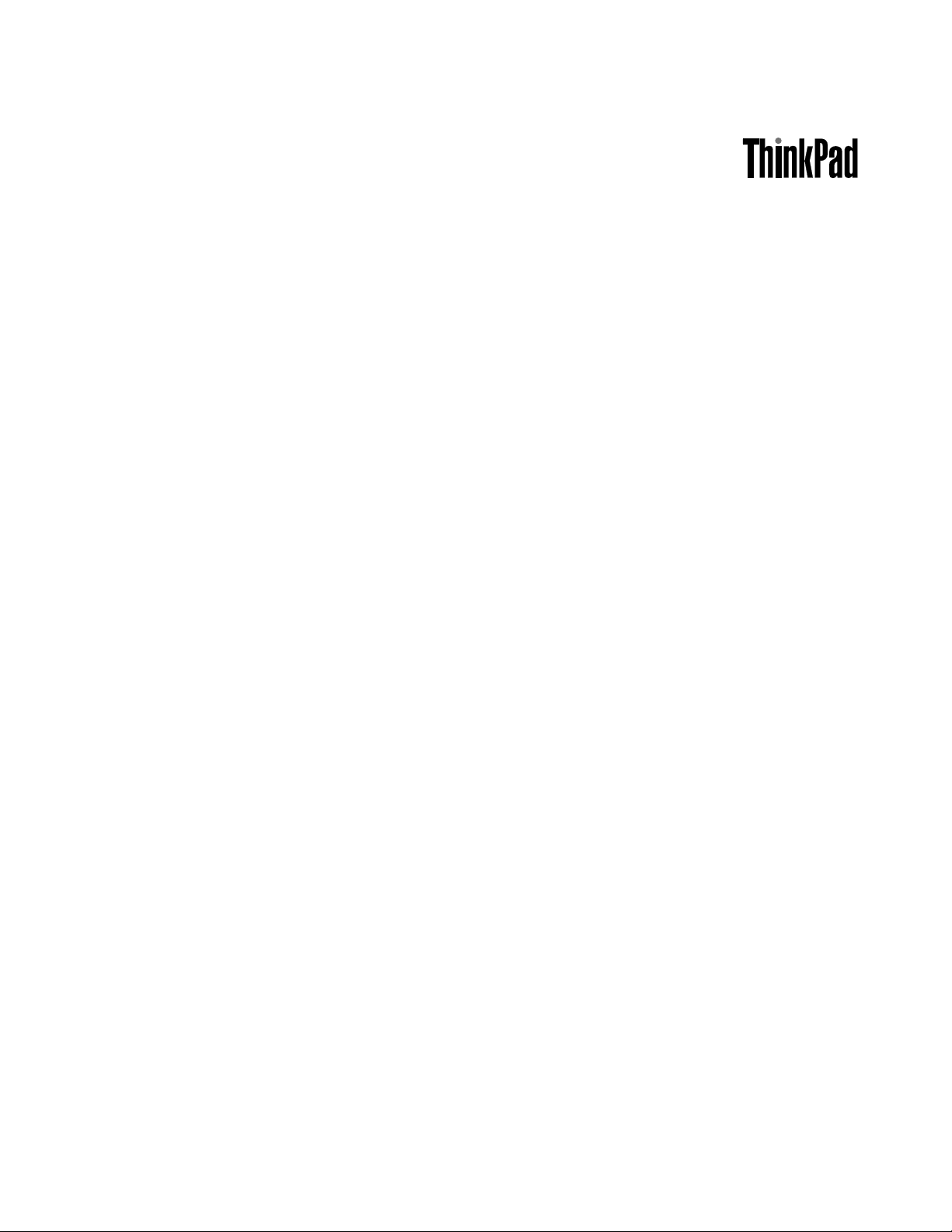
Guidaperl'utente
ThinkPadT420seT420si
Page 2
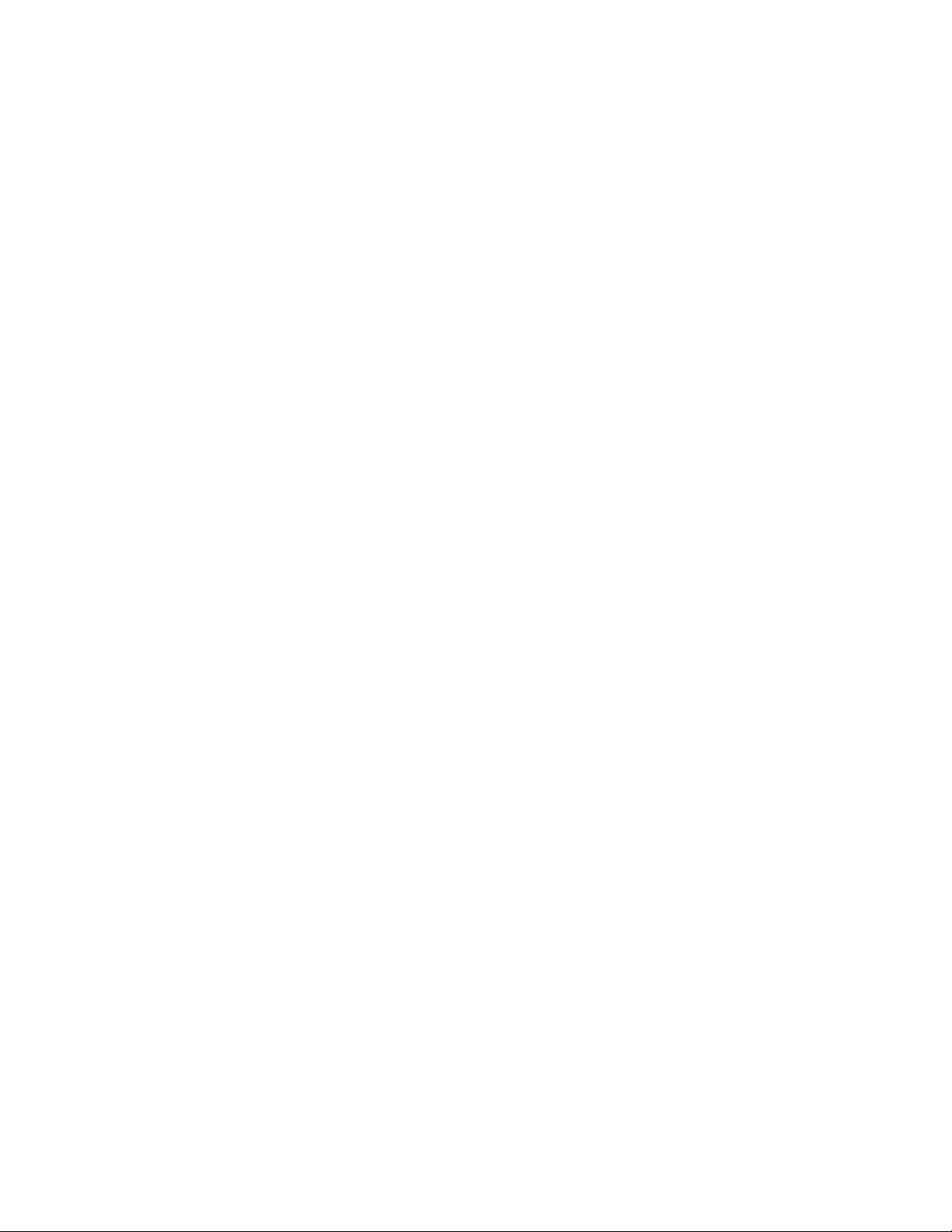
Note:Primadiutilizzarequesteinformazioniedilrelativoprodotto,leggereleinformazionicontenutein:
•Guidainmateriadisicurezzaegaranzia
•RegulatoryNotice
•“Informazioniimportantisullasicurezza”apaginavi
•AppendiceC“Informazioniparticolari”apagina231
LaGuidainmateriadisicurezzaegaranziaeleRegulatoryNoticesonostatecaricatesulsitoWeb.Per
consultarle,visitareilsitoWeball'indirizzohttp://www.lenovo.com/supportefareclicsuUserGuides&
Manuals(Manualieguideperl'utente).
Secondaedizione(Dicembre2011)
©CopyrightLenovo2011.
NOTASUIDIRITTILIMITATI:seidatioilsoftwaresonodistribuitiinbasealledisposizionicheregolanoilcontratto
“GSA”(GeneralServicesAdministration),l'uso,lariproduzioneoladivulgazioneèsoggettaallelimitazionipreviste
dalcontratton.GS-35F-05925.
Page 3
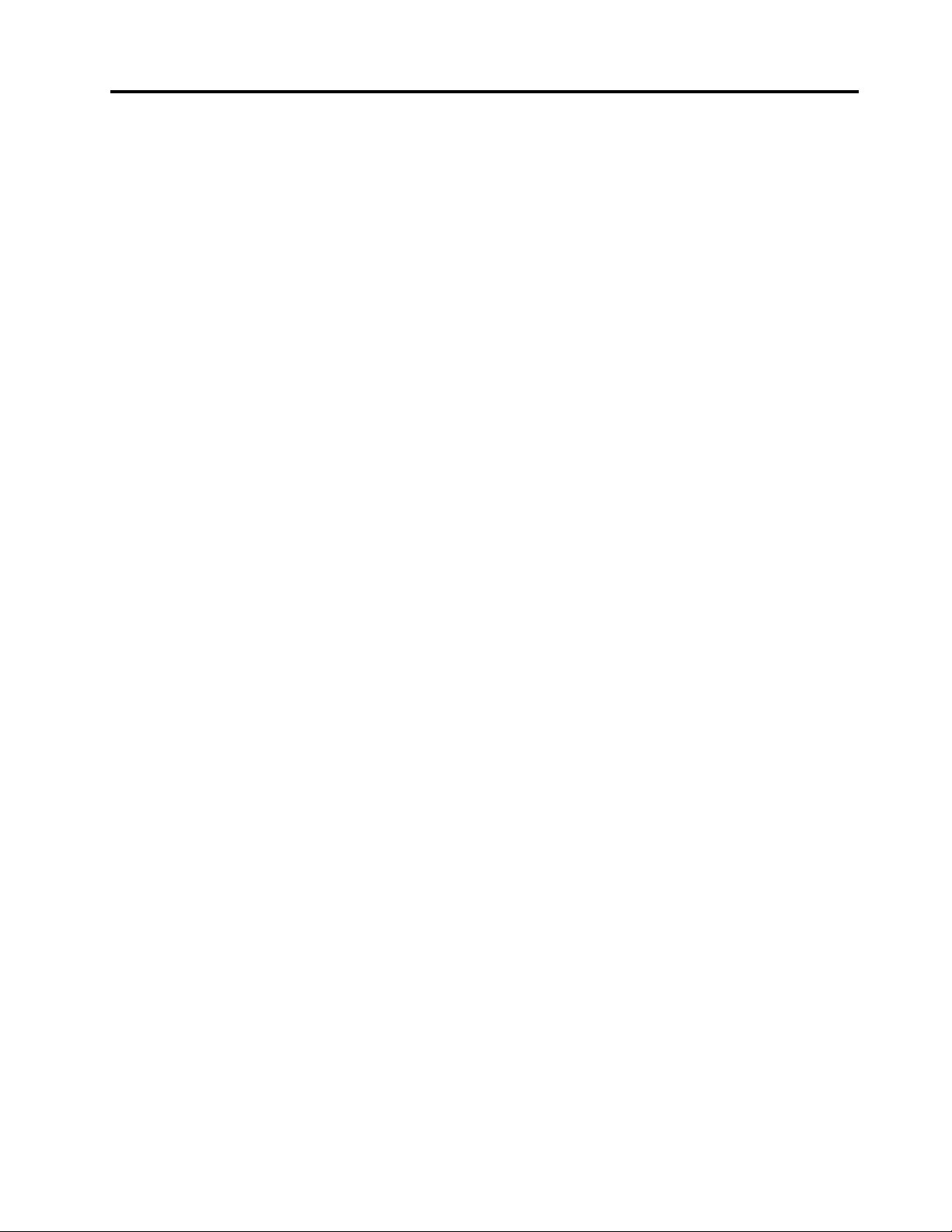
Contenuto
Informazionipreliminari.........v
Informazioniimportantisullasicurezza......vi
Condizionicherichiedonounintervento
immediato..............vii
Indicazioniguidasullasicurezza......vii
Capitolo1.Panoramicasulprodotto..1
Posizionedegliindicatori,deiconnettoriedei
controllidelcomputer.............1
Vistaanteriore..............2
Vistalateraledestra............5
Vistalateralesinistra...........6
Vistainferiore..............7
Vistaposteriore.............9
Indicatoridistato............11
Posizionedelleinformazioniimportantisul
prodotto.................13
Tipodimacchinaedetichettadelmodello..13
Etichettadell'IDFCCedelnumero
certicazioneIC............14
EtichettaCOA(CerticateofAuthenticity)..15
Funzioni.................15
Speciche................17
Ambienteoperativo.............18
TecnologieesoftwareThinkVantage......18
AccessoalleapplicazionidiWindows7...18
AccessConnections..........20
ActiveProtectionSystem.........20
ClientSecuritySolution.........21
FingerprintSoftware...........21
LenovoSolutionCenter.........21
LenovoThinkVantageTools........21
LenovoThinkVantageToolbox.......22
MessageCenterPlus..........22
PasswordManager...........22
PowerManager............22
PresentationDirector..........23
ProductRecovery...........23
RescueandRecovery..........23
SimpleTap..............23
SystemUpdate............24
ThinkVantageGPS...........24
ThinkVantageProductivityCenter.....24
Capitolo2.Utilizzodelcomputer...25
Registrazionedelcomputer.........25
Domandefrequenti.............25
Tastispecialiepulsanti...........27
TastoThinkVantage...........27
Tastierinonumerico...........27
Combinazionedeitastifunzione......28
PulsantiVolumeeDisattiva........32
TastodiWindowsetastodiapplicazione..33
UtilizzodeldispositivodipuntamentoUltraNav..34
Utilizzodeldispositivodipuntamento
TrackPoint...............34
Utilizzodeltouchpad..........36
ComportamentodiUltraNavediunmouse
esterno................37
Aggiuntadell'iconadiUltraNavallabarradelle
applicazioni..............37
Touchpanel..............38
Gestionealimentazione...........39
Vericadellostatodellabatteria......39
Utilizzodell'adattatoredialimentazioneCA..39
Caricamentodellabatteria........40
Aumentodelladuratadellabatteria.....40
Gestionedell'alimentazionedellabatteria..40
Modalitàrisparmioenergia........41
Gestionedellabatteria..........42
Connessioneallarete............43
ConnessioniEthernet..........44
Connessioniwireless..........44
Utilizzodiunproiettoreodiundisplayesterno..52
Modicadelleimpostazionivideo.....52
Connessioneaunproiettoreoaundisplay
esterno................53
Impostazionediunapresentazione.....57
Utilizzodidisplaydual..........58
UtilizzodellafunzioneNVIDIAOptimusGraphics.60
Utilizzodellefunzioniaudio..........60
Utilizzodiunafotocameraintegrata......61
UtilizzodellafunzioneThinkLight.......62
Utilizzodell'unitàottica...........62
Utilizzodellettoredischedesupporto.....62
InserimentodiunaExpressCard,FlashMedia
CardoSmartCard...........63
RimozionediunaschedaExpressCard,Flash
MediaCardoSmartCard........64
Capitolo3.Gestionedelcomputer..65
Accessofacilitatoecomfort.........65
Informazioniergonomiche........65
Regolazionepersonalizzatadelcomputer..66
Informazionirelativeall'accessofacilitato..67
©CopyrightLenovo2011
i
Page 4
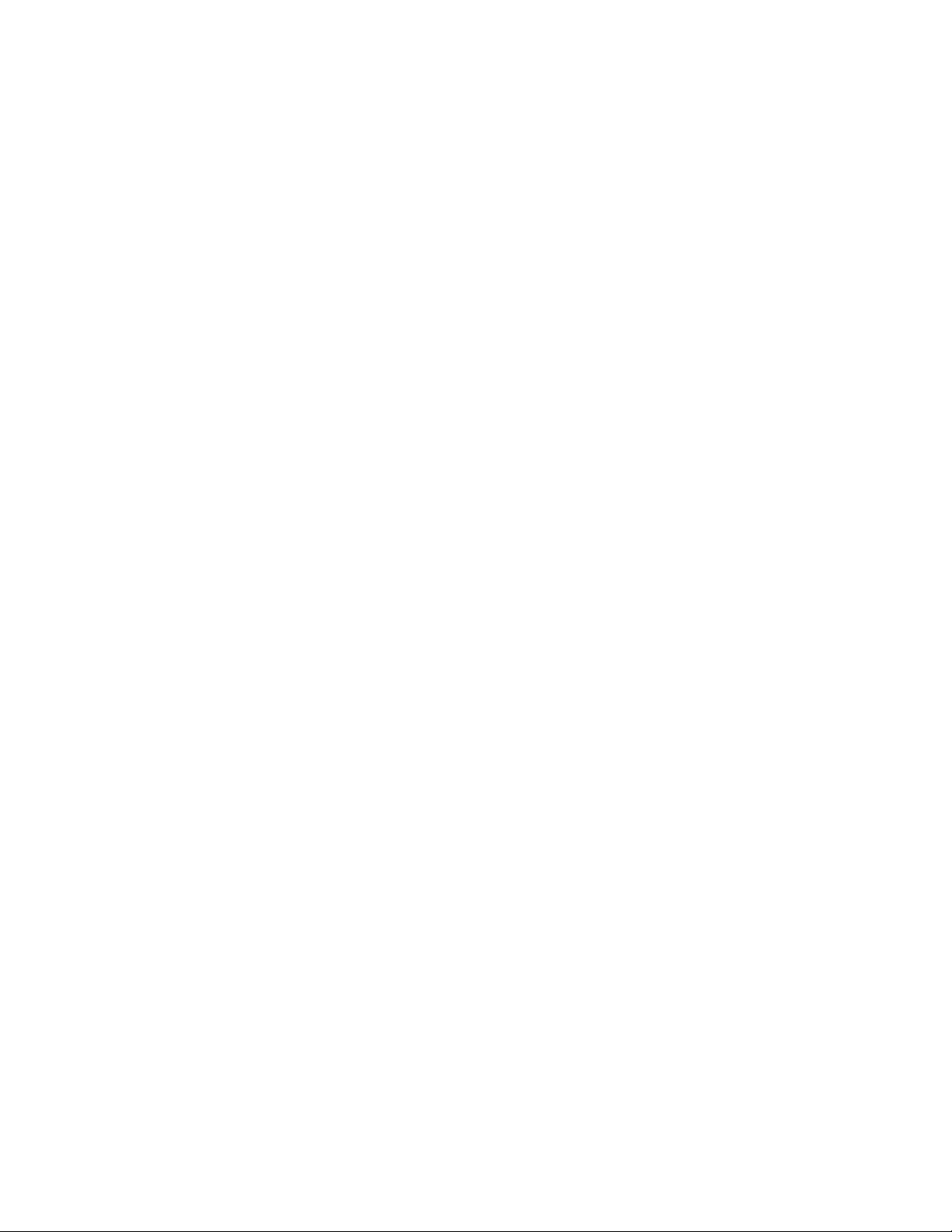
Funzioneperl'ingrandimentoaschermo
intero................67
Spostamenticonilcomputer.........68
Suggerimentiperiviaggi.........68
Accessoriperilviaggio.........68
Capitolo4.Sicurezza.........71
Collegamentodiunbloccomeccanico.....71
Utilizzodipassword............71
PasswordemodalitàInattività(standby)...72
Immissionepassword..........72
Passworddiaccensione.........72
Passworddell'unitàdiscosso......73
Passwordsupervisore..........75
Protezionedeldiscosso..........77
Impostazionedelsecuritychip........78
Utilizzodiunlettorediimprontedigitali.....79
Notasullacancellazionedeidatidall'unitàdisco
ssoounitàsolidstate...........83
Utilizzoedescrizionedeirewall.......83
Protezionedeidatidavirus.........83
Capitolo5.Panoramicasul
ripristino................85
Creazioneeutilizzodiunsupportodiripristino..85
Creazionedisupportidiripristino.....86
Utilizzodisupportidiripristino.......86
Esecuzionedioperazionidiripristinoedibackup.87
Esecuzionediun'operazionedibackup...87
Esecuzionediun'operazionediripristino..88
Utilizzodell'areadilavoroRescueandRecovery.88
Creazioneeutilizzodiunsupportodisalvataggio.89
Creazionediunsupportodisalvataggio...89
Utilizzodiunsupportodisalvataggio....90
Reinstallazionedelleapplicazioniedeidriverdi
perifericapreinstallati............90
Soluzionedeiproblemidiripristino.......91
Capitolo6.Sostituzionedelle
periferiche...............93
Prevenzionedeidanniprovocatidallecariche
elettrostatiche...............93
Sostituzionedellamemoria..........93
Sostituzionedellabatteriadiriserva......97
Sostituzionedellabatteria..........98
Sostituzionedell'unitàdiscosso.......100
Sostituzionedellatastiera..........103
Sostituzionedell'unitàSSDmSATA......108
SostituzionediPCIExpressMiniCardperla
connessioneLAN/WiMAXwireless.......111
SostituzionedellaschedaPCIExpressMiniCard
perlaconnessioneWANWireless.......120
SostituzionedellaschedaSIM........124
Sostituzionedell'unitàSSD..........125
Capitolo7.Miglioramentodel
computer..............129
RicercadelleopzioniThinkPad........129
UtilizzodiSerialUltrabaySlim........129
Sostituzionedellaperiferica........129
Sostituzioneasistemaacceso.......130
Sostituzioneasistemainattivo......131
Inserimentodell'unitàdiscosso
nell'adattatore.............133
Inserimentodell'adattatoreHDDnelvano..135
ThinkPadPortReplicatorSeries3,ThinkPadMini
DockSeries3,ThinkPadMiniDockPlusSeries3e
ThinkPadMiniDockPlusSeries3(170W)....136
Vistaanteriore.............136
Vistaposteriore............139
CollegamentodiThinkPadPortReplicator
Series3,ThinkPadMiniDockSeries3,
ThinkPadMiniDockPlusSeries3odi
ThinkPadMiniDockPlusSeries3(170W)..142
ScollegamentodiThinkPadPortReplicator
Series3,ThinkPadMiniDockSeries3,
ThinkPadMiniDockPlusSeries3oThinkPad
MiniDockPlusSeries3(170W)......144
Funzionediprotezione..........146
Utilizzodeltastodibloccosistema.....148
Capitolo8.Congurazione
avanzata...............149
Installazionediunnuovosistemaoperativo...149
Primadiiniziare............149
InstallazionediWindows7........150
InstallazionediWindowsVista.......151
InstallazionediWindowsXP.......152
Installazionedeidriverdiperiferica.......155
InstallazionedeldriverperMediaCardReader
4in1................155
InstallazionesoftwaredeldriverdiUSB3.0..155
InstallazionediThinkPadMonitorFileper
Windows2000/XP/Vista/7........156
ThinkPadSetup..............157
MenuCong..............158
MenuDate/Time............159
MenuSecurity.............159
MenuStartup.............160
MenuRestart.............162
VocidiThinkPadSetup.........162
AggiornamentodiUEFIBIOSdisistema...174
Utilizzodellagestionedelsistema.......174
Gestionesistema............175
Impostazionedellefunzionidigestione...175
iiGuidaperl'utente
Page 5
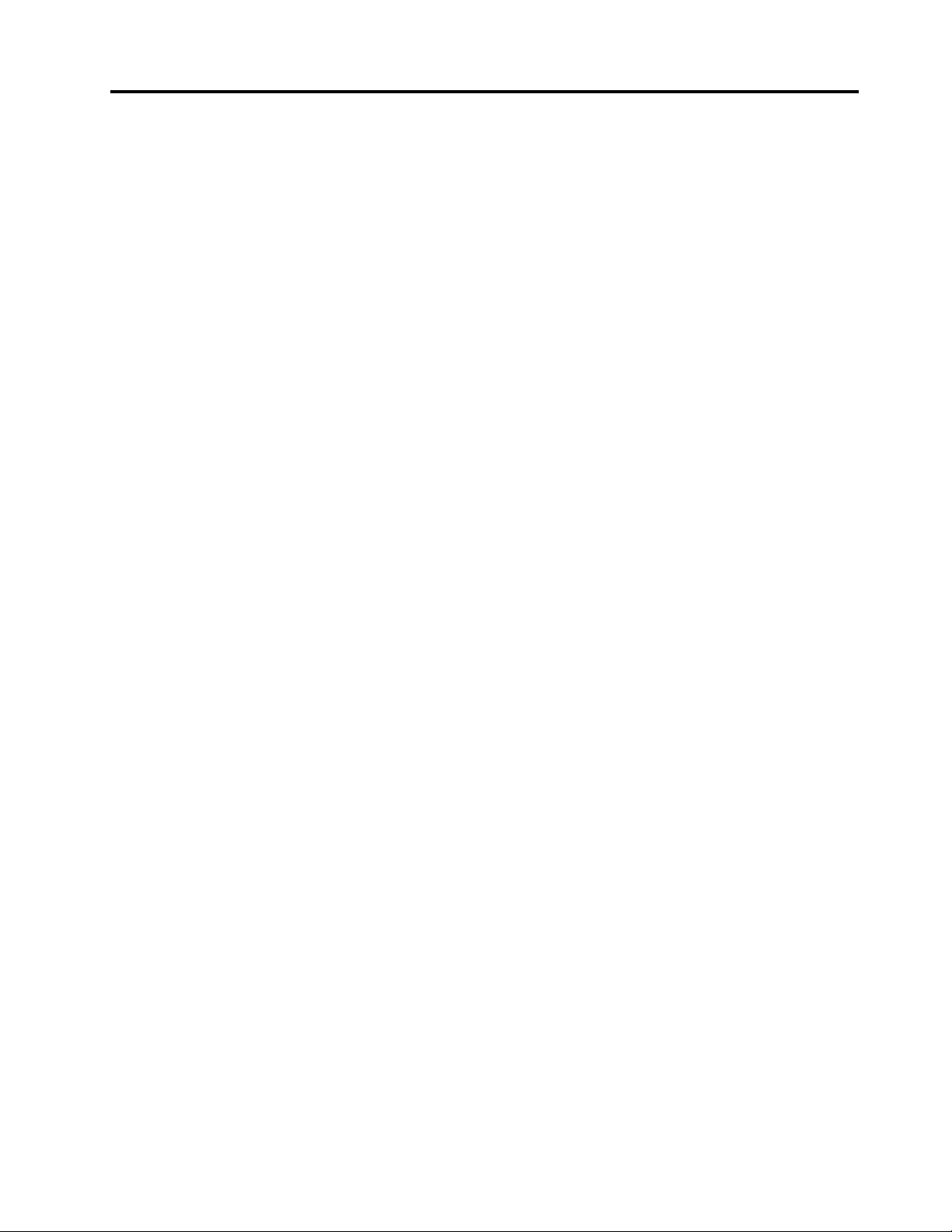
Capitolo9.Prevenzionedei
problemi...............179
Consigligeneraliperevitareproblemi......179
Vericadeidriverdiperifericaaggiornati....180
Comeotteneredriveraggiornatidalsito
Web.................180
Comeottenereidriveraggiornatiutilizzando
SystemUpdate............180
Manutenzionedelcomputer.........181
Puliziadelcoperchiodelcomputer.....183
Capitolo10.Risoluzionedeiproblemi
delcomputer............185
Diagnosticadeiproblemi...........185
Risoluzionedeiproblemi...........186
Ilcomputernonrispondeaicomandi....186
Liquidisullatastiera...........187
Messaggidierrore...........187
Errorisenzamessaggi..........190
Erroriindicatidasegnaliacustici......191
Problemidimemoria..........191
Connessioneremota..........191
Tastieraedaltridispositividipuntamento..196
Videoedispositivimultimediali......197
Problemirelativiallettoredelleimpronte
digitali................208
Batteriaealimentazione.........208
Unitàealtridispositividimemorizzazione..212
Problemisoftware...........214
Porteeconnettori............215
Problemirelativiall'USB(UniversalSerial
Bus).................215
Problemidellastazionediespansioneoal
replicatoreporte............215
Capitolo11.Comerichiedere
assistenza..............217
PrimadicontattareLenovo..........217
Registrazionedelcomputer........217
Scaricamentodegliaggiornamentidi
sistema................217
Registrazionedelleinformazioni......217
Richiestadisupportoeassistenza.......218
Utilizzodeiprogrammidiagnostici.....218
SitoWebdell'assistenzaLenovo......218
ContattareLenovo...........219
Acquistodiserviziaggiuntivi.........219
AppendiceA.Informazionisulle
normative..............221
Informazionicorrelatealwireless.......221
Posizionedelleantennewireless
UltraConnect.............222
Posizionedellenormativewireless.....223
Avvisosullaclassicazionedell'esportazione...224
Informazionisulleemissionielettromagnetiche..224
DichiarazionediconformitàFCC(Federal
CommunicationsCommission)......224
Dichiarazionediconformitàindustrialedelle
emissionidiClasseBperilCanada.....224
UnioneEuropea-ConformitàallaDirettivadi
compatibilitàelettromagnetica.......225
DichiarazionediconformitàClasseBperla
Germania...............225
DichiarazionediconformitàClasseBperla
Corea................225
DichiarazionediClasseBVCCIperil
Giappone...............226
DichiarazionediconformitàperilGiappone
periprodottichesicolleganoaretielettriche
concorrenteinferioreougualea20Aper
fase.................226
Informazionisull'assistenzadelprodotto
LenovoperTaiwan...........226
AppendiceB.WEEEeistruzionidi
riciclaggio..............227
IstruzioniWEEEEU.............227
IstruzionidiricicloperilGiappone.......227
Informazionisulriciclaggiodellebatterieperil
Brasile..................228
Informazionisulriciclaggiodellebatterieper
Taiwan..................228
Informazionisulriciclaggiodellebatterieper
l'UnioneEuropea..............229
InformazionisulriciclaggiodellebatterieperStati
UnitieCanada...............229
AppendiceC.Informazioni
particolari..............231
Marchi..................232
©CopyrightLenovo2011
iii
Page 6
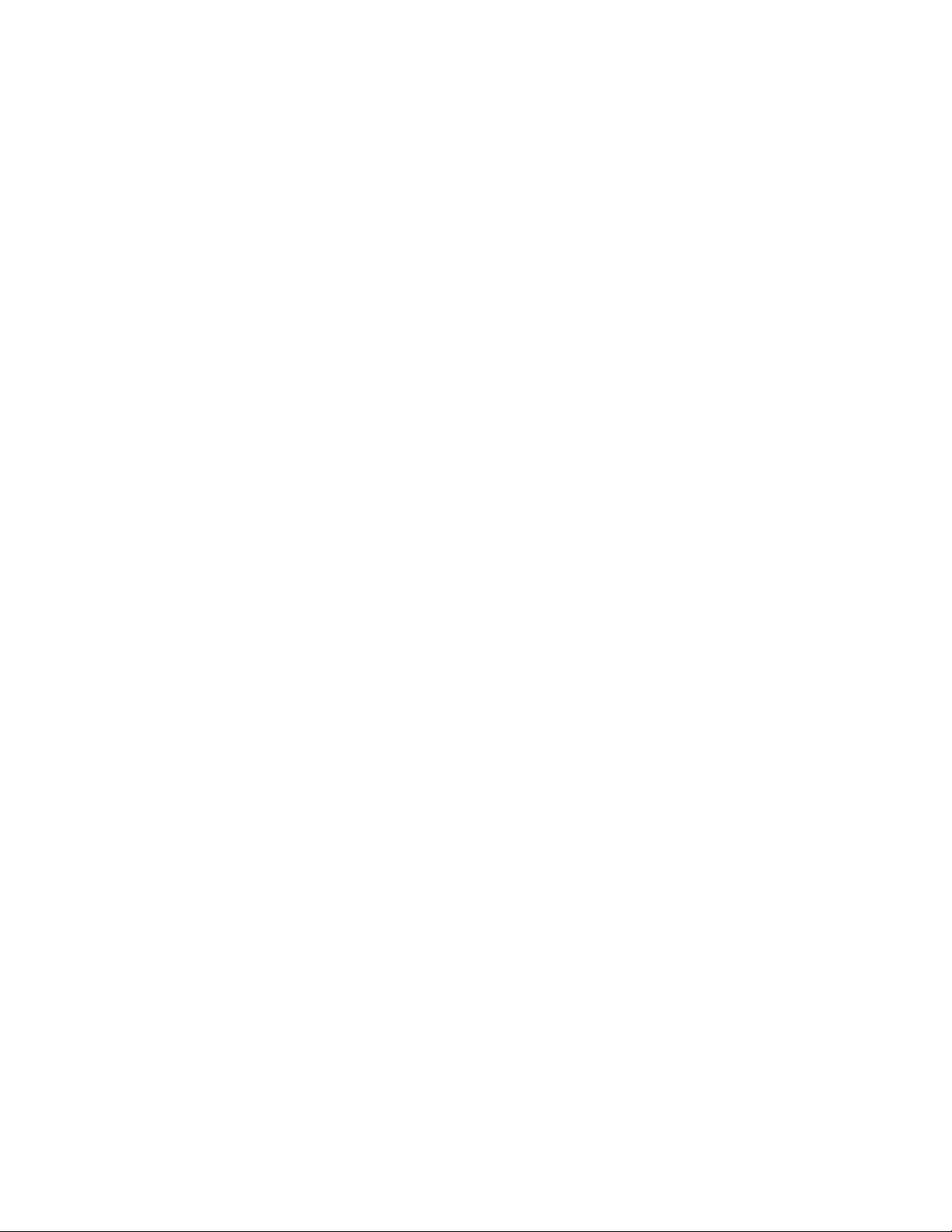
ivGuidaperl'utente
Page 7
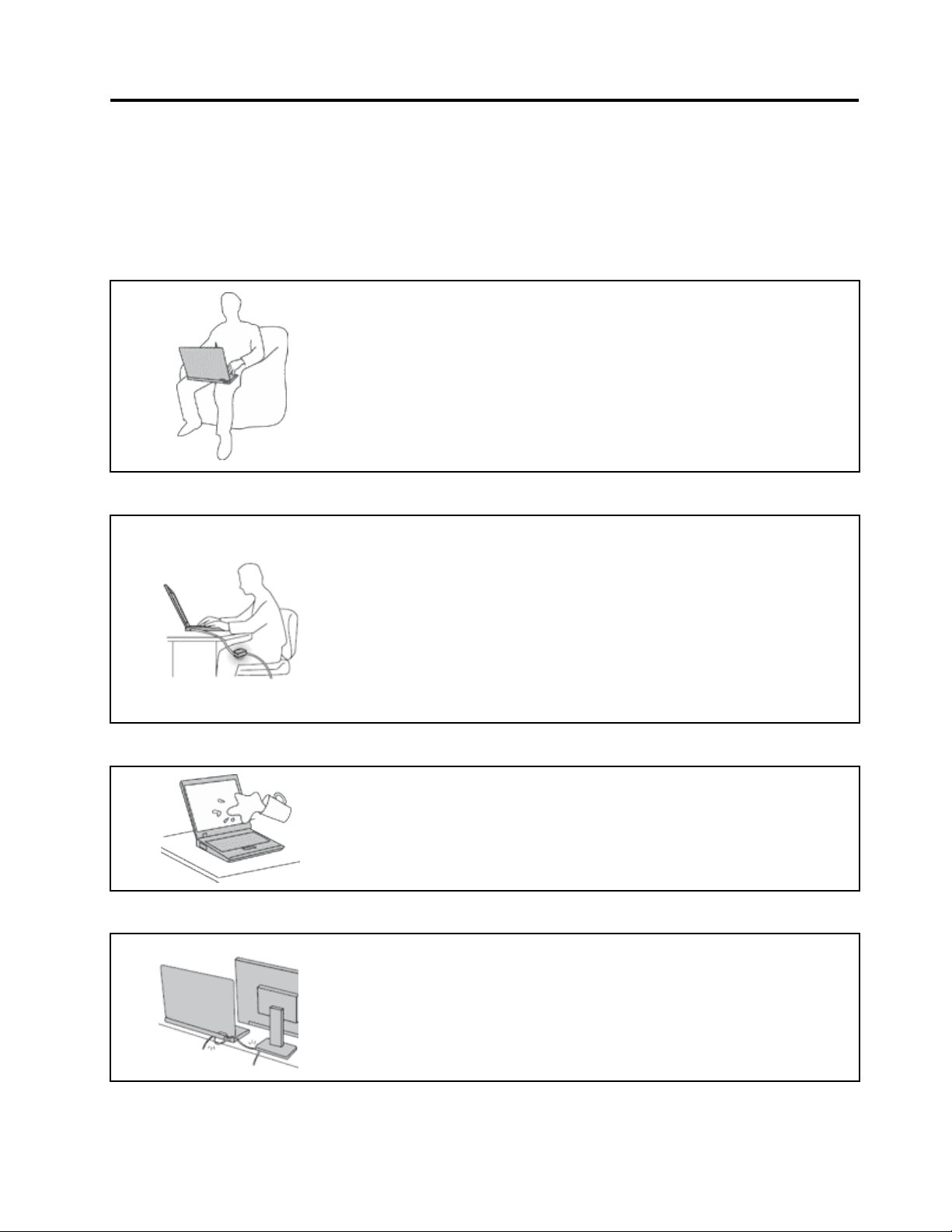
Informazionipreliminari
Attenendosiaisuggerimentiriportatidiseguito,saràpossibileottenerelemassimeprestazionidalcomputer.
Ilmancatorispettoditalinormepotrebbecomportaredeidannioprovocareilmalfunzionamentodel
computer.
Proteggersidalcaloregeneratodalcomputer.
Quandoilcomputerèaccesoolabatteriaèincarica,labase,ilsupporto
palmareeedaltrepartipotrebberoscaldarsi.Laquantitàdicaloredipende
dall'attivitàdelsistemaedallivellodicaricadellabatteria.
Uncontattoprolungatoconilcorpo,ancheattraversoivestiti,puòcausare
disturbiobruciature.
•Evitareditenerelemanioaltrepartidelcorpoacontattoconunaparte
caldadelcomputerperunperiododitempoprolungato.
•Periodicamenteconcedersidellepauseenonutilizzarelatastiera,
sollevandolemanidalpoggiapolsi.
Proteggersidalcaloregeneratodall'adattatoredialimentazioneCA.
L'adattatoredialimentazioneCA,quandoècollegatoaunapresaelettricae
alcomputer,generacalore.
Ilcontattoprolungatoconilcorpo,ancheattraversoivestiti,puòcausare
bruciature.
•Nonmetterel'adattatoredialimentazioneCAincontattoconunaqualsiasi
partedelcorpo,quandoèinuso.
•Nonutilizzaremail'adattatoreCAperscaldareilcorpo.
Evitarecheilcomputersibagni.
Proteggereicavidadanni.
©CopyrightLenovo2011
•Perevitareversamentidiliquidiescosseelettriche,tenereiliquidilontano
dalcomputer.
Applicandounaforzadinotevoliproporzioniaicavi,questipotrebbero
danneggiarsiorompersi.
•PosizionareicavidiunadattatoredialimentazioneCA,diunmouse,diuna
tastiera,diunastampanteodiunaqualsiasialtrodispositivoelettronico
olineadicomunicazioneinmododaevitaredicalpestarli,inciamparci,
stringerlipererroretrailcomputeroaltrioggettiosottoporliatrattamentiche
potrebberointralciareilcorrettofunzionamentodelcomputer.
v
Page 8
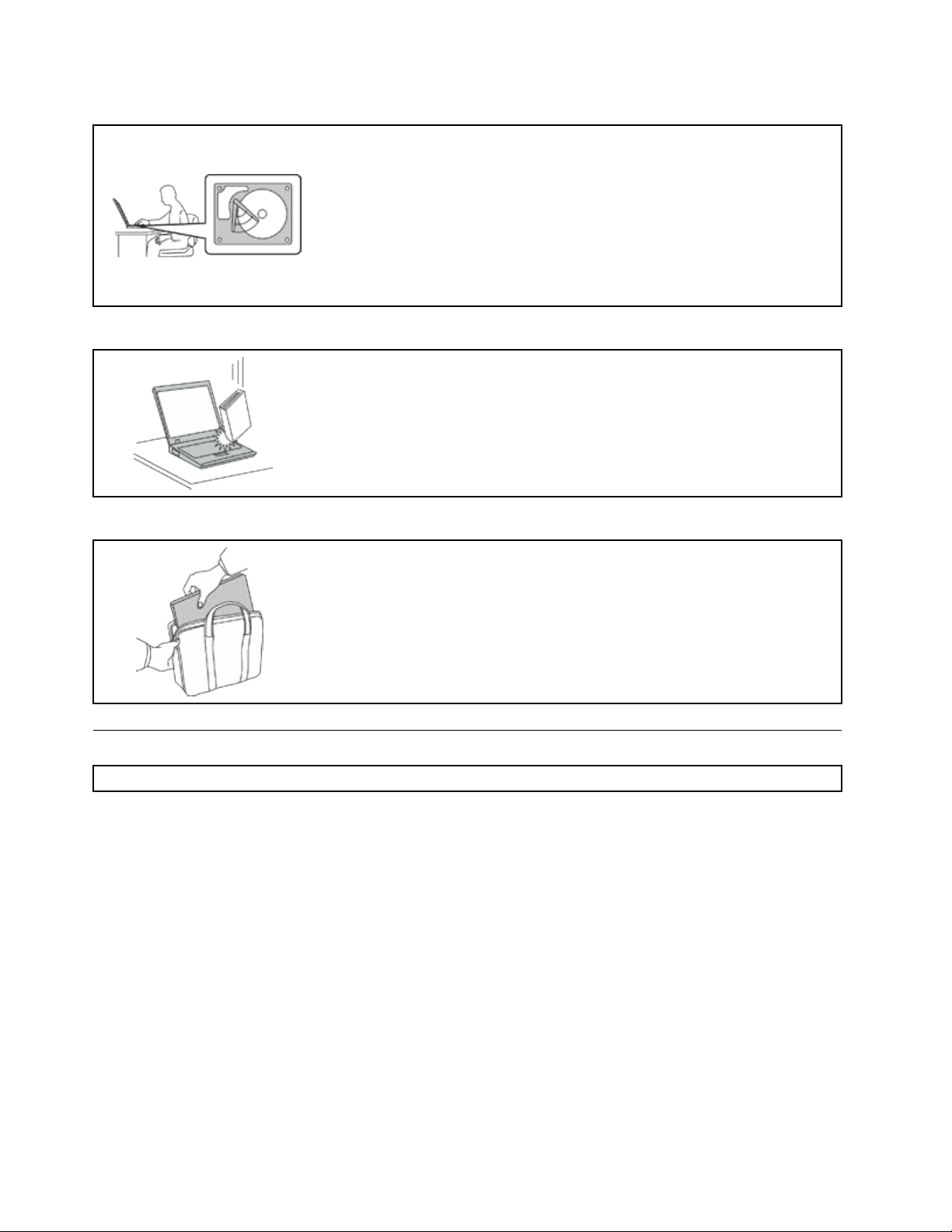
Proteggereilcomputereidatiquandovienespostato.
Primadispostareuncomputerdotatodiun'unitàdiscosso,effettuareunadelle
seguentioperazionievericarechel'interruttoredialimentazionesiaspento
olampeggiante:
•Spegnerlo.
•PremereFn+F4perattivarelamodalitàInattività(Standby)
•PremereFn+F12perattivareilmodoSospensione.
Intalmodo,sieviteràildanneggiamentodell'unitàdiscossoelapossibile
perditadidati.
Gestireilcomputerdelicatamente.
•Nonsottoporreilcomputeracadute,urti,graf,torsioni,colpiovibrazioniné
esercitarepressioneocollocareoggettipesantisullasuperciedelcomputer,
delvideoedellealtreperifericheesterne.
Trasportareilcomputerconaccortezza.
•Perproteggereilcomputerdagliurtiutilizzareunaborsaconimbottitura
adeguata.
•Nonconservarel'elaboratoreinunaborsaoinunavaligiatroppostrette.
•Primadiinserireilcomputerinunacustodia,accertarsichesiaspento,in
modalitàInattività(standby)(Fn+F4)oinmodalitàIbernazione(Fn+F12).Non
inserireilcomputernellacustodiamentreèacceso.
Informazioniimportantisullasicurezza
Nota:Consultareprimaleinformazioniimportantisullasicurezza.
Questeinformazioniconsentonodiutilizzarecorrettamenteilcomputeroilnotebook.Attenersialle
informazioniforniteinsiemealcomputer.Leinformazionicontenuteinquestodocumentononalteranoi
terminidell'accordodiacquistoolaGaranzialimitataLenovo.Perulterioriinformazioni,consultarelaGuida
inmateriadisicurezzaegaranziafornitaconilcomputer.
Lasicurezzadelclienteèessenziale.Ilnostroobiettivoèdifornireprodottisicuriedefcaci.Tuttavia,i
personalcomputersonodeidispositivielettronici.Icavidell'alimentazione,gliadattatoriedaltrefunzioni,se
nonutilizzatecorrettamente,possonoesporreiclientiapotenzialirischidisicurezzaeprovocaredannisici
oallaproprietàpersonale.Perridurretalirischi,attenersialleistruzioniforniteinsiemealprodotto,osservare
tutteleavvertenzerelativealprodotto,leistruzionisulsuofunzionamentoedesaminareattentamentele
informazionicontenuteinquestodocumento.Intalmodo,saràpossibilecreareunambientedilavoro
protetto.
Nota:Questeinformazionicontengonoriferimentiallebatterieeagliadattatori.Oltreaicomputernotebook,
alcuniprodotti(adesempioaltoparlantiemonitor)vengonoforniticonadattatoriesternidialimentazione.
Questeinformazionisiapplicanoancheataliprodotti.Inoltre,icomputercontengonounabatteriainterna
aformadimonetacheforniscel'alimentazioneall'orologiodelsistemaanchequandoilcomputernonè
viGuidaperl'utente
Page 9
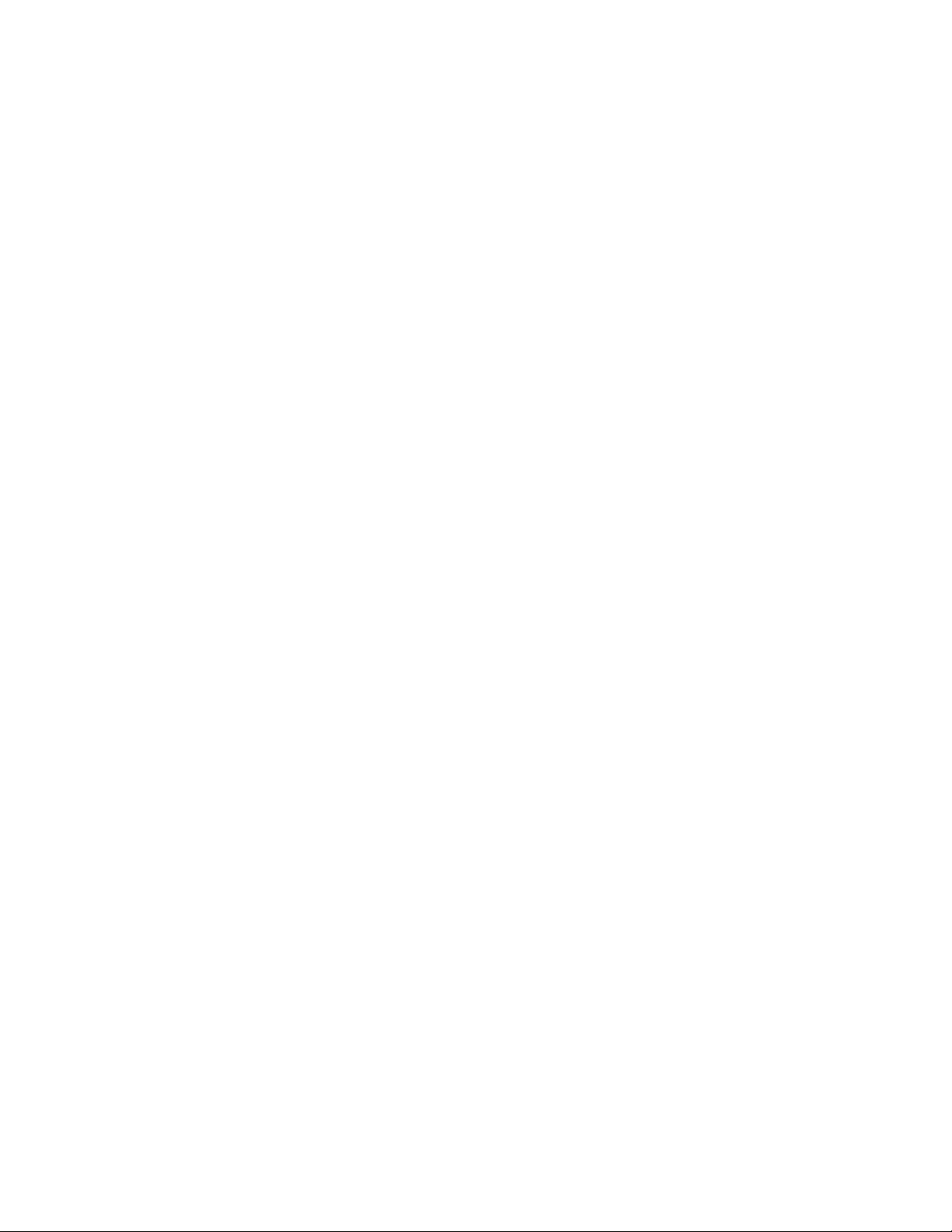
collegatoallapresaelettrica,pertantoleinformazionisullasicurezzadellabatteriasiapplicanoatuttii
computer.
Condizionicherichiedonouninterventoimmediato
Iprodottipossonoesseredanneggiatiacausadinegligenzaodiunutilizzononadeguato.Alcuni
danniimpedisconol'utilizzodelprodottoerichiedonol'interventodiunrivenditoreautorizzato.
Prestareparticolareattenzionealprodottoalmomentodell'accensione.Moltoraramente,il
computerpotrebbeprodurreunostranoodore,unanuvoladifumoodellescintille.Altrevolte,
èpossibileudiredeisuoniqualisibilioaltro.Talicondizionipossonoindicarechesièvericato
unmalfunzionamentoinuncomponenteelettronicointernoincondizionidisicurezza,oppure
possonoindicareunpotenzialeproblemadisicurezza.T uttavia,siconsigliadinontentaredi
vericarepersonalmentelacausaditalisituazioni.ContattareilCentroassistenzaclientiperulteriori
indicazioni.Perunelencodeinumeriditelefonodiassistenzaesupporto,consultareilseguentesito
Web:http://www.lenovo.com/support/phone.
Controllarefrequentementelecondizionidelcomputeredeisuoicomponentiperindividuare
eventualidanni,usuraoindizidipericolo.Senonsiècertidellecondizionidiuncomponente,non
utilizzareilprodotto.Perottenereinformazionisullariparazionedieventualimalfunzionamenti,
rivolgersialCentroassistenzaclienti.
Sesivericaunadellecondizionielencatediseguitoosesidubitadellasicurezzadelprodotto,
smetterediutilizzareilcomputerescollegarlodallapresadialimentazioneedallelineedi
telecomunicazione.Quindi,rivolgersialCentroassistenzaclientiperulterioriinformazioni.
•Icavidialimentazione,lepresedicorrente,gliadattatori,leprolunghe,iidispositividiprotezionedalle
scaricheelettricheoglialimentatoriincrinati,danneggiatiorotti.
•Segnidisurriscaldamento,fumo,scintilleoincendi.
•Danniallabatteria(adesempio,ammaccature,piegheofessure),fuoriuscitadisostanzeestraneedai
morsettidellabatteria.
•Suoniqualischioschiocchiounforteodoreprovenientedalcomputer.
•Indizidiliquidiversatiodioggetticadutisulcomputer,suicaviosull'adattatore.
•Ilcomputer,icavidialimentazioneol'adattatoresonostatiespostiall'acqua.
•Cadutaodanneggiamentodelcomputer.
•Ilcomputernonfunzionanormalmenteinbasealleistruzionirelativealfunzionamento.
Nota:sesiosservanotalicondizioniconunprodottononLenovo(adesempio,unalineatelefonica),non
utilizzarel'elaboratoreerivolgersialproduttoreperulterioriinformazionioperrichiedereun'eventuale
sostituzione.
Indicazioniguidasullasicurezza
Perridurreilrischiodilesioniedanni,osservaresempreleprecauzioniriportatediseguito.
Perulterioriinformazioni,consultarelaGuidainmateriadisicurezzaegaranziafornitaconilcomputer.
Servizioedaggiornamenti
Nontentaredirisolverepersonalmenteiproblemi,amenochenonvengaindicatodalCentroassistenza
clientiodallapropriadocumentazione.Rivolgersiesclusivamentealfornitoredelservizioautorizzatoa
riparareilprodottospecico.
Nota:alcunepartidelcomputerpossonoessereaggiornateosostituitedalcliente.Gliaggiornamentisono
generalmenteindicaticomeopzioni.Lepartidisostituzioneapprovateperl'installazionedapartedelcliente
©CopyrightLenovo2011
vii
Page 10
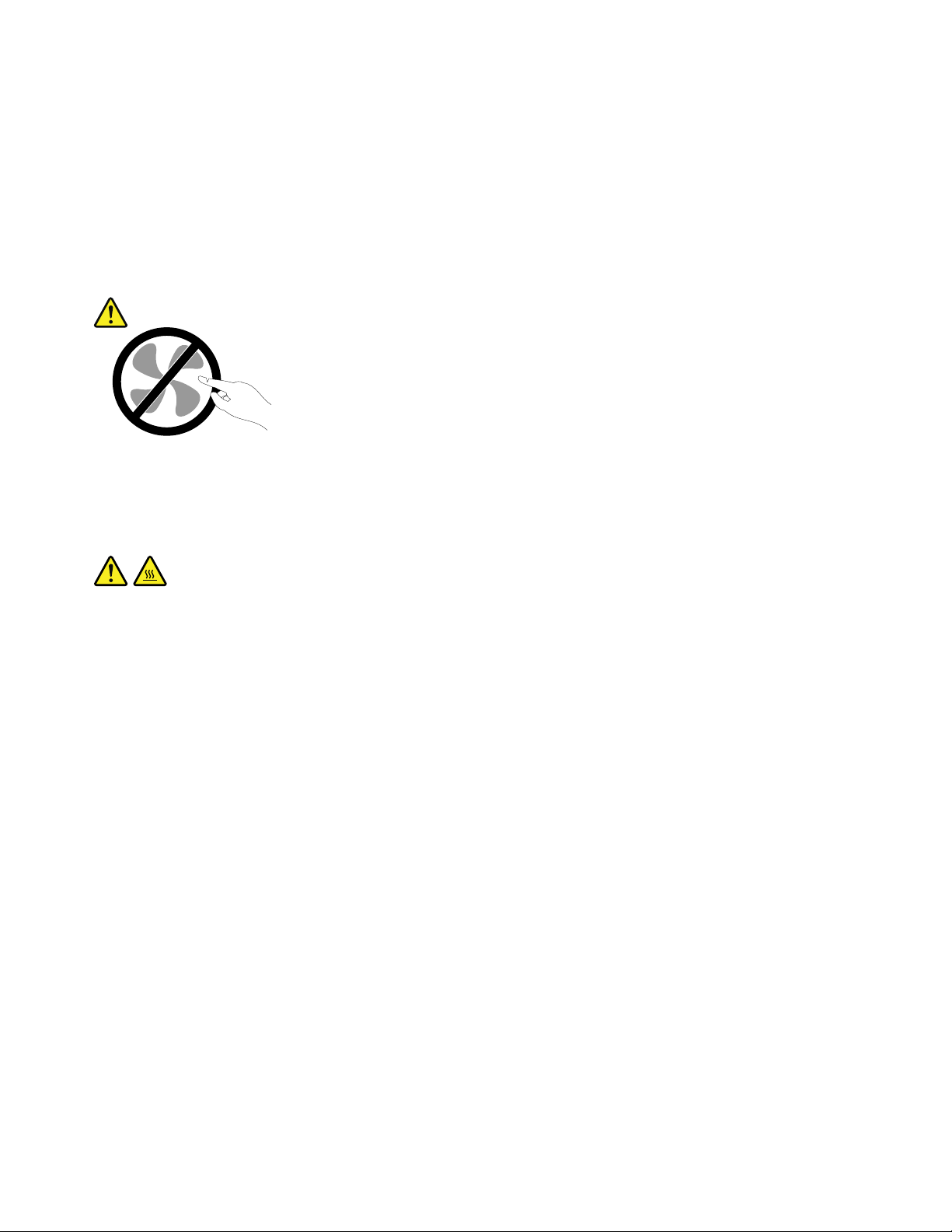
vengonoindicatecomeCustomerReplaceableUnitoCRU.LaLenovofornisceunadocumentazionedi
istruzionicheoffronoaiclientiistruzionisull'installazionedelleopzioniosullasostituzionedelleCRU.Quando
sieseguonoquesteoperazioni,ènecessarioattenersiscrupolosamenteatutteleistruzioni.LostatoOff
(spento)diunindicatoredialimentazionenonindicanecessariamentecheilivellidivoltaggioall'internodiun
prodottosianozero.Primadirimuovereilcoperchiodaunprodottodotatodiuncavodialimentazione,
vericaresemprechel'alimentazionesiadisattivataecheilprodottononsiacollegatoallapresadicorrente.
Perqualsiasidomandaodubbio,contattareilCentrodisupportoclienti.
Sebbenenonsianopresentipartirimovibilinelcomputerdopocheilcavodialimentazioneèstatoscollegato,
èbeneconsiderareleseguentiindicazioniperlapropriaincolumità.
ATTENZIONE:
Componentimobilipericolosi.Tenereditaealtrepartidelcorpoadistanzadatalicomponenti.
ATTENZIONE:
PrimadisostituireleCRU,spegnereilcomputereattenderedatreacinqueminutiperconsentireil
raffreddamentodelcomputerprimadiaprireilcoperchio.
viiiGuidaperl'utente
Page 11
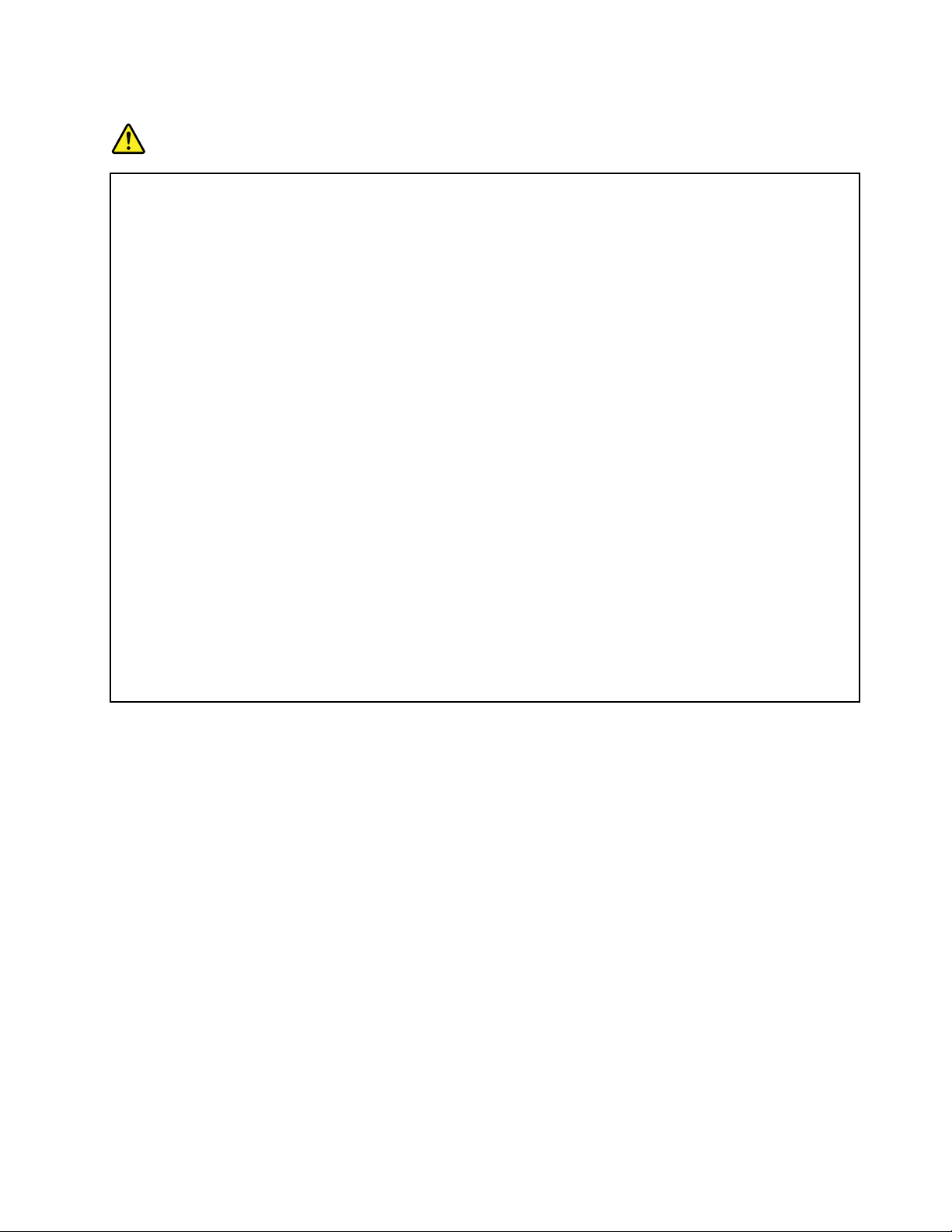
Cavieadattatori
PERICOLO
Utilizzaresolocavieadattatorifornitidalproduttore.
Icavidialimentazionedevonoessereapprovatianormadisicurezza.PerlaGermania,sarà
H05VV-F,3G,0,75mm
2
osuperiore.Peraltripaesi,utilizzareitipiadeguati.
Nonavvolgeremaiuncavodialimentazioneintornoaunadattatoredialimentazioneoaunaltro
oggetto.Inquestomodo,ilcavopotrebbeesseredanneggiato,rottoopiegatoimpropriamente.
Ciòpuòcrearesituazionidipericolo.
Posizionareicavidialimentazioneinmodochenonpossanoesserecalpestatioperforatida
eventualioggetti.
Tenereilcavodialimentazioneeitrasformatorialriparodailiquidi.Adesempio,nonlasciareil
cavool'adattatoredialimentazioneinprossimitàdivasche,tubi,bagniosupavimentichesono
statitrattaticondetergentiliquidi.Iliquidipossonocausarecortocircuiti,soprattuttoseilcavo
ol'adattatoreèstatosottopostoaunutilizzononcorretto.Iliquidipotrebberocausareanchela
corrosionegradualedeiterminalideicavidialimentazionee/odeiterminalideiconnettorisuun
adattatoredialimentazione,chepotrebbesurriscaldarsi.
Collegaresempreicavidialimentazioneedisegnalenell'ordinecorrettoevericarechetuttii
connettorideicavisianoinseritiinmodosicuroecompletonellepresedicorrente.
NonutilizzareadattatorichepresentinocorrosionesuipiedinidiinputCAe/osegnidi
surriscaldamento(adesempio,plasticadeformata)all'inputCAoinqualsiasialtropunto
dell'adattatore.
Nonutilizzarecavidialimentazionedanneggiatiicuicontattielettricisugliestremipresentanosegni
dicorrosioneodisurriscaldamento.
Cavitelefonicierelatividispositivi
Vericarecheicavitelefonici,idispositividiprotezione,glialimentatorieinastridialimentazioneutilizzati
sianoingradodigestireirequisitielettricidelprodotto.Nonsovraccaricarequestidispositivi.Sesi
utilizzanoinastridell'alimentazione,ilcariconondevesuperarelapotenzadiinputditalinastri.Perulteriori
informazionisuicarichierequisitidialimentazioneesullapotenzadiinput,rivolgersiadunelettricista.
©CopyrightLenovo2011
ix
Page 12
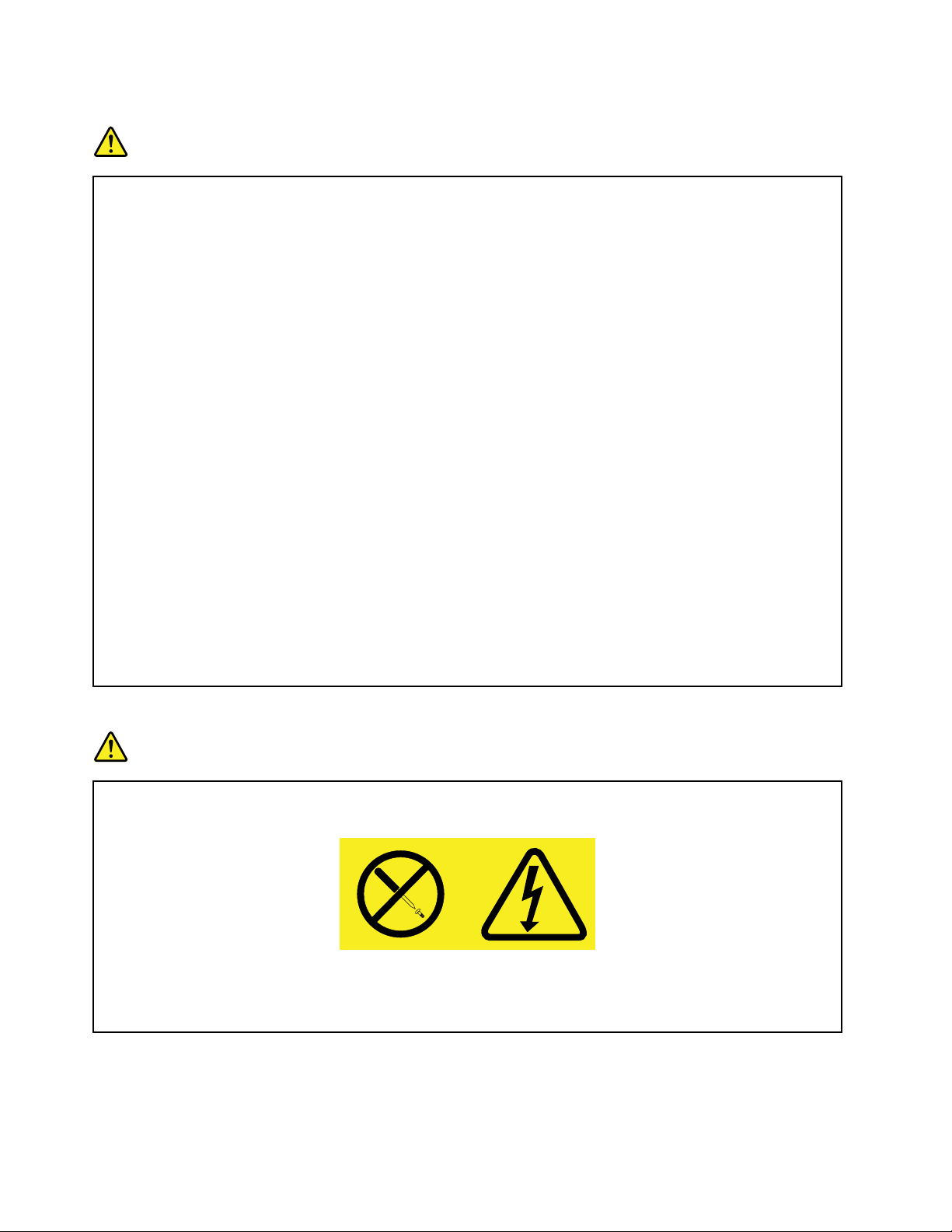
Spineepresedicorrente
PERICOLO
Seunapresadicorrenteèdanneggiataocorrosa,nonutilizzarlanchénonvienesostituitadaun
elettricistaqualicato.
Nonpiegarenémodicarelaspina.Selaspinaèdanneggiata,rivolgersialproduttoreper
richiedernelasostituzione.
Noncondividerelapresaelettricaconaltreapparecchiaturedomesticheocommercialiche
assorbonograndiquantitàdienergia;altrimenti,unvoltaggioinstabilepotrebbedanneggiareil
computer,idatioaltreunitàcollegate.
Alcuniprodottivengonoforniticonunaspinacontrecontatti.Questaspinapuòesserecollegata
soloadunapresaelettricadotatadimessaaterradisicurezza.Sitrattadiunafunzionedi
sicurezza.Nontentarediinserirequestaspinainunapresaelettricanondotatadimessaaterradi
sicurezza.Senonsiriesceadinserirelaspinanellapresaelettrica,richiedereadunelettricista
un'adattatoreperlapresaelettricaolasostituzionediquest'ultimaconunapresaconlaqualeè
possibileutilizzarequestafunzionedisicurezza.Nonsovraccaricarelepreseelettriche.Ilcarico
generaledelsistemanondevesuperarel'80percentodelpotenziamentodelcircuitoderivato.Per
ulterioriinformazionisuicarichidell'alimentazioneesullapotenzadelcircuitoderivato,rivolgersia
unelettricista.
Vericarechelapresaelettricautilizzatasiacollegatacorrettamente,siafacilmenteaccessibilee
collocatavicinoall'apparecchiatura.Nonsottoporreadeccessivatensioneicavi.
Accertarsichelapresadialimentazioneforniscalacorrenteeilvoltaggiocorrettiperilprodottoda
installare.
Collegareescollegareconattenzioneleapparecchiaturedallapresaelettrica.
Dichiarazionerelativaallafornituradialimentazione
PERICOLO
Nonrimuoveremaiilcoperchiodiunalimentatoreodiqualsiasipartechepresentilaseguente
etichetta.
Qualsiasiparterecantetaleetichettapresentalivellipericolosidienergia,correnteovoltaggio.
All'internoditalicomponentinonvisonopartiriparabilidall'utente.Sesisospettanoproblemi
relativiaunodiquesticomponenti,contattareiltecnicodell'assistenza.
Dispositiviesterni
ATTENZIONE:
NoncollegareoscollegarecavidiperifericheesternetrannequelliUSB(UniversalSerialBus),nché
ilcomputerèacceso,poichéciòpotrebbecausaredannialcomputer.Perevitarepossibilidanni
xGuidaperl'utente
Page 13
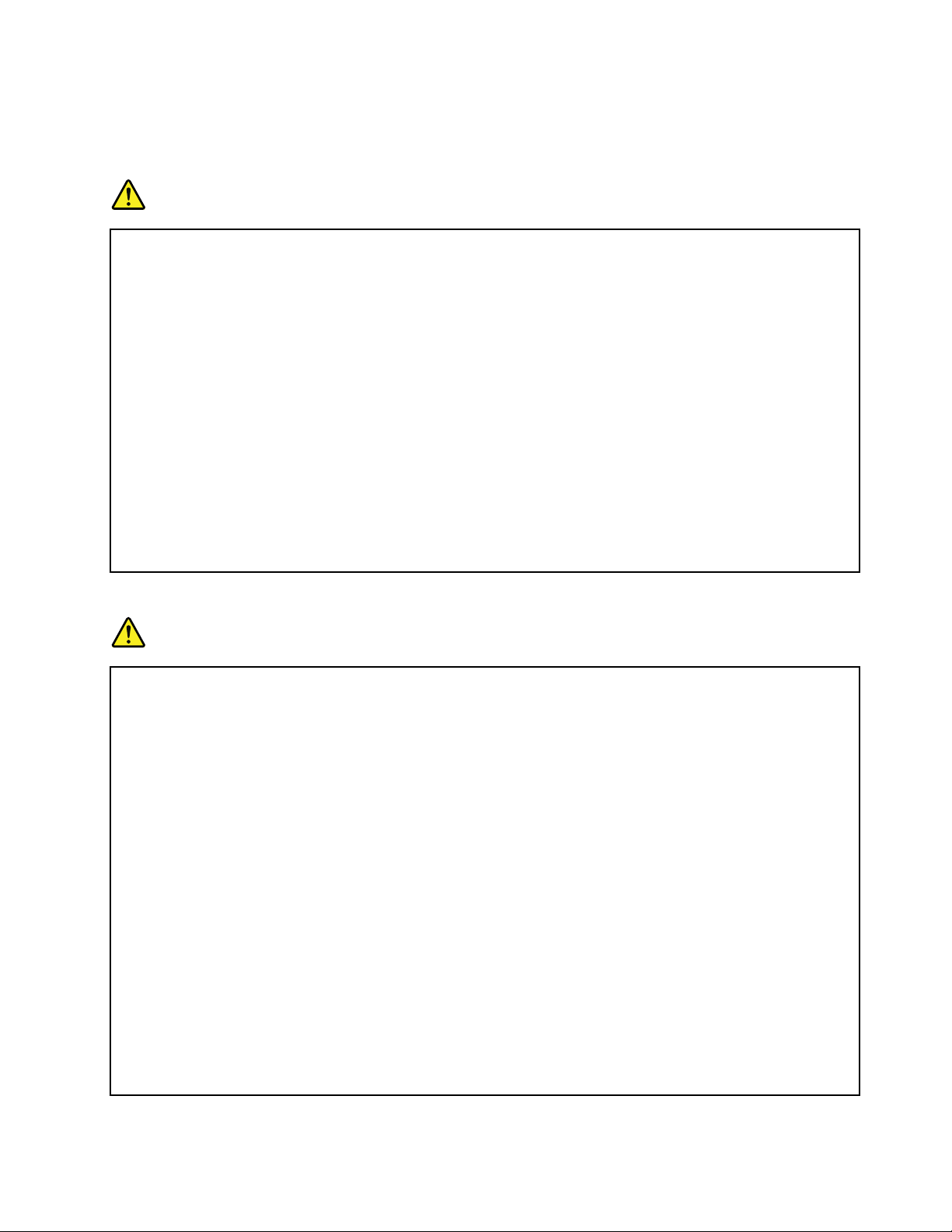
aidispositivicollegati,attenderealmenocinquesecondidopolospegnimentodelcomputerper
scollegareidispositiviesterni.
Batterie
PERICOLO
IPCprodottidaLenovocontengonounabatteriainformatomonetaperfornirealimentazione
all'orologiodelsistema.Inoltre,moltiprodottiportatilicomeicomputernotebook,utilizzanouna
batteriaricaricabilecheforniscecorrentealsistemaquandoinfunzioneinmodalitàportatile.
LebatteriefornitedallaLenovodautilizzareconilprodottoacquistatosonostatetestateperla
compatibilitàedevonoesseresostituitesoloconpartiapprovate.
Nontentaremaidiaprireoripararelabatteria.Nonrompere,forareoincenerirelabatteriaoppure
cortocircuitareicontattidellabatteriastessa.Nonesporrelabatteriaasostanzeliquide.Ricaricare
labatteriasolosecondoleistruzionifornitenelladocumentazionedelprodotto.
L'utilizzoerratodellabatteriapuòcausarneilsurriscaldamentoegenerare“emissione”digaso
ammedall'internodell'involucrodiprotezione.Selabatteriaèdanneggiataoppuresesinotala
fuoriuscitadieventualimaterialisuimorsettidellabatteria,nonutilizzarelabatteriaesostituirla.
Lebatteriepossonodeteriorarsisenonvengonoutilizzateperlunghiperiodiditempo.Peralcune
batterie(inparticolarequellealLitio),ilnonutilizzopotrebbeaumentareirischidicortocircuito
dellabatteriastessachepotrebbediminuireladuratadellabatteriaecrearesituazionidipericolo
perl'utente.Evitaredilasciarelebatteriericaricabiliallitiocompletamentescariche.
Informazionisullebatteriericaricabili
PERICOLO
Nontentaredismontareomodicarelabatteria.Iltentativopotrebbecausareun'esplosioneo
unaperditadiliquidodallabatteria.UnabatteriadiversadaquellaspecicatadaLenovo,ouna
batteriadisassemblataomodicatanonècopertadagaranzia.
Selabatterianonvienesostituitacorrettamente,puòvericarsiun'esplosione.Lebatterie
contengonounapiccolaquantitàdisostanzenocive.Perevitarelesioni:
•SostituirelebatteriesoloconconquelleditipoconsigliatodallaLenovo.
•Nontenerelebatterieinprossimitàdelfuoco.
•Nonesporleadacquaopioggia.
•Nontentaredismontarle.
•Nonprovocarecorticircuiti.
•Tenerelebatterielontanodallaportatadeibambini.
•Nonfarcaderelabatteria.
Nongettarelebatterienellaspazzatura.Lebatterievannosmaltitesecondolenormativee
iregolamentilocali.
Labatteriadovrebbeessereripostaatemperaturaambienteecaricataaunacapacità
approssimativacompresatrail30eil50%.Perimpedirechelabatteriasiscarichicompletamente,
siconsigliadicaricarlaalmenounavoltaall'anno.
©CopyrightLenovo2011
xi
Page 14
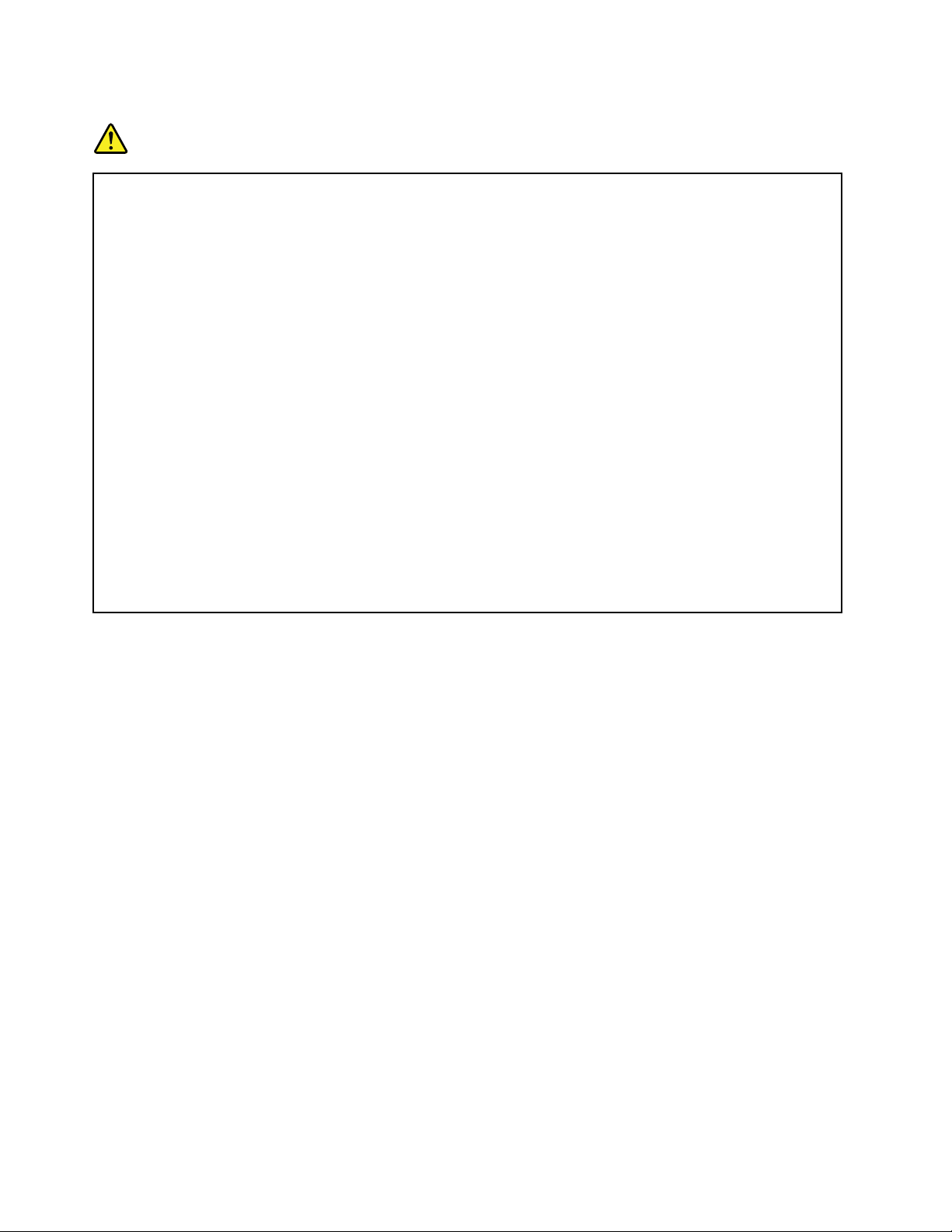
Informazionisullebatterieallitioinformatomoneta
PERICOLO
Pericolodiesplosioneselabatterianonvienesostituitacorrettamente.
Quandosisostituiscelabatteriaallitioaformadimoneta,utilizzaresoloquelledellostessotipoo
ditipoequivalenteconsigliatodalproduttore.Labatteriacontienelitioepotrebbeesploderesenon
vienemaneggiataosmaltitainmodoappropriato.
Non:
•Lanciarlaoimmergerlanell'acqua
•Riscaldarlaaunatemperaturasuperioreai100°C(212°F)
•Ripararlaosmontarla
Losmaltimentodellabatteriadeveavveniresecondolenormativeeledisposizionilocali.
LaseguentedichiarazionesiapplicaagliutentidellostatodellaCalifornia,StatiUniti
InformazionisulpercloratoperlaCalifornia:
IprodotticontenentibatterieallitioinformatomonetaCR(diossidomanganese)potrebbero
contenereperclorato.
Potrebbequindiapplicarsiunanormativaapposita,riportatainPerchlorateMaterial-special
handling.VisitareilsitoWeball'indirizzohttp://www.dtsc.ca.gov/hazardouswaste/perchlorate.
xiiGuidaperl'utente
Page 15
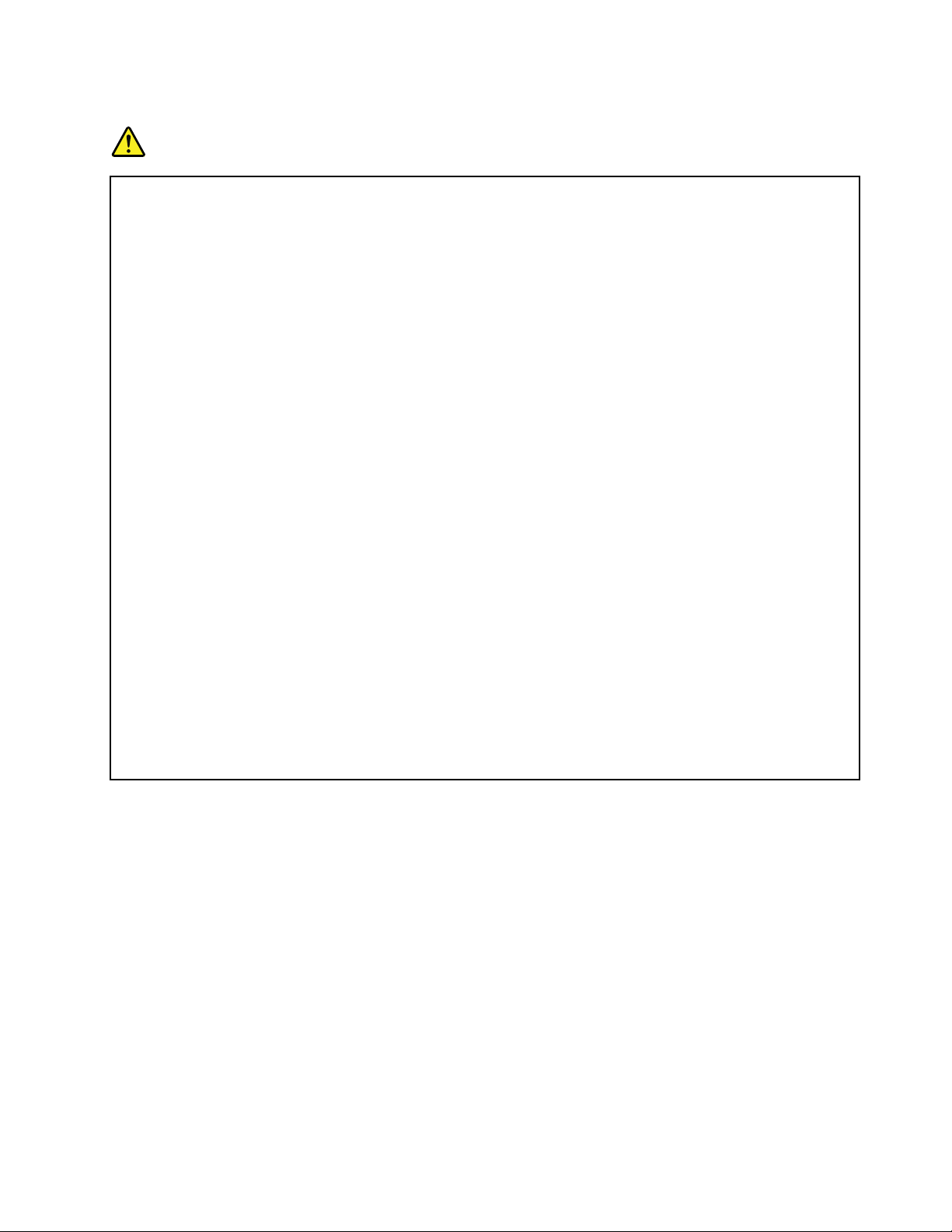
Surriscaldamentoeventilazionedelprodotto
PERICOLO
Computer,adattatoridialimentazioneCAemoltiaccessoripossonogenerarecalorequandoaccesi
equandolebatteriesonoincarica.Icomputerportatiligeneranounaquantitàsignicativadicalore
acausadelladimensioneridotta.Osservaresempreleseguentiprecauzioni:
•Quandoilcomputerèaccesoolabatteriaèincarica,labase,ilsupportopalmareeedaltre
partipotrebberoscaldarsi.Evitareditenerelemanioaltrepartidelcorpoacontattoconuna
partecaldadelcomputerperunperiododitempoprolungato.Quandosiutilizzalatastiera,
evitareditenereipalmisulsostegnopalmareperunperiododitempoprolungato.Ilcomputer
emettecaloreduranteilnormalefunzionamento.Laquantitàdicaloredipendedall'attività
delsistemaedallivellodicaricadellabatteria.Uncontattoprolungatoconilcorpo,anche
attraversoivestiti,puòcausaredisturbiobruciature.Periodicamenteconcedersidellepause
enonutilizzarelatastiera,sollevandolemanidalsostegnopalmareedevitarediutilizzarela
tastieraperunperiododitempoprolungato.
•Nonutilizzareilcomputernécaricarelabatteriainprossimitàdimaterialiinammabilioin
ambientiesplosivi.
•Insiemealprodottovengonoforniteventole,alloggiamentidiventilazionee/ofontidicalore
vengonopergarantireilfunzionamentocorrettoesicuro.Talicomponentipotrebberovenire
bloccatiinavvertitamenteposizionandoilcomputersuletti,divani,tappetioppurealtresuperci
essibili.Nonbloccare,coprireodisabilitaremaiquesticomponenti.
•L'adattatoredialimentazioneCA,quandoècollegatoaunapresaelettricaealcomputer,genera
calore.Nonporrel'adattatoreincontattoconqualsiasipartedelcorpomentrelosiutilizza.Non
utilizzaremail'adattatoredialimentazioneCAperriscaldarsi.Ilcontattoprolungatoconilcorpo,
ancheattraversoivestiti,puòcausarebruciature.
Perlapropriaincolumità,seguiresempreleprecauzionidibaseconilcomputer:
•Teneresemprechiusoilcoperchioquandoilcomputerècollegatoallapresaelettrica.
•Controllareregolarmentel'esternoperevitarel'accumulodipolvere.
•Rimuoverelapolveredalleventoleedaibuchinellamascherina.Effettuarecontrollipiùfrequenti,
sesilavorainambientipolverosioinareeatrafcointenso.
•Nonostruirenélimitarealcunaaperturadiventilazione.
•Nonutilizzareilcomputerall'internodelmobilio,poichépotrebbeaumentareilrischiodi
surriscaldamento.
•Letemperaturedeiussidiariaall'internodelcomputernondevonosuperarei35°C(95°F).
©CopyrightLenovo2011
xiii
Page 16
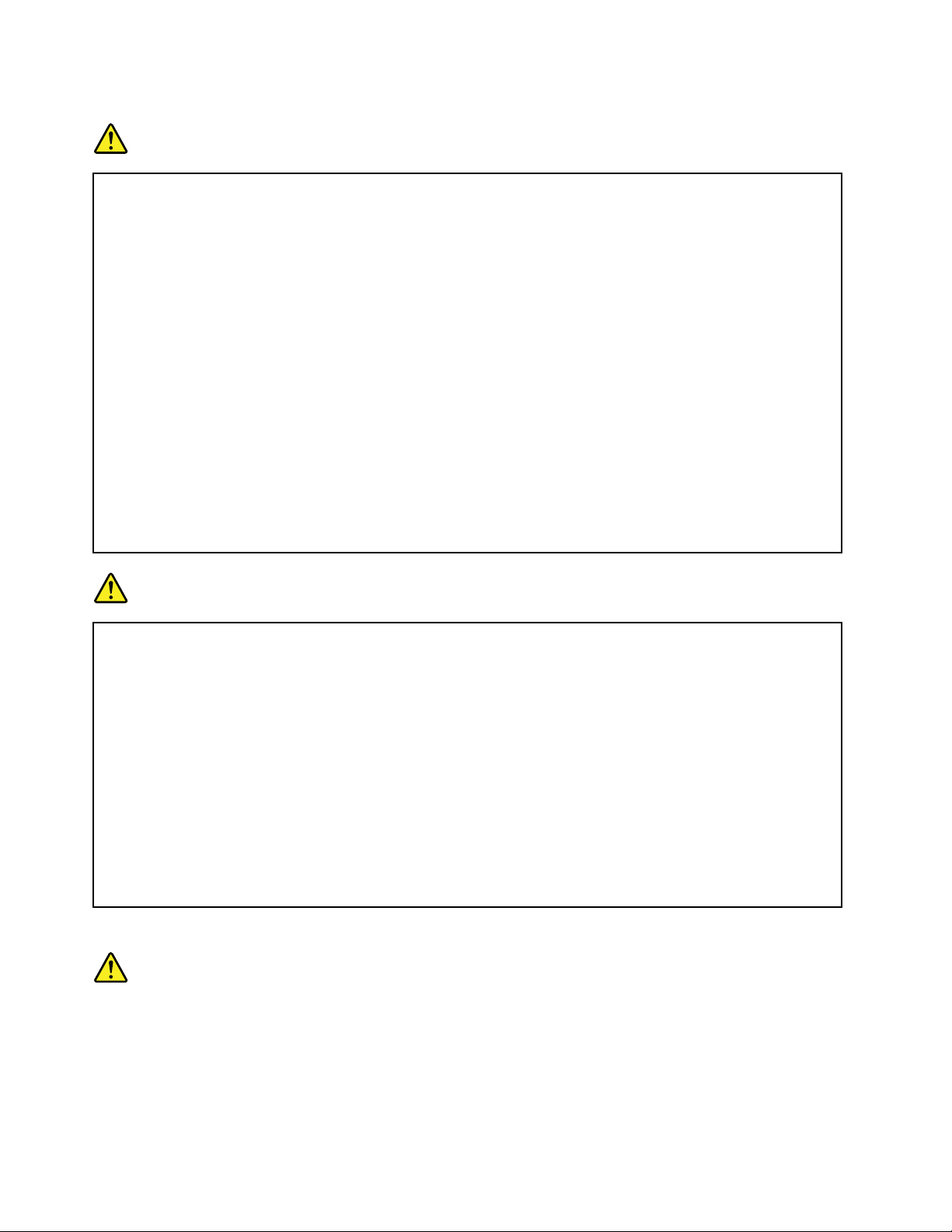
Informazionidisicurezzadellacorrenteelettrica
PERICOLO
Lacorrenteelettricachecircolaneicavidialimentazione,deltelefonoedicomunicazioneè
pericolosa.
Perevitarescosseelettriche:
•Nonutilizzareilcomputerduranteuntemporale.
•Noncollegareoscollegareicavinéeseguirel'installazione,lamanutenzioneolaricongurazione
diquestoprodottoduranteuntemporale.
•Collegaretuttiicavidialimentazioneaunapresaelettricacollegatacorrettamenteecon
adeguatamessaaterra.
•Collegareallepreseelettrichequalsiasiapparecchiaturacheverràcollegataaquestoprodotto.
•Laddovepossibile,utilizzareunasolamanopercollegareoscollegareicavidisegnale.
•Nonaccenderemaileapparecchiatureincasodiincendi,acquaodannistrutturali.
•Scollegareicavidialimentazionecollegati,labatteriaetuttiicaviprimadiaprireicoperchi
delleunità,amenochenonvengaindicatodiversamentenelleprocedurediinstallazionee
congurazione.
•Nonutilizzareilcomputernchétuttelechiusuredellepartiinternenonsonossate
correttamente.Nonutilizzaremaiilcomputerquandolepartiinterneeicircuitisonoscoperti.
PERICOLO
•Collegareescollegareicavicomedescrittonelleseguentiproceduredurantel'installazione,lo
spostamentool'aperturadicoperchisuquestoprodottoosulleunitàcollegate.
Percollegare:
1.Spegneretuttileperiferiche.
2.Collegaretuttiicavialleperiferiche.
3.Collegareicavidisegnaleaiconnettori.
4.Collegareicavidialimentazionealleprese.
5.Accendereleperiferiche.
Perscollegare:
1.Spegneretuttileperiferiche.
2.Rimuovereicavidialimentazionedalleprese.
3.Rimuovereicavidisegnaledaiconnettori.
4.Rimuoveretuttiicavidalleperiferiche.
Ilcavodialimentazionedeveesserescollegatodallapresaamuroprimadiinstallaretuttiglialtri
cavielettricicollegatialcomputer.
Èpossibilericollegareilcavodialimentazioneallapresaamurosolodopochetuttiglialtricavi
elettricisonostaticollegatialcomputer.
Dichiarazionediconformitàlaser
ATTENZIONE:
Quandovengonoinstallatiprodottilaser(adesempiounitàCD-ROM,DVD,dispositiviabraotticao
trasmettitori),tenerepresentequantosegue:
•Nonrimuovereicoperchi.Quandosiapronoicoperchidell'unitàlaserèpossibilechesivenga
espostiaradiazionipericolose.All'internodeidispositivinonsonopresentipartisoggettea
manutenzione.
xivGuidaperl'utente
Page 17
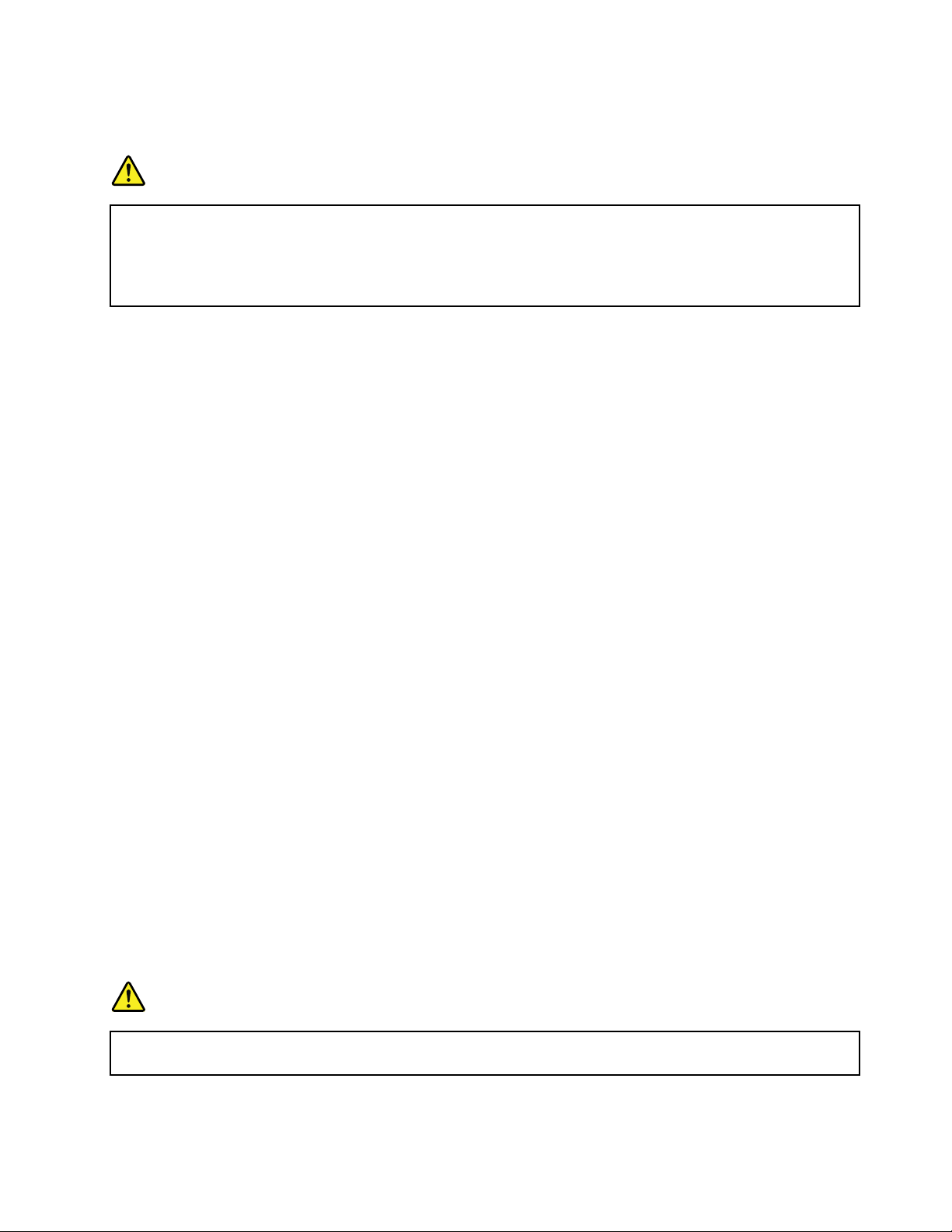
•L'utilizzodicontrolli,regolazioniol'esecuzionediprocedurenondescrittenelpresentemanuale
possonoprovocarel'esposizionearadiazionipericolose.
PERICOLO
AlcuniprodottilasercontengonoundiodolaserdiClasse3AodiClasse3Bincorporato.T enere
presentequantosegue.
Radiazionelaserquandoèaperto.Nonssareilraggio,néguardarlodirettamenteconstrumenti
otticiedevitarel'esposizionedirettaadesso.
InformazionisuldisplayLCD(LiquidCrystalDisplay)
ATTENZIONE:
Periprodotticonlampadeuorescenticontenentimercurio(valeadirenonLED)
•LalampadauorescentedelvideoacristalliliquidiLCD(LiquidCrystalDisplay)contienemercurio;
dispositivoconformementealleleggilocali,dellostatoofederali.
•IlvideoLCDèdivetroepotrebberompersiseilcomputervienemaneggiatoinmodoinappropriato
olasciatocadere.IncasodirotturadelLCD,seiluidointernoentraincontattocongliocchiole
mani,lavareimmediatamentelaparteconacquacorrenteperalmeno15minuti.Sedovessero
insorgeredeisintomidopoaverlavatolaparte,rivolgersiaunmedico.
Utilizzodiauricolariocufe
Seilcomputerdisponediunconnettorepercufeediunconnettorediuscitaaudio,utilizzaresempreil
connettorepercufesiapercufecheperauricolari.
ATTENZIONE:
Un'eccessivapressionesonoraprovenientedaauricolariocufepotrebbecausarelaperdita
dell'udito.Unaregolazionedell'equalizzatoresuivalorimassimiaumentailvoltaggiodiuscitadi
auricolariecufee,diconseguenza,alzaillivellodipressionesonora.
L'usoeccessivodicufeoauricolariperunlungoperiododitempoadaltovolumepuòesserepericolosose
l'uscitadeiconnettoripercufeoauricolarinonèconformeallespecichedell'EN50332-2.Ilconnettoredi
uscitaperlecufedelcomputerèconformeall'EN50332-2Sottoclausola7.T alespecicalimitailvoltaggio
massimodioutputRMSrealedellabandalargadelcomputera150mV.Perevitarelaperditadell'udito,
assicurarsichelecufeogliauricolariutilizzatisianoconformiallostandardEN50332-2(limitiClausola7)
perunvoltaggiocaratteristicodellabandalargadi75mV.L'utilizzodicufenonconformiall'EN50332-2
puòesserepericolosoacausadeglieccessivilivellidipressionedelsuono.
SeilcomputerLenovoèfornitodicufeoauricolarinell'imballaggio,comeunset,lacombinazionedi
cufeoauricolarieilcomputersonogiàconformiconlespecichedell'EN50332-1.Sevengonoutilizzate
diversecufeoauricolari,assicurarsichesianoconformiall'EN50332-1(Clausola6.5LimitationValues).
L'utilizzodicufenonconformiall'EN50332-1puòesserepericolosoacausadeglieccessivilivellidi
pressionedelsuono.
Ulterioriinformazionisullasicurezza
PERICOLO
Lebustediplasticapotrebberoesserepericolose.Tenerlelontanedallaportatadineonatie
bambini,perevitareilrischiodisoffocamenti.
©CopyrightLenovo2011
xv
Page 18
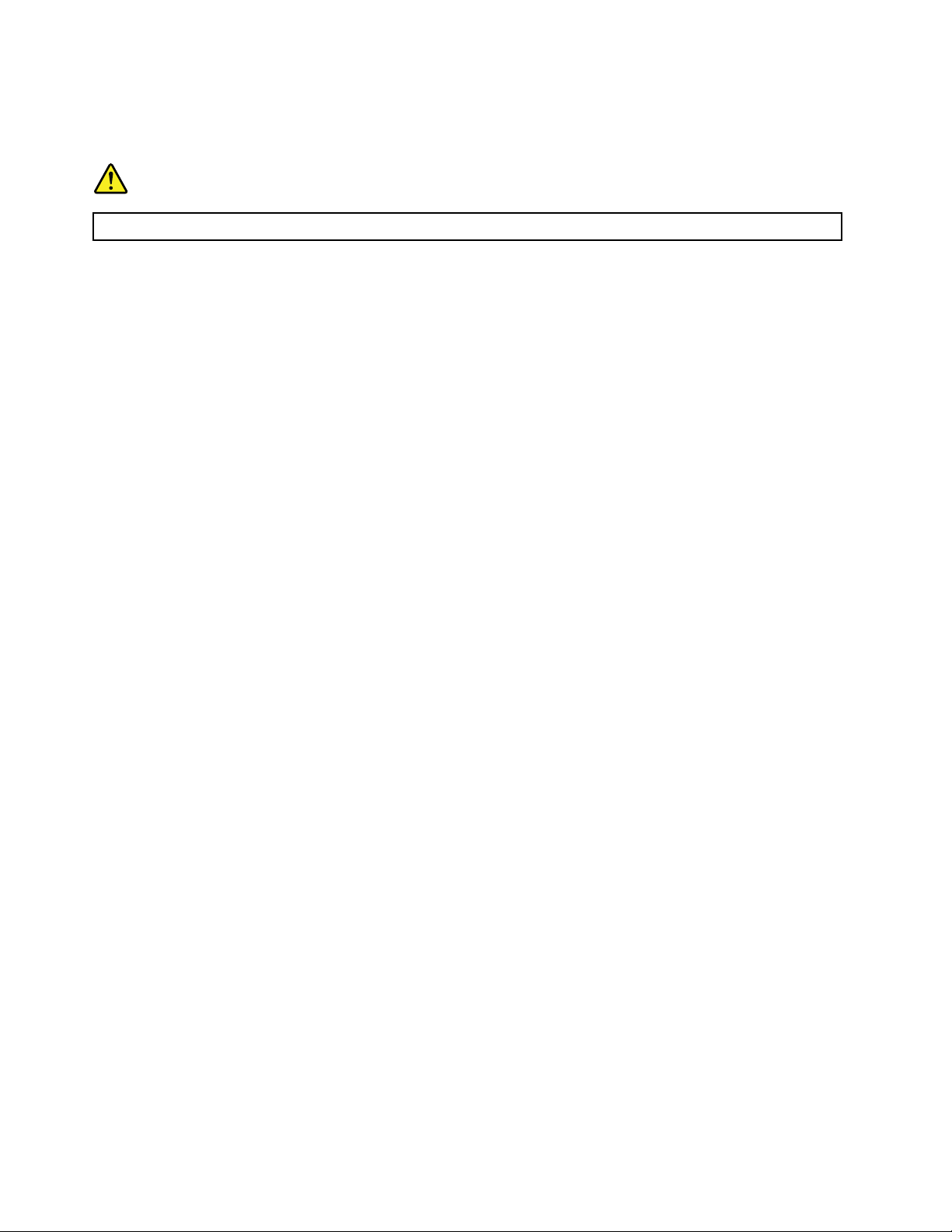
AvvisopergliutentiTabletPC
AvvisosullasicurezzaperutentiinAustralia:
PERICOLO
Noncollegarelalineatelefonicadurantel'utilizzodellamodalitàtablet.
AvvisopergliutentidegliStatiUniti
GranpartedeiprodottieaccessoriPCcontienecavididiversogenere,comecavidialimentazioneodi
collegamentopercollegareunaccessorioall'elaboratore.Seilprodottodisponedili,caviocavielettrici,si
applical'avvertenzaseguente:
AVVERTENZA
Maneggiandoicavidiquestoprodottooicavidegliaccessorivenduticonilprodottostesso,sièespostial
piombo,unelementochimicochenellostatodellaCaliforniaèstatoriconosciutocomecausadicancro,
malformazionicongeniteoaltridanniriproduttivi.Lavareaccuratamentelemanidopoavermaneggiato
talicavi.
Conservarelepresentiistruzioni.
xviGuidaperl'utente
Page 19
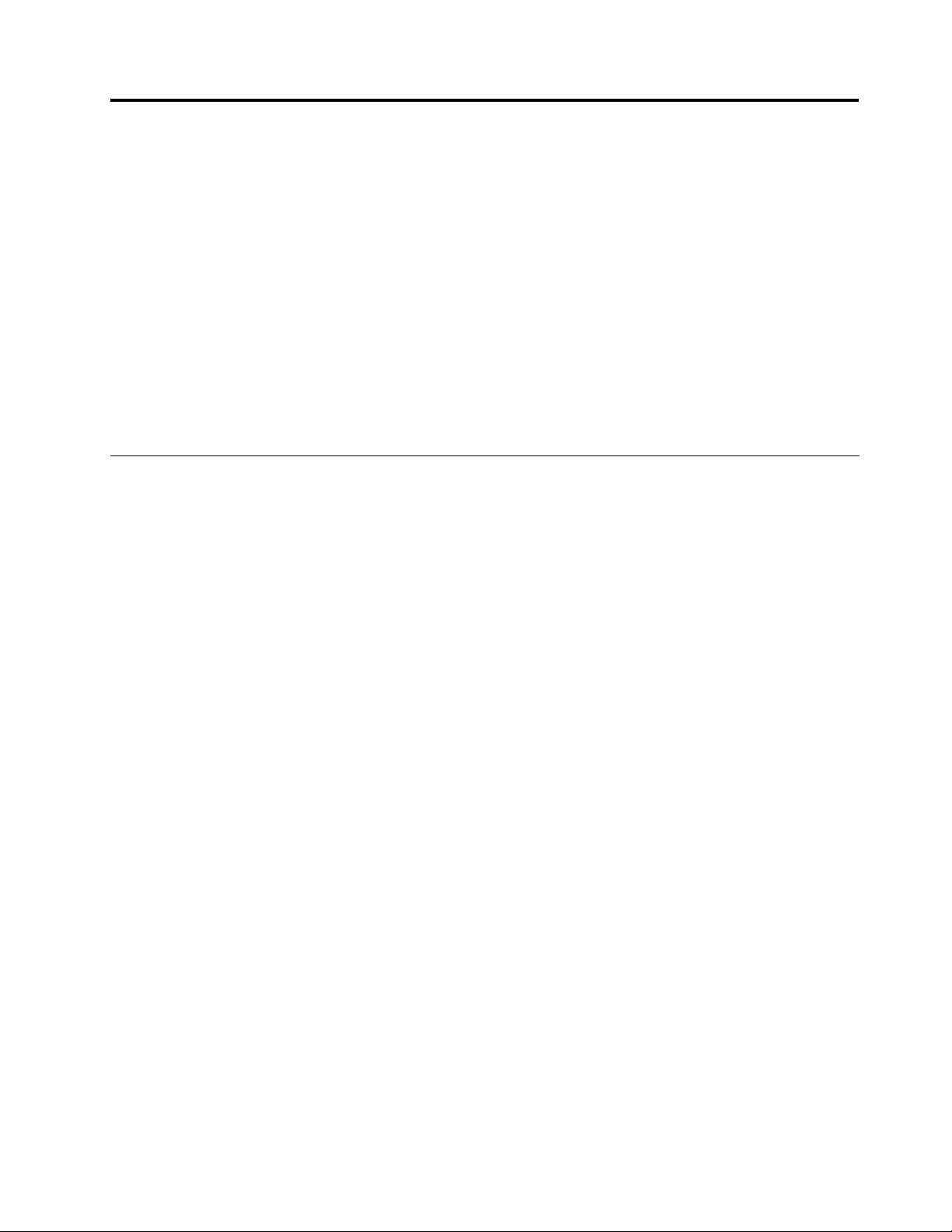
Capitolo1.Panoramicasulprodotto
Questocapitolofornisceinformazionisullaposizionediconnettoriediinformazioniimportantisul
prodotto,sullefunzionidelcomputer,sullespeciche,sull'ambienteoperativoesulleapplicazionisoftware
preinstallate.
Questocapitolocontieneiseguentiargomenti:
•“Posizionedegliindicatori,deiconnettoriedeicontrollidelcomputer”apagina1
•“Posizionedelleinformazioniimportantisulprodotto”apagina13
•“Funzioni”apagina15
•“Speciche”apagina17
•“Ambienteoperativo”apagina18
•“TecnologieesoftwareThinkVantage”apagina18
Posizionedegliindicatori,deiconnettoriedeicontrollidelcomputer
Questasezionecontieneinformazionisullefunzionihardwaredelcomputereinformazionidibaseperil
loroutilizzo.
•“Vistaanteriore”apagina2
•“Vistalateraledestra”apagina5
•“Vistalateralesinistra”apagina6
•“Vistaposteriore”apagina9
•“Vistainferiore”apagina7
•“Indicatoridistato”apagina11
©CopyrightLenovo2011
1
Page 20
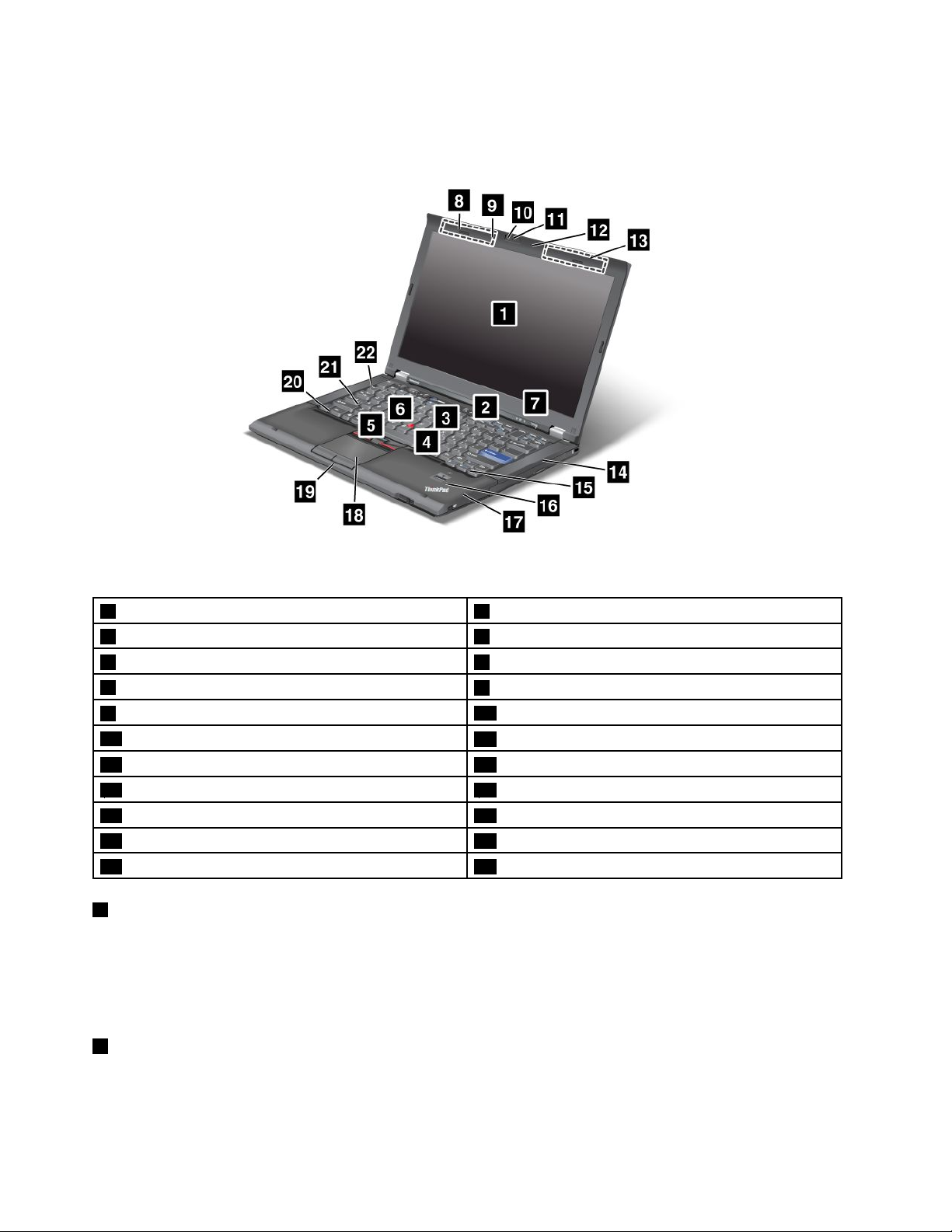
Vistaanteriore
Figura1.VistaanteriorediThinkPadT420s/T420si
1Displaydelcomputer2Interruttoredialimentazione
3PulsanteThinkVantage4PulsantiTrackPoint
5DispositivodipuntamentoTrackPoint6Pulsantidelcontrollovolume
7Indicatoridistatodialimentazioneesistema
9Microfonointegrato(sinistra)
11ThinkLight
13AntennewirelessUltraConnect™(destra)14Altoparlantestereointegrato(destra)
15TastiIndietroeAvanti16Lettorediimprontedigitali
17AntennaBluetooth18Touchpad
19PulsantiTouchpad20TastoFn
21IndicatoreCapsLock22Altoparlantestereointegrato(sinistra)
1Displaydelcomputer
8AntennewirelessUltraConnect™(sinistra)
10Fotocameraintegrata
12Microfonointegrato(adestra)
IldisplayTFT(thin-lmtransistor)adaltarisoluzioneconsentedivisualizzaretestoeimmaginiinmodo
chiaroenitido.
Perulterioridettagli,fareriferimentoalleistruzionicontenutein“Modicadelleimpostazionivideo”a
pagina52
.
2Interruttoredialimentazione
Utilizzarel'interruttoredialimentazioneperaccendereilcomputer.Perspegnerlo,utilizzareleopzioni
dichiusuradelmenu.
2Guidaperl'utente
Page 21
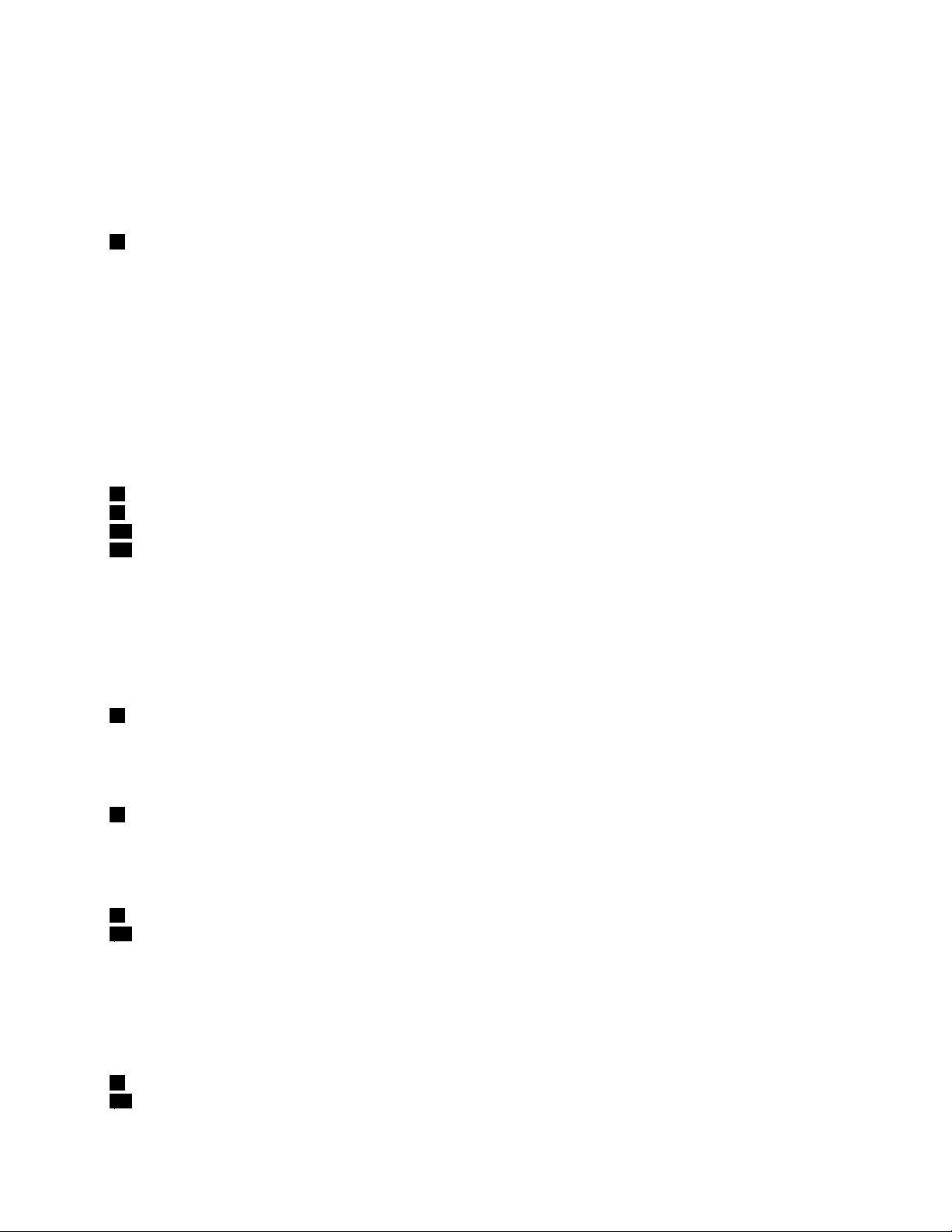
Senonèpossibilespegnerel'elaboratoreinquestomodo,tenerepremutol'interruttorediaccensioneper
2secondi.
Sel'elaboratorenonrispondeenonèpossibilespegnerlo,tenerepremutol'interruttorediaccensioneper
4opiùsecondi.Seilsistemanonvieneancoraripristinato,rimuoverel'adattatoredialimentazioneCAe
labatteria.
3PulsanteThinkVantage
PremereilpulsanteThinkVantageperavviareilprogrammaSimpleTap(perWindows
ThinkVantageProductivityCenter(perWindowsXPeWindowsVista
®
).
®
7)oppureilprogramma
Nota:inbasealladatadifabbricazione,ilcomputerpotrebbedisporredelprogrammaLenovoThinkVantage
ToolboxpreinstallatoinvecedelprogrammaSimpleTapoppuredelprogrammaThinkVantageProductivity
Center.
ÈinoltrepossibileutilizzareilpulsanteThinkVantageperinterromperelasequenzadiavviodelcomputere
avviarel'areadilavoroRescueandRecovery®.Perulterioriinformazioni,consultare“TastoThinkVantage”a
pagina27
.
UltraNav
4PulsantiTrackPoint
5DispositivodipuntamentoTrackPoint
18Touchpad
19PulsantiT ouchpad
Latastieradisponedell'esclusivodispositivodipuntamentoT rackPoint
®
®
.Laselezione,ilpuntamentoedil
trascinamentocostituisconoununicoprocessocheèpossibileeseguiresenzaspostarelemanidallatastiera.
Perspostareilpuntatore,muoverelapuntadelditosultouchpadUltraNav.
IlTrackPointeipulsantitouchpadfornisconofunzionisimiliaquellediunmouseedeirelativitastini.
6Pulsantidelcontrollovolume
Ipulsantivolumeintegraticonsentonodiregolarerapidamenteilvolumeodisabilitareilsuonodelcomputer.
Perulterioridettagli,fareriferimentoalleistruzionicontenutein“PulsantiVolumeeDisattiva”apagina32.
7Indicatoridistatodialimentazioneesistema
Ilcomputerdisponediindicatoridistatodelsistemaediindicatoridistatodell'alimentazione.Per
informazionidettagliatesullaposizioneeilsignicatodiciascunindicatore,consultareIndicatoridistato
delsistemaeIndicatoridistatodell'alimentazione.
8AntennewirelessUltraConnect™(sinistra)
13AntennewirelessUltraConnec(destra)
Leantenneintegrateperlacomunicazionewirelesssonoubicateinaltoasinistraeinaltoadestradel
videodelcomputer.
Perl'ubicazionespecicadiogniantenna,consultare“PosizionedelleantennewirelessUltraConnect”a
pagina222
9Microfonointegrato(sinistra)
12Microfonointegrato(destra)
.
Capitolo1.Panoramicasulprodotto3
Page 22
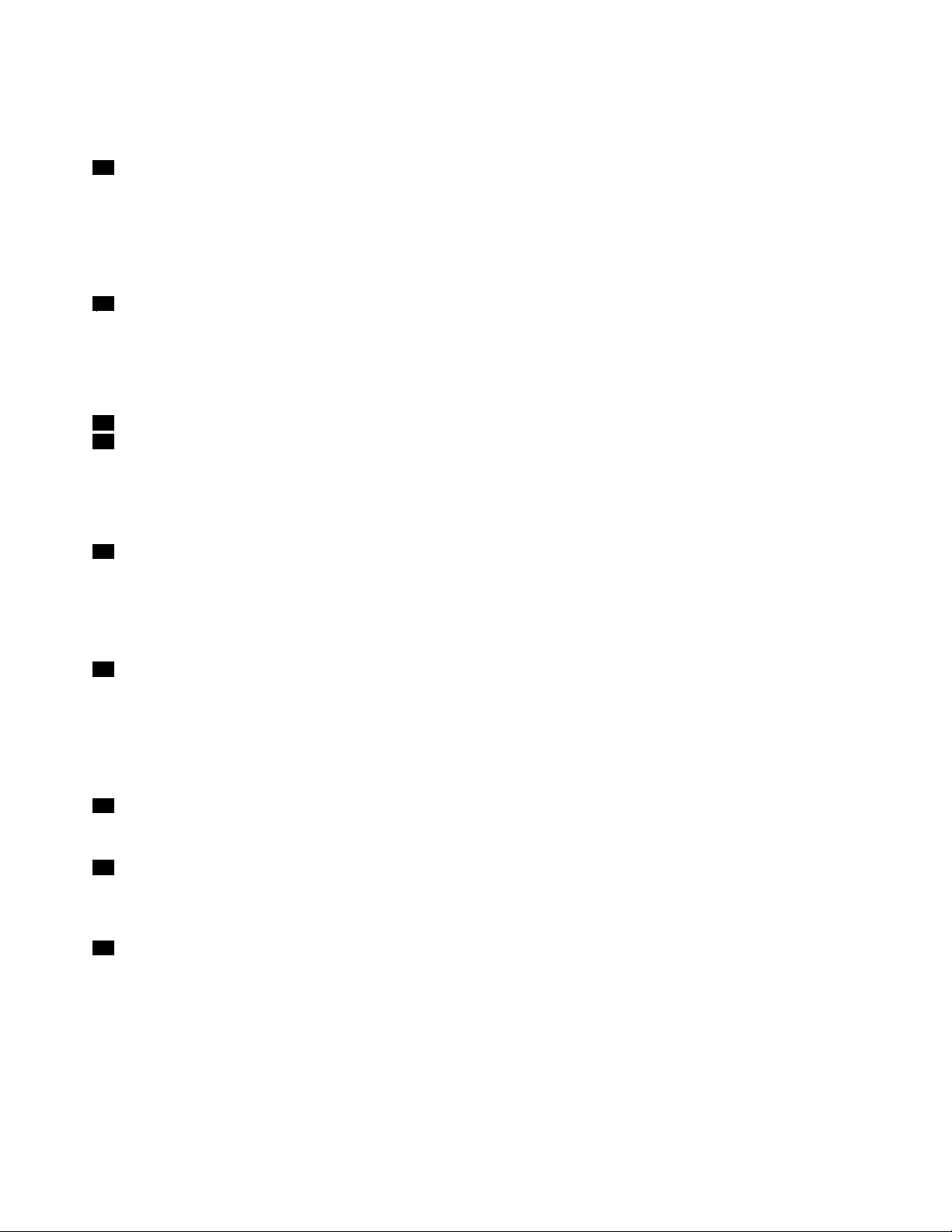
Ilmicrofonointegratocatturasuonievocequandovieneutilizzatoconunprogrammaapplicativoingrado
digestirel'audio.
10Fotocameraintegrata
Alcunimodellidispongonodiunamacchinafotogracaintegrata.Utilizzandotalefotocamera,èpossibile
scattarefotootenereunavideoconferenza.
Perulterioriinformazionisull'utilizzodellaforocamera,consultare“Utilizzodiunafotocameraintegrata”a
pagina61
11ThinkLight
.
Èpossibileutilizzareilcomputerancheincondizionidiilluminazionenonottimali.
Perilluminarelatastiera,accenderelaThinkLight
®
premendoFn+PgUp.Perspegnerla,premerenuovamente
Fn+PgSu.
14Altoparlantestereointegrato(destra)
22Altoparlantestereointegrato(sinistra)
Glialtoparlantistereosonointegratinelcomputer.
Perulterioridettagli,fareriferimentoalleistruzionicontenutein“PulsantiVolumeeDisattiva”apagina32
15TastiIndietroeAvanti
.
ItastiAvantieIndietrodellatastiera,postiaccantoaitastidispostamentocursoresonoutilizzaticonil
browserInternet,qualeInternetExplorer
®
.Questitastifunzionanoallostessomododeipulsantifreccia
AvantieIndietrodelbrowser,quindiconsentonodispostarsiinavantieindietronellepaginevisitate
nell'ordineincuisonostateaperte.
16Lettorediimprontedigitali
Alcunimodellihannounlettorediimprontedigitali.Latecnologiadiautenticazioneperleimprontedigitali
consentediutilizzareleimprontedigitaliperavviareilcomputeredentrarenelprogrammaUEFISetupUtility.
Perulterioridettagli,fareriferimentoalleistruzionicontenutein“Utilizzodiunlettorediimprontedigitali”a
pagina79.
17AntennaBluetooth
IlcomputerdisponedifunzioniBluetoothintegrate.
20TastoFn
MedianteiltastoFnèpossibileutilizzarelefunzionidiThinkPad
®
,qualel'accensionedellaThinkLight.Per
utilizzaretalifunzionidelThinkPad,premereiltastoFn+iltastofunzionedellarichiestacontrassegnatoinblu.
21IndicatoreCapsLock
L'indicatoreCapsLockèposizionatosultastoCapsLock.
Perulterioriinformazionisull'indicatoreCapsLock,consultare“Indicatoridistatodelsistema”apagina11
4Guidaperl'utente
.
Page 23
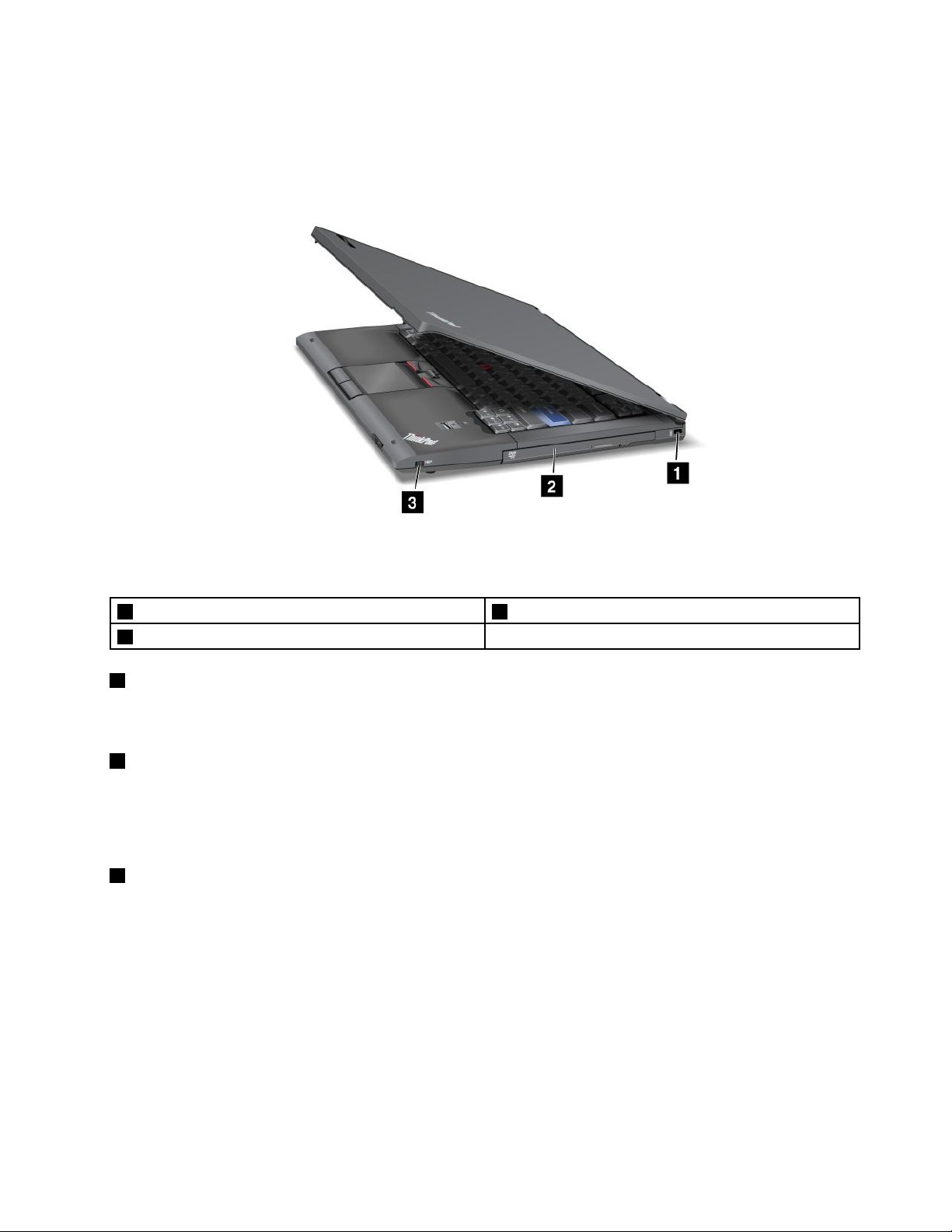
Vistalateraledestra
Figura2.VistalateraledestradiThinkPadT420s/T420si
1Serraturadisicurezza2SerialUltrabaySlim
3Interruttoreradiowireless
1Serraturadisicurezza
Ilcomputerèfornitodiunaserraturadisicurezza.Èpossibileacquistareuncavodisicurezzaeunblocco
perquestoforo.
2SerialUltrabaySlim
IlcomputerèdotatodiunvanoperidispositiviSerialUltrabaySlim.Un'unitàotticaèinstallatanelvano.
Nota:nelvanoSerialUltrabayèpossibileinstallaresoloundispositivoSerialUltrabaySlimda9,5mm.Non
èpossibileinstallareundispositivoSerialUltrabayEnhanced.
3Interruttoreradiowireless
Mediantel'interruttoreèpossibileattivareedisattivarevelocementelefunzioniwirelessdelcomputer.
Capitolo1.Panoramicasulprodotto5
Page 24
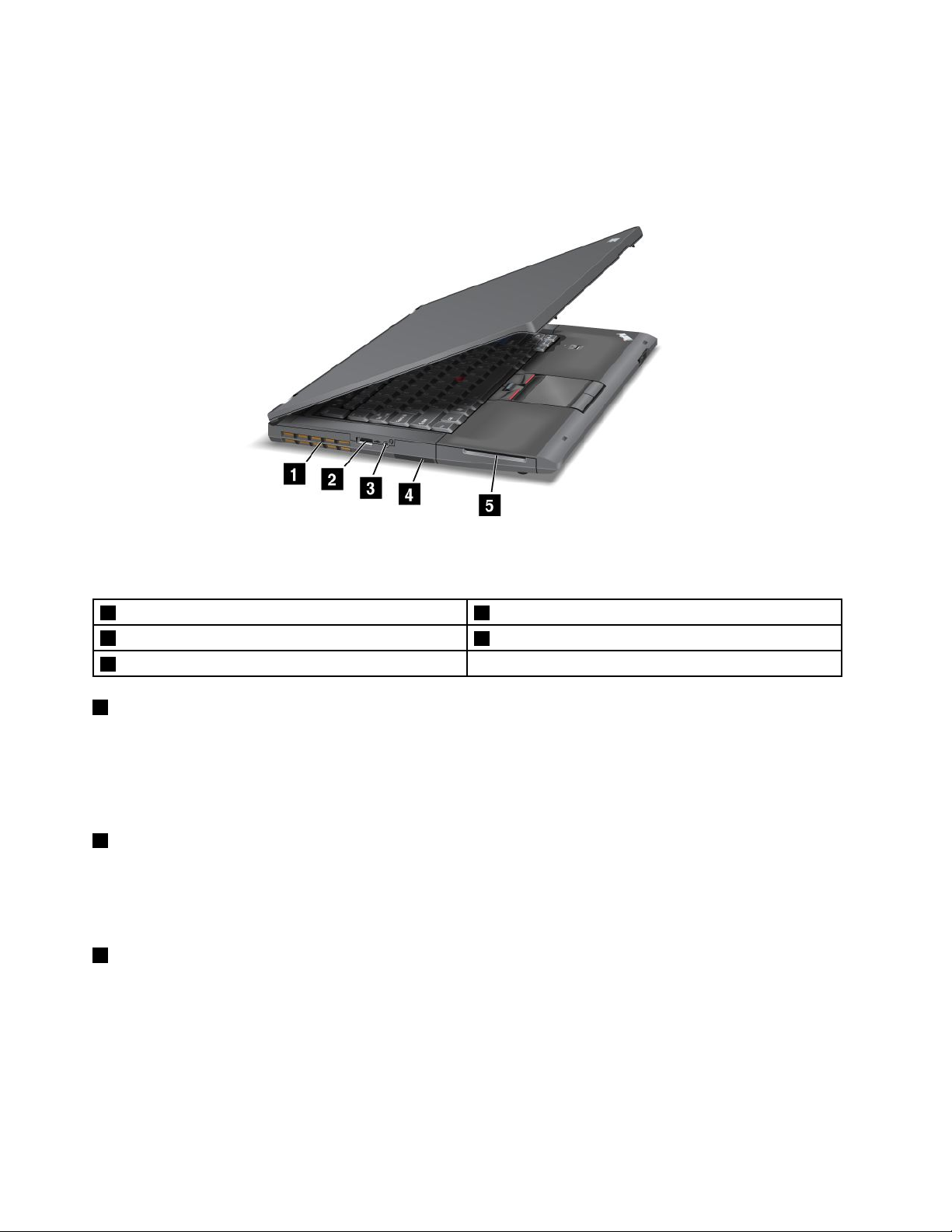
Vistalateralesinistra
Figura3.VistalateralesinistradiThinkPadT420s/T420si
1Griglieventola(sinistra)2ConnettoreUSB(sinistro)
3connettoreaudiocombinato
5SlotperSmartCard
1Griglieventola(sinistra)
4SlotperMediaCardReaderoExpressCard
Laventolainternaelegrigliediventilazionepermettonolacircolazionedell'arianelcomputerperil
raffreddamentodelprocessorecentrale.
Nota:perevitarel'impedimentodelussod'aria,nonposizionarealcunoggettonellaparteanterioredella
ventola.
2ConnettoreUSB(sinistro)
IconnettoriUSB(UniversalSerialBus)vengonoutilizzatipercollegareidispositivicompatibilicon
un'interfacciaUSB,comeunastampanteounafotocameradigitale.
Nota:IlcomputerècompatibileconUSB1.1e2.0.
3connettoreaudiocombinato
Perascoltarel'audiodalcomputerinuso,collegareunacufaounauricolare,conunaspinaa4polida
3,5mm,alconnettoreaudiocombinato.
Nota:sesiutilizzanocufeconuncommutatoredifunzioni,adesempio,cufeperundispositivodigitale
mobileiPhone
®
,nonpremeretaleinterruttorementresiutilizzanolecufe.Sesipremeilcommutatore,il
microfonodell'auricolareverràdisattivatomentreverràattivatoilmicrofonointerno.
Nota:Ilconnettoreaudiocombinatononsupportaunmicrofonoconvenzionale.Perulterioriinformazionisui
dispositiviaudiosupportatidalconnettoreaudiocombinatodelcomputereglispinottiaudiodiThinkPad
6Guidaperl'utente
Page 25
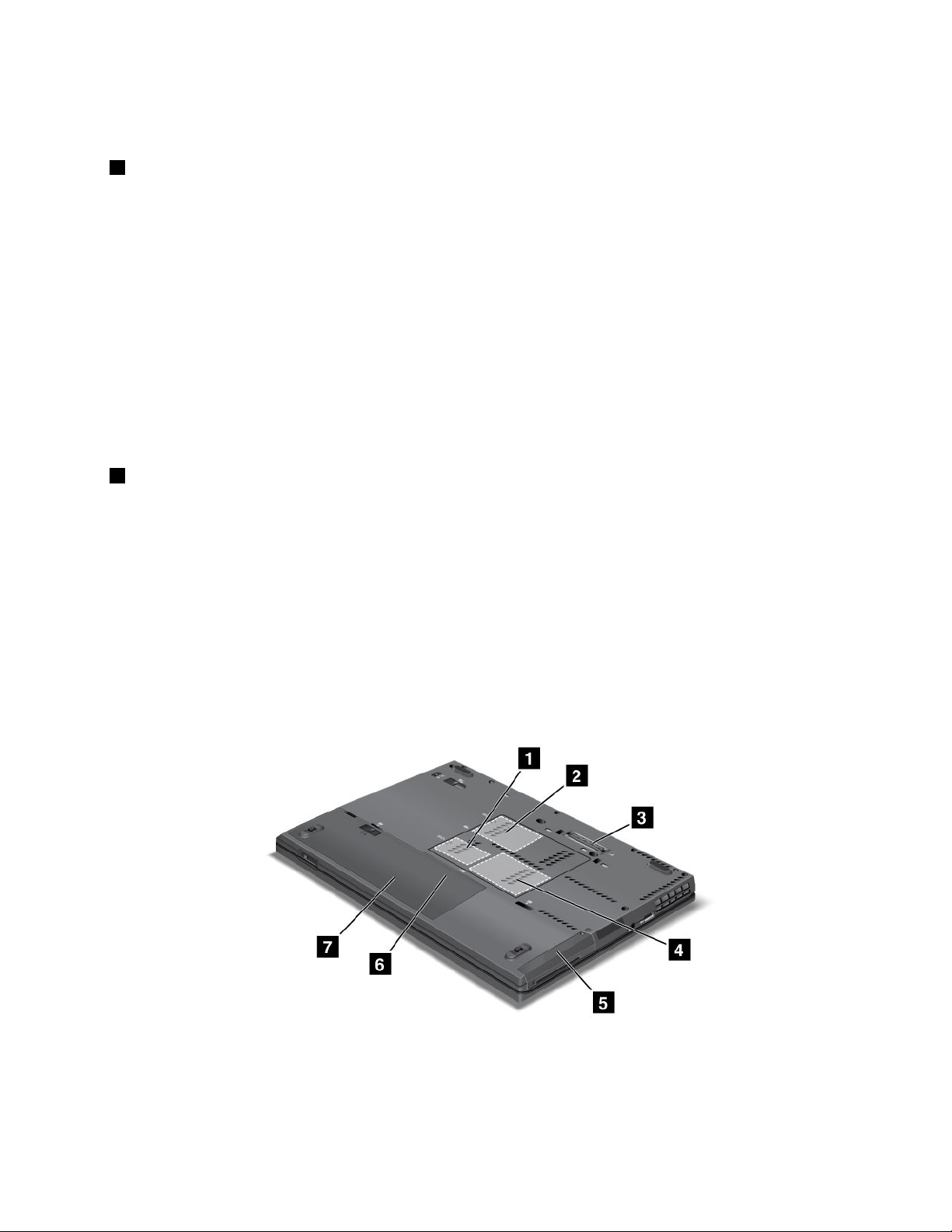
MiniDockSeries3,ThinkPadMiniDockPlusSeries3eThinkPadMiniDockPlusSeries3(170W).Vedere
“Utilizzodellefunzioniaudio”apagina60.
4SlotperMediaCardReaderoExpressCard
Asecondadelmodello,ilcomputerpotrebbedisporrediunoslotperMediaCardReaderoExpressCard.
•IlcomputerdisponediunoslotperMediaCardReader.MediaCardReadersupportaleseguentischede:
–SchedaSD
–SchedaSDHC
–SchedaSDXC
–MultiMediaCard
Nota:IlcomputernonsupportalafunzioneCPRMperleschedeSD.
•SeilcomputerdisponediunoslotperExpressCard,supportaunaschedalarga34mm.
Perulterioridettagli,fareriferimentoalleistruzionicontenutein“Utilizzodellettoredischedesupporto”a
pagina62
5SlotperSmartCard
.
Asecondadelmodello,ilcomputerpotrebbedisporrediunoslotperSmartCard.
Perulterioridettagli,fareriferimentoalleistruzionicontenutein“Utilizzodellettoredischedesupporto”a
pagina62.
Vistainferiore
Figura4.VistainferiorediThinkPadT420s/T420si
Capitolo1.Panoramicasulprodotto7
Page 26
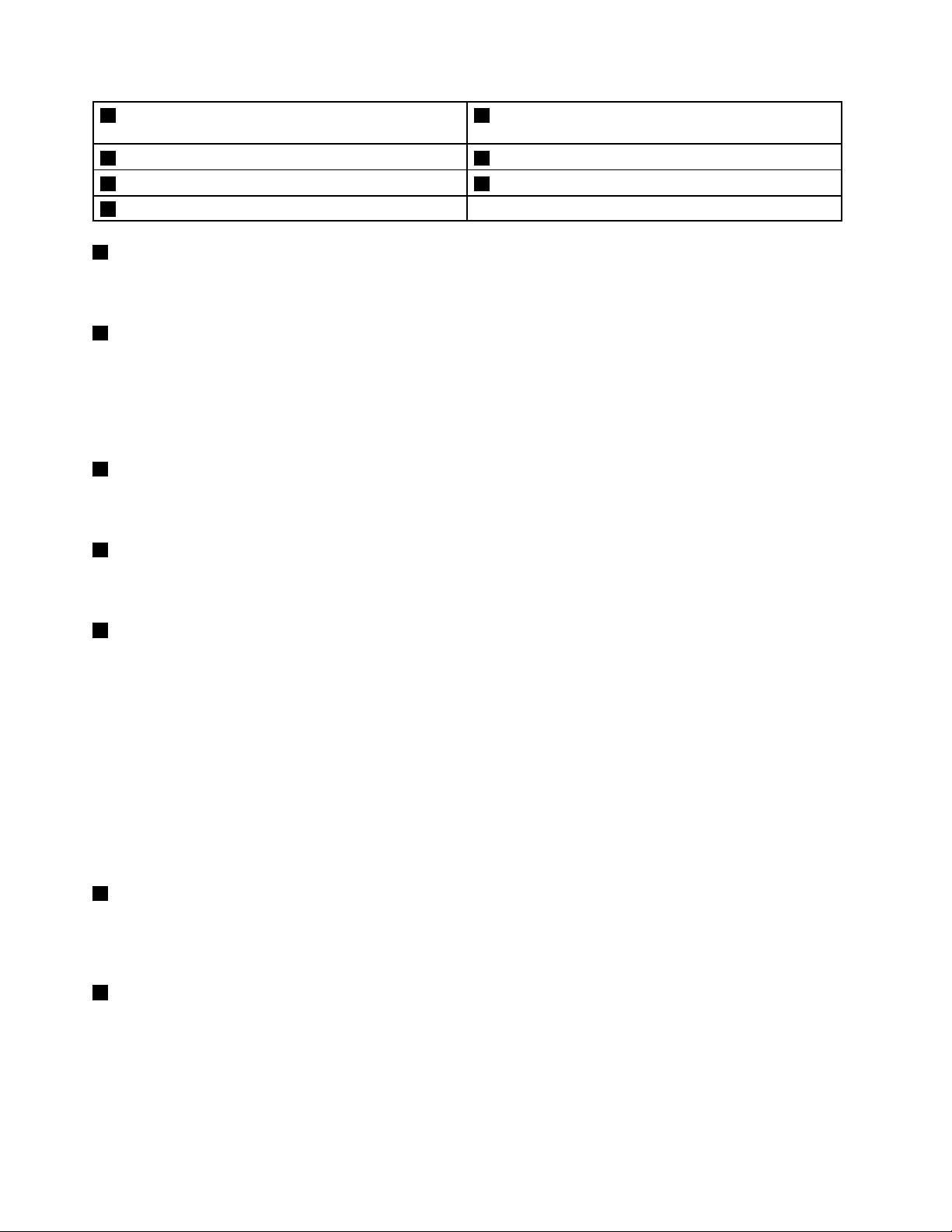
1SlotPCIExpressMiniCardperWLAN/WiMAXwireless2SlotperPCIExpressMiniCardperWANWirelesso
unitàSSDmSATA
3Connettorediespansione4Slotdiaggiornamentomemoria
5UnitàdiscossoounitàSSD6SlotperschedaSIM
7Batteria
1SlotPCIExpressMiniCardperWLAN/WiMAXwireless
IlcomputerpotrebbeincludereunaPCIExpressMiniCardnelloslotdiPCIExpressMiniCardcheabilitale
comunicazioniWLAN/WiMAXwireless.
2SlotperPCIExpressMiniCardperWANWirelessounitàSSDmSATA
IlcomputerpotrebbeincludereunaPCIExpressMiniCardnell'alloggiamentoperPCIExpressMiniCardche
abilitalecomunicazioniWAN.
ConletecnologieLenovochefornisconoimigliorisistemiingegneristici,alcunimodellisonodotatidi
un'unitàSSDmSATAperlamemorizzazionedeidati.
3Connettorediespansione
ConThinkPadPortReplicatorSeries3,ThinkPadMiniDockSeries3oThinkPadMiniDockPlusSeries3o
ThinkPadMiniDockPlusSeries3(170W),èpossibileestenderelefunzionidelcomputerinufciooacasa.
4Slotdiaggiornamentomemoria
Èpossibileaumentarelaquantitàdimemorianell'elaboratoreinstallandounmodulodimemorianelrelativo
vano.Imodulidimemoriasonodisponibilicomeopzioni.
5UnitàdiscossoounitàSSD
Ilcomputerdisponediun'unitàdiscorigidoaggiornabiledalcliente,dielevatacapacitàchepuòsoddisfare
varierichiestedimemorizzazione.Perpreservarel'unità,sulcomputervieneinstallatoActiveProtection
System™.Perulterioridettagli,fareriferimentoallasezione“ActiveProtectionSystem”apagina20
.
Sesidesidera,èpossibileacquistareun'altraunitàdiscorigidoedinstallarlanelSerialUltrabaySlim.
ConletecnologieLenovochefornisconoimigliorisistemiingegneristici,alcunimodellisonodotatidi
un'unitàSSDperlamemorizzazionedati.Questatecnologiacutting-edgeconsentecomputernotebookin
modochesianopiùleggeri,piùpiccoliepiùveloci.
Nota:sull'unitàdiscossooSSDèpresentemenospazioliberodelprevistoacausadellapartizionedi
servizionascosta.Questariduzioneèpiùrilevantesull'unitàSSDperchétaleunitàhacapacitàridotte.
6SlotperschedaSIM
SeilcomputerhaunafunzioneWWAN,potrebberichiedereunaschedaSIM(SubscriberIdentication
Module)perstabilireconnessioniWAN(WideAreaNetwork)wireless.Inbasealpaesedidistribuzione,la
schedaSIMpotrebbeesseregiàinstallatanell'appositoalloggiamento.
7Batteria
Utilizzareilcomputerconlabatteriaognivoltachel'alimentazioneCAnonèdisponibile.
Installandounasecondabatteria,disponibilecomeopzione,inSerialUltrabaySlim,èpossibileestendereil
tempooperativodelcomputer.Inoltre,èpossibileutilizzarePowerManagerperregolareleimpostazionidi
alimentazionecomenecessario.
8Guidaperl'utente
Page 27
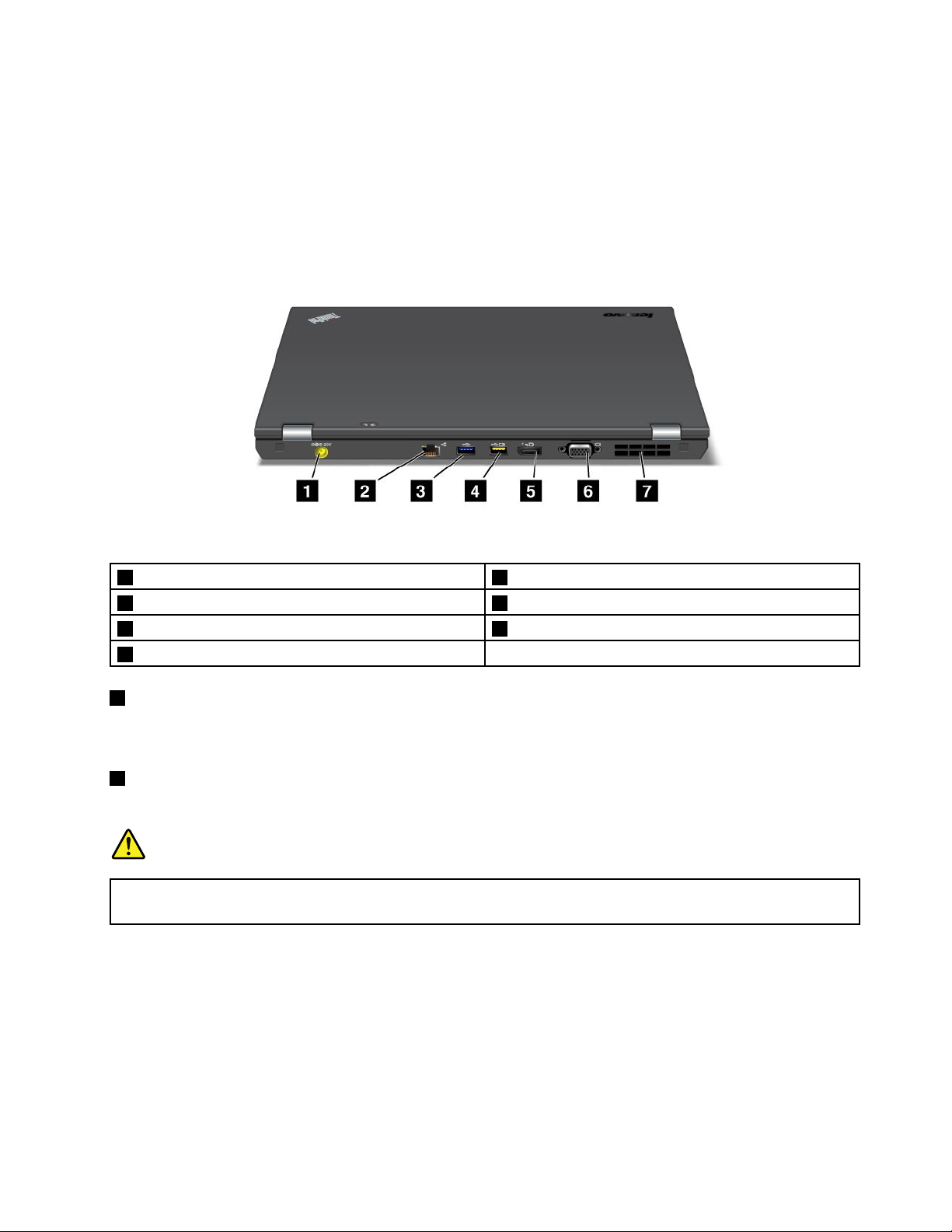
Perulterioridettagli,fareriferimentoalleistruzionicontenutein“PowerManager”apagina22.
Vistaposteriore
Figura5.VistaposteriorediThinkPadT420s/T420si
1Connettoredialimentazione2ConnettoreEthernet
3ConnettoreUSB(posteriore)4ConnettoreAlwaysOnUSB
5ConnettoreDisplayPort6Connettoremonitor
7Grigliedellaventola(posteriore)
1Connettoredialimentazione
Ilcavodell'adattatoredialimentazioneCAècollegatoalconnettoredialimentazionedelcomputerperfornire
alimentazionealcomputerecaricarelabatteria.
2ConnettoreEthernet
CollegareilcomputeradunaLANconilconnettoreEthernet.
PERICOLO
Perevitareilrischiodiscosseelettriche,noncollegareilcavotelefonicoalconnettoreEthernet.
ConnettereilcavoEthernetaquestoconnettore.
Dueindicatori,adiacentiallapartesuperioredestraesinistradelconnettore,mostranolostatodella
connessionedirete.Quandol'elaboratoresicollegaadunaLANedèdisponibileunasessionedirete,
l'indicatoreinaltoadestraèdicoloreverdesso.Durantelatrasmissionedeidati,l'indicatoreinaltoa
sinistralampeggiadicoloregiallo.
Perulterioridettagli,fareriferimentoalleistruzionicontenutein“AccessConnections”apagina20
.
Nota:sesicollegailcomputeraThinkPadPortReplicatorSeries3,ThinkPadMiniDockSeries3,ThinkPad
MiniDockPlusSeries3oThinkPadMiniDockPlusSeries3(170W)esiutilizzaunconnettoreEthernet,
Capitolo1.Panoramicasulprodotto9
Page 28
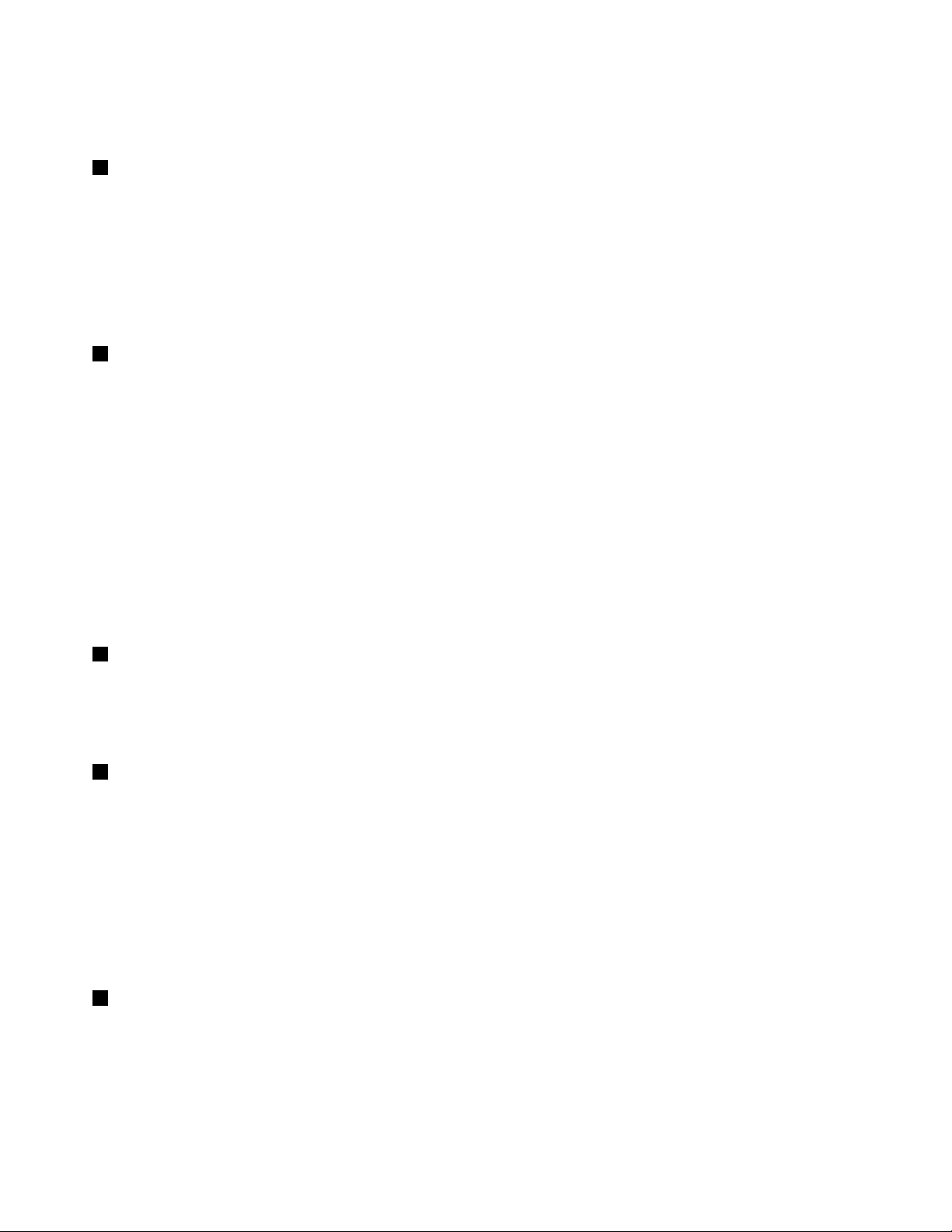
utilizzareilconnettoreEthernetsuThinkPadPortReplicatorSeries3,ThinkPadMiniDockSeries3,ThinkPad
MiniDockPlusSeries3osuThinkPadMiniDockPlusSeries3(170W)enonquellodelcomputer.
3ConnettoreUSB(posteriore)
IconnettoriUSB(UniversalSerialBus)vengonoutilizzatipercollegareidispositivicompatibilicon
un'interfacciaUSB,comeunastampanteounafotocameradigitale.
Note:
•IlcomputerècompatibileconUSB1.1,2.0e3.0.
•SeilcomputerèunmodelloUSB3.0,qualsiasifunzionespecicadiUSB3.0nonfunzionerànchénonsi
avviailsistemaoperativoWindows.Tuttavia,idispositiviUSB2.0o1.0funzioneranno.
4ConnettoreAlwaysOnUSB
IconnettoriUSB(UniversalSerialBus)vengonoutilizzatipercollegareidispositivicompatibilicon
un'interfacciaUSB,comeunastampanteounafotocameradigitale.
Perimpostazionepredenita,ancheseilcomputerèinmodalitàInattività(standby),ilconnettoreAlways
OnUSBconsenteanchedicaricarealcunidispositivi,qualiiPod
®
,iPhoneeglismartphoneBlackBerry®,
collegandoidispositivialconnettore.
Tuttavia,conl'adattatoredialimentazioneCA,percaricarequestidispositiviquandoilcomputerèin
modalitàIbernazioneoèspento,ènecessarioaprireilprogrammaPowerManagerecongurarele
impostazionicorrispondentiperabilitarelafunzionedelconnettoreAlwaysOnUSB.Perulterioridettagli
sull'abilitazionedellafunzionedelconnettoreAlwaysOnUSB,fareriferimentoallaguidainlineadel
programmaPowerManager.
Nota:IlcomputerècompatibileconUSB1.1e2.0.
5ConnettoreDisplayPort
IlcomputersupportaDisplayPort,un'interfacciadivisualizzazionedigitalediultimagenerazionechecollega
unproiettorecompatibile,unmonitoresternoounHDTValcomputer.
Perulterioriinformazioni,consultare“UtilizzodelconnettoreDisplayPort”apagina57
6Connettoremonitor
.
Èpossibilecollegareunvideoesternoounproiettorealcomputerpervisualizzareleinformazionisul
computer.
Nota:sesicollegailcomputeraThinkPadPortReplicatorSeries3,ThinkPadMiniDockSeries3,ThinkPad
MiniDockPlusSeries3oThinkPadMiniDockPlusSeries3(170W)esiutilizzaunconnettoremonitor,
utilizzareilconnettoremonitorsuThinkPadPortReplicatorSeries3,ThinkPadMiniDockSeries3,ThinkPad
MiniDockPlusSeries3osuThinkPadMiniDockPlusSeries3(170W)enonquellodelcomputer.
Perulterioridettagli,fareriferimentoalleistruzionicontenutein“Collegamentodiunmonitoresterno”a
pagina53.
7Grigliedellaventola(posteriore)
Laventolainternaelegrigliediventilazionepermettonolacircolazionedell'arianelcomputerperil
raffreddamentodelprocessorecentrale.
Nota:perevitarel'impedimentodelussod'aria,nonposizionarealcunoggettonellaparteanterioredella
ventola.
10Guidaperl'utente
Page 29
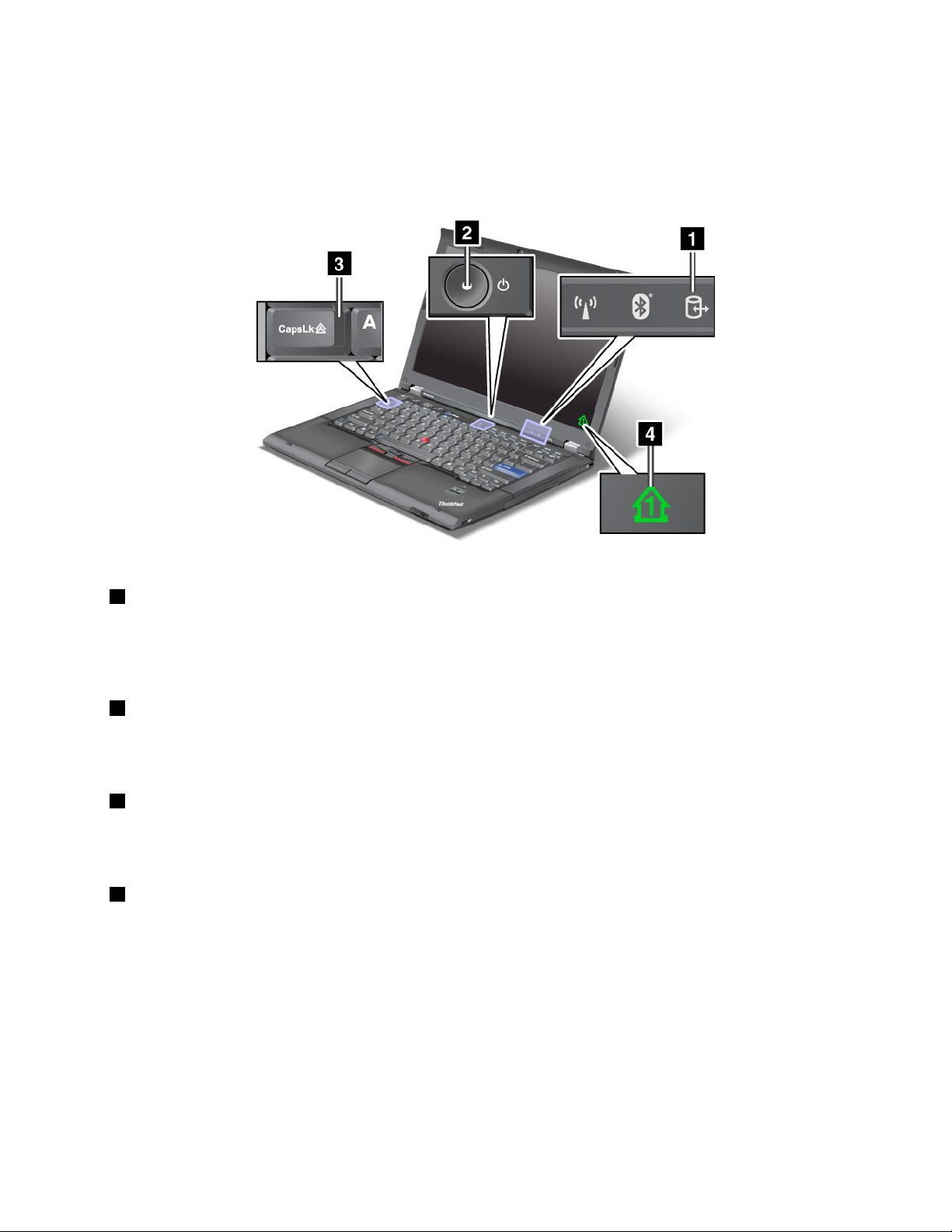
Indicatoridistato
Gliindicatoridistatovisualizzanolostatocorrentedelcomputer.
Indicatoridistatodelsistema
1Accessoaidispositivi
Un'unitàdiscossooun'unitàfacoltativa,adesempioun'unitàinUltrabay,èattualmenteinusoperleggere
oscriveredati.Quandoquestoindicatorelampeggia,nonattivarelamodalitàInattività(standby),
rimuovereildispositivodalvanoospegnereilcomputer.
2Accensione
L'indicatorediaccensionerimaneaccesoquandoilcomputerèacceso,lampeggiaquandoilcomputersi
trovainmodalitàInattività(standby)edèspentoquandoilcomputerèspento.
3CapsLock
Iltastobloccodellemaiuscoleèattivo.Èpossibileimmetteretuttiicaratterialfabetici(A-Z)inmaiuscolo
senzapremereiltastoMaiusc.
4Blocconumerico
Perimpostazionepredenita,quandoilblocconumericoèattivo,l'indicatorediblocconumericoviene
visualizzatosullaschermata.Permodicareleimpostazionidell'indicatoredelblocconumerico,vedere
“Modicadelleimpostazionivideo”apagina52.
Nota:Un'altramodalitàdisponibileperilcomputer,sebbenenoncisiaalcunindicatore,èlamodalitàScroll
Lock.Quandoquestamodalitàèabilitata,èpossibileutilizzareitastifrecciacometastifunzioneperlo
scorrimentodelloschermoenonperspostareilcursore.Perabilitareodisabilitarequestamodalità,premere
iltastoBlocScorr.Questafunzionenonèsupportatadatutteleapplicazioni.
Capitolo1.Panoramicasulprodotto11
Page 30
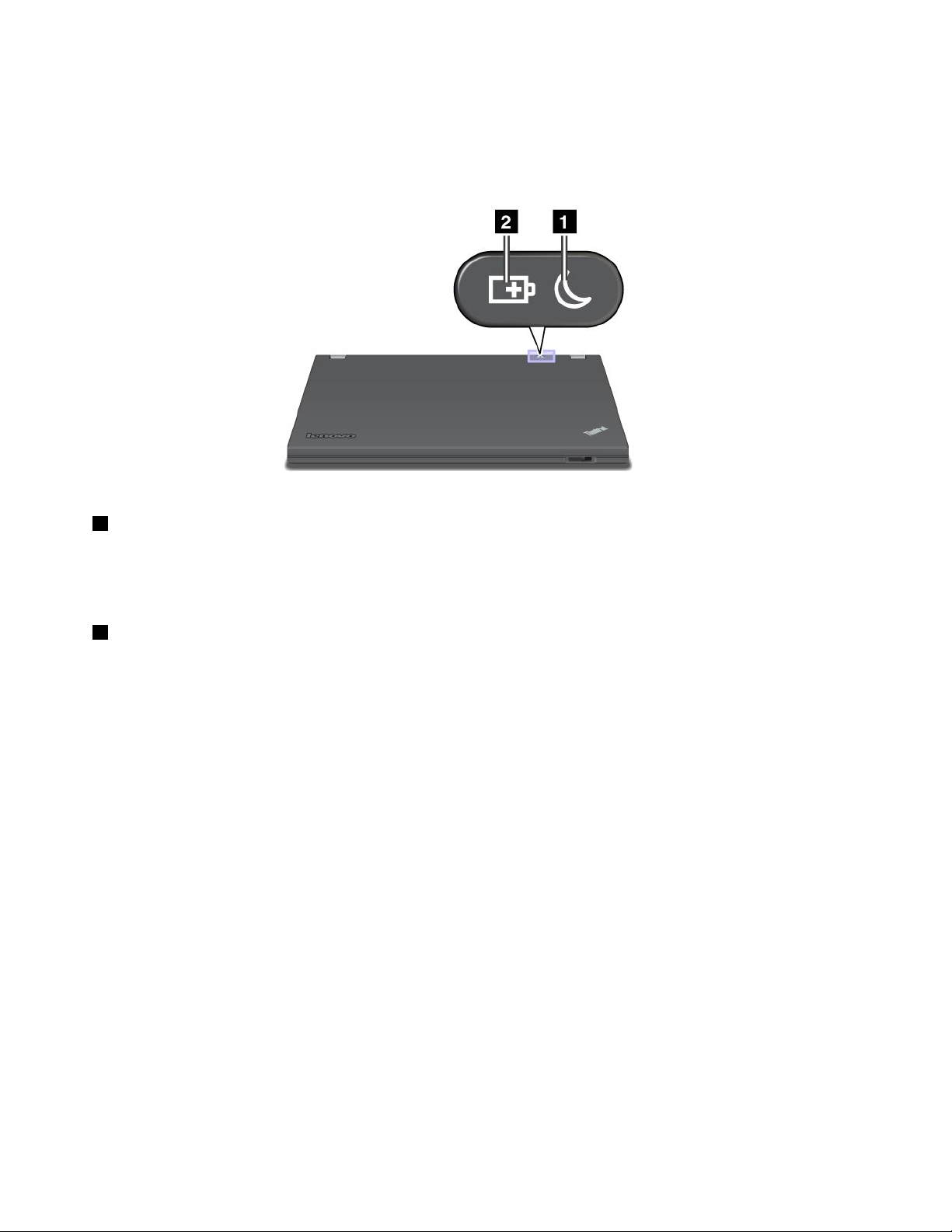
Indicatoridistatodell'alimentazione
Ilcomputerdisponediindicatoridistatochemostranolamodalitàincuisitrovaattualmenteilcomputer
(Inattività/Standby,Ibernazioneonormale),lostatodell'alimentazioneACelostatodellabatteria.Diseguito
sonoriportatilaposizioneedilsignicatodiciascunindicatore:
1StatoInattività(standbyinWindowsXP)
•Verde:ilcomputerèinmodalitàInattività(standby).
•Verdelampeggiante:ilcomputerstaperentrareinmodalitàInattività(standby)oibernazioneoppuresta
perripristinareilnormalefunzionamento.
2Statodellabatteria
•Verde::labatteriahapiùdel20%dicarica.
•Arancione:labatteriahatrail5%eil20%dicarica.
•Arancionelampeggianteveloce:labatteriahamenodel5%dicarica.
Nota:labatteriapotrebbeessereincarica.
•Lucearancionelampeggiante:labatteriaèinfasedicarica.Quandoraggiungeil20%,ilcolore
lampeggiantediventaverde.
•Verdelampeggiantelento:labatteriahadal20%all'80%dicaricaelacaricastacontinuando.Quando
labatteriaraggiungeunacaricadell'80%,illampeggiamentotermina,malacaricapuòcontinuarenoa
chelabatteriaarrivaal100%dicarica.
Nota:seilcomputerstafunzionandoconl'alimentazionedellabatteria,l'indicatoredistatodellabatteria
nonfunzionamentreilcomputerèspentooinmodalitàInattività(standby)oIbernazione.
•Arancionelampeggianterapido:sièvericatounerroreconlabatteria.
•L'indicatoredistatodellabatterialampeggiatrevolte:l'adattatoredialimentazioneCAècollegatoal
computer.
•L'indicatoredistatodellabatteriaèspento:labatteriaècompletamentecaricaoscollegata.
12Guidaperl'utente
Page 31

SeilcomputervienefornitoconunafunzioneBluetooth,unafunzioneLANWireless,unafunzioneWAN
WirelesseunafunzioneWiMAX,èpossibileutilizzareiseguentiindicatori:
3StatoBluetooth
•Verde:lafunzioneèaccesaeilcollegamentoradioèprontoperl'usoosistannotrasmettendoidati.
•Spento:lafunzioneBluetoothèdisabilitata.
4StatoLANWireless/WANWireless/WiMAX
•Verde:lafunzioneLANWireless(802.11b/gStandard,802.11a/b/go802.11ndraft2.0),lafunzioneWAN
WirelessolafunzioneWiMAXèattivaeilcollegamentoradioèprontoperl'usoosistannotrasmettendo
idati.
•Spento:idispositividiretewirelesssonodisabilitatiolaradioèspenta.
Posizionedelleinformazioniimportantisulprodotto
Inquestasezionevengonoforniteinformazioniperindividuareiltipodimacchinael'etichettadelmodello,
l'etichettadicerticazioneICeIDFCCel'etichettaCOA(CerticateofAuthenticity)dellaMicrosoft
Tipodimacchinaedetichettadelmodello
Iltipodimacchinael'etichettadelmodelloidenticanoilcomputer.Sesicontattal'assistenzatecnica
Lenovo,iltipodimacchinaeilnumerodimodelloconsentonoaitecnicidelsupportodiidenticareil
computerefornireunlivelloadeguatodiassistenza.
Capitolo1.Panoramicasulprodotto13
®
.
Page 32

Èpossibiletrovareiltipodimacchinaeilmodellodelcomputernell'etichettacomemostratonellagura
riportatadiseguito:
Etichettadell'IDFCCedelnumerocerticazioneIC
NonesisteunnumerodicerticazioneounIDFCCperlaschedaPCIExpressMiniindicatanell'involucro
delcomputer.L'etichettadelnumerodicerticazioneICedell'IDFCCsiattaccasullaschedainstallata
nell'alloggiamentodellaPCIExpressMiniCarddelcomputer.
14Guidaperl'utente
Page 33

SenelcomputernonèstatapreinstallataalcunaPCIExpressMiniCardwirelessintegrata,èpossibile
installarneuna.Perquestaoperazione,seguirelaprocedurariportatanellasezione“SostituzionediPCI
ExpressMiniCardperlaconnessioneLAN/WiMAXwireless”apagina111o“SostituzionedellaschedaPCI
ExpressMiniCardperlaconnessioneWANWireless”apagina120
.
EtichettaCOA(CerticateofAuthenticity)
Vieneallegatal'etichettaCOA(CerticateofAuthenticity)perilsistemaoperativopreinstallato.Suquesta
etichettasonostampatil'IDdelprodottoeleinformazionifondamentalisulprodotto.Registraretali
informazionieconservarleinunluogosicuro.Potrebberoesserenecessaritalinumeri,peravviareil
computeroreinstallareilsistemaoperativo.
IlCOAdelcomputerèsimileaquellomostratodiseguito:
Funzioni
Processore
•Vedereleproprietàdisistemadelcomputer.Èpossibileprocederenelmodoseguente:fareclicsu
Start,fareclicconilpulsantedestrodelmousesuComputer(inWindowsXP ,Risorsedelcomputer);
quindidalmenuacomparsaselezionareProprietà.
Memoria
•SDRAM(synchronousdynamicrandomaccessmemory)DDR3(Doubledatarate3)
Capitolo1.Panoramicasulprodotto15
Page 34

Dispositivodimemorizzazione
•UnitàSSDda2,5pollici(altezza7mm)odiscossoda2,5pollici(altezza7mmo9,5mm)
•UnitàSSDmSATA(sualcunimodelli)
Display
IldisplayacoloriutilizzalatecnologiaTFT:
•Dimensioni:14,01pollici(355.6mm)
•Risoluzione:
–LCD:noa1600x900,inbasealmodello
–Monitoresterno:noa2048x1536
•Controlloluminosità
•ThinkLight
•Cameraintegrata(sualcunimodelli)
•Pannellomultitouch(sualcunimodelli)
•Microfoniintegrati(sualcunimodelli)
Tastiera
•A89,90o94tasti
•UltraNav(TrackPointemulti-touchtouchpad)
•FunzionedeltastoFn
•TastoThinkVantage
•Pulsantiperilcontrollodelvolume
•Pulsantedisattivavolumealtoparlanti
•Pulsantedisattivamicrofono
Interfaccia
•Connettorimonitoresterno(VGAeDisplayPort)
•Spinottoaudiocombinato(cufaoauricolarestereo)
•2connettoriUSB(UniversalSerialBus)
•1ConnettoreAlwaysOnUSB
•ConnettoreEthernetRJ45
•SerialUltrabaySlim
•LettorediSmartCard(sualcunimodelli)
•Connettorediespansione
CombinazionecardslotperschedaExpressCardoFlashMediaCard
•ExpressCardolettoreschedadigitale4-in-1di34mm
Unitàottica
•UnitàMulti-Burner
FunzioniWireless
•WirelessLANintegrata
16Guidaperl'utente
Page 35

•Bluetoothintegrato(sualcunimodelli)
•WirelessWANintegrata(sualcunimodelli)
•ViMAXintegrata(sualcunimodelli)
Funzionidisicurezza
•Lettorediimprontedigitali(sualcunimodelli)
Speciche
Dimensione
•Larghezza:343,0mm(13,5pollici)
•Profondità:230,0mm(9,05pollici)
•Altezza:da21,2a26,0mm
Ambiente:
•Altitudinemassimasenzapressurizzazione:3048m
•Temperatura
–Adaltitudininoa2.438m
–Sistemaacceso:da5,0°Ca35,0°C(da41°Fa95°F)
–Conservazione:da5,0°Ca43,0°C(da41°Fa109°F)
–Adaltezzealdisopradei2438mTemperaturamassimaquandoèinfunzioneinassenzadipressione:
31,3°C(88°F)
Nota:Quandolabatteriaèinfasedicaricamento,latemperaturadeveesseredialmeno10°C(50°F).
•Umiditàrelativa:
–Sistemaacceso:da8%a80%
–Memorizzazione:da5%a95%
Outputcalore
•Massimo65W(222Btu/hr),90W(307Btu/hr)o170W(580Btu/hr)asecondadelmodello
Cavodialimentazione(adattatoredialimentazioneCA)
•Ingressoondasinusoidalea50a60Hz
•Frequenzadiinputdell'adattatoredialimentazioneCA:da100a240VCA,da50a60Hz
Batteria
•Batteriaaionidilitio
Duratabatteria
•Perlapercentualedialimentazionebatteriarimanente,vederel'indicatoredellabatteriaPowerManager
nellabarradelleattività.
•IlPowerManagervisualizzainoltreun'indicazioneverde,rossaegialla.Unabatteriaingaranziacon
un'indicazionerossaindicalasostituzionedellagaranzia.
Capitolo1.Panoramicasulprodotto17
Page 36

Ambienteoperativo
Questasezionefornisceinformazionirelativeall'ambienteoperativodelcomputer.
Ambiente
•Altitudinemassimasenzapressurizzazione:3048m
•Temperatura
–Adaltitudininoa2438mSistemaacceso:da5,0°Ca35,0°C(da41°Fa95°F)Sistemaspento:
da5,0°Ca43,0°C(da41°Fa109°F)
–Adaltezzealdisopradei2438m(8000ft)Temperaturamassimaquandoèinfunzioneinassenza
dipressione:31,3°C(88°F)
Nota:Quandolabatteriaèinfasedicaricamento,latemperaturadeveesseredialmenodi10°C(50°F).
•Umiditàrelativa:
–Sistemaacceso:da8%a80%
–Sistemaspento:da5%a95%
Sepossibile,collocareilcomputerinunambienteseccoebenventilatosenzaesposizionedirettaalla
lucesolare.
Mantenereleapparecchiatureelettrichetracuiventolaelettrica,radio,altoparlanti,condizionatored'aria
efornoamicroondelontanidalcomputerpoichéicampimagneticifortigeneratidataliapparecchiature
potrebberodanneggiareilvideoeidatisull'unitàdiscossoosull'unitàstatosolido.
Nonposizionarebevandesopraoaccantoalcomputeroadaltridispositivicollegati.Incasodiversamento
diliquidisulcomputerosuundispositivocollegato,potrebbevericarsiuncortocircuitooaltridanni.
Nonmangiarenéfumaresullatastiera.Leeventualiparticellechecadononellatastierapotrebberoprovocare
deidanni.
TecnologieesoftwareThinkVantage
LaLenovopreinstallasulcomputerapplicazionisoftwaredigrandeutilitàperavviareilcomputere
mantenerneilfunzionamento.LaLenovooffreunaprotezioneavanzata,unaconnessionewirelessele
soluzioniperlamigrazionedeidatiperilcomputerinuso.
LeseguentisezionifornisconoinformazionisulletecnologieThinkVantageesualtresoluzionidielaborazione,
offertedaLenovo.
Nota:PerulterioriinformazionisulletecnologieThinkVantageesullealtresoluzionidielaborazioneofferteda
Lenovo,visitareilsitoWeball'indirizzo:
http://www.lenovo.com/support
AccessoalleapplicazionidiWindows7
SesiutilizzailsistemaoperativoWindows7,èpossibileaccederealleapplicazioniseguendounodei
metodiriportatidiseguito:
•ÈpossibileottenereleapplicazionidaLenovoThinkVantageTools.
FareclicsuStart➙Tuttiiprogrammi➙LenovoThinkVantageTools.Asecondadell'applicazionea
cuisidesideraaccedere,faredoppioclicsull'iconacorrispondente.
18Guidaperl'utente
Page 37

Nota:Sel'iconadiun'applicazionenellanestradispostamentodell'applicazioneLenovoThinkVantage
Toolsèdisattivata,signicacheènecessarioinstallaremanualmentel'applicazione.Installare
l'applicazionemanualmente,faredoppioclicsull'iconadell'applicazione.Quindi,attenersialleistruzioni
visualizzate.Alterminedelprocessodiinstallazione,l'iconadell'applicazionesaràattivata.
Tabella1.ApplicazionisuLenovoThinkVantageTools
ApplicazioneNomeicona
AccessConnectionsConnessioneInternet
ActiveProtectionSystem
FingerprintSoftware
LenovoThinkVantageToolbox
o
LenovoSolutionCenter
MobileBroadbandActivate
PasswordManagerVaultpassword
PowerManager
RecoveryMediaDischidiripristino
RescueandRecoveryRipristinoebackupmigliorati
SimpleTapSimpleTap
SystemUpdate
ThinkVantageGPSGPS
Protezioneairbag
Lettorediimprontedigitali
Diagnosticaestatodelsistema
Bandalargadispositivomobile3G
Controllialimentazione
Aggiornamentoedriver
•ÈinoltrepossibileaccederealleapplicazionidaPannellodicontrollo.
FareclicsuStart➙Pannellodicontrollo.Asecondadell'applicazioneacuisidesideraaccedere,fare
clicsullarelativasezionequindisultestoverdecorrispondente.
Nota:Senonsitroval'applicazionenecessarianelPannellodicontrollo,aprirelanestradispostamento
dell'applicazioneLenovoThinkVantageToolsefaredoppioclicsull'iconadisattivataperinstallare
l'applicazionenecessaria.Quindi,attenersialleistruzionivisualizzate.Alterminedelprocessodi
installazione,l'iconadell'applicazionesaràattivatael'applicazionesaràdisponibilenelPannellodi
controllo.
LesezioninelPannellodicontrollo,iltestoinverdeeleapplicazionisonoelencatinellaseguentetabella.
Tabella2.ApplicazioniinPannellodicontrollo
Applicazione
AccessConnections
ActiveProtectionSystemSistemaesicurezza
CommunicationsUtility
FingerprintSoftwareSistemaesicurezza
SezionePannellodicontrollo
ReteeInternet
Hardwareesuoni
Hardwareesuoni
Hardwareesuoni
TestoverdesulPannellodi
controllo
Lenovo-ConnessioneInternet
Lenovo-Protezioneairbag
Lenovo-CommunicationsUtility
Lenovo-Lettorediimpronte
digitali
o
Lenovo-Lettorediimpronte
digitalipercomputernotebook
Capitolo1.Panoramicasulprodotto19
Page 38

Tabella2.ApplicazioniinPannellodicontrollo(continua)
Applicazione
LenovoThinkVantageToolbox
o
LenovoSolutionCenter
MobileBroadbandActivateReteeInternetLenovo-Bandalargadispositivo
PasswordManager
PowerManagerHardwareesuoni
RecoveryMedia
SimpleTap
SystemUpdateSistemaesicurezza
RescueandRecovery
ThinkVantageGPS
SezionePannellodicontrollo
Sistemaesicurezza
Sistemaesicurezza
Accountutenteeprotezioneper
lafamiglia
Sistemaesicurezza
Sistemaesicurezza
Programmi
Sistemaesicurezza
ReteeInternet
Sistemaesicurezza
TestoverdesulPannellodi
controllo
Lenovo-Diagnosticaestatodel
sistema
mobile3G
Lenovo-Protezionepassword
Lenovo-Comandidi
alimentazione
Lenovo-Dischidirecupero
predeniti
Lenovo-SimpleTap
Lenovo-Aggiornamentoedriver
Lenovo-Backuperipristino
avanzato
Lenovo-GPS
AccessConnections
AccessConnections™èunprogrammadisupportoallaconnettivitàperlacreazioneelagestionedeiproli
dipostazione.Ciascunprolodiubicazionememorizzatutteleimpostazionidicongurazionediretee
Internetnecessariepercollegarsiadun'infrastrutturadiretedaunaspecicaubicazionequaleun'abitazione
ounufcio.
Passandotraiprolidiubicazioneappenasispostailcomputerdaunpostoall'altro,èpossibilecollegarsi
facilmenteerapidamenteadunaretesenzadoverricongurareleimpostazioniinmodomanualeeriavviare
ilcomputer.
PeravviareilprogrammaAccessConnections,procederenelmodoseguente:
•PerWindows7:consultare“AccessoalleapplicazionidiWindows7”apagina18
•PerWindowsVista
®
eWindowsXP:fareclicsuStart➙Tuttiiprogrammi➙ThinkVantage➙Access
.
Connections.
ActiveProtectionSystem
ActiveProtectionSystemproteggel'unitàdiscossoquandoilsensorediurtiall'internodelcomputerrileva
unacondizionechepotrebbedanneggiarel'unità,qualeunbloccodelsistema,unavibrazioneeccessiva
oscosse.Quandol'unitàdiscossononèoperativalepossibilitàperpoterladanneggiaresonoinferiori;
quindiilsistemainterrompeilfunzionamentodell'unitàepotrebbespostareletestinedilettura/scrittura
dell'unitàsulleareechenoncontengonodati.Appenailsensorediurtirilevachel'ambienteèdinuovo
stabile(modicaminimanelbloccodelsistema,vibrazioneoscosse),riattival'unitàdiscosso.
PeraprireActiveProtectionSystem,procederenelmodoseguente:
•PerWindows7:consultare“AccessoalleapplicazionidiWindows7”apagina18
20Guidaperl'utente
.
Page 39

•PerWindowsVistaeWindowsXP:fareclicsuStart➙Tuttiiprogrammi➙ThinkVantage➙Active
ProtectionSystem.
ClientSecuritySolution
IlClientSecuritySolutionèutileaproteggereilcomputereleinformazioniprivateel'utenteèconsapevole
cheidatiinseritinelcomputersarannoprotetti.Questostrumentoconsenteanchedigestirelepassword,
recuperareunapassworddimenticata,monitorareleimpostazionidisicurezzadelcomputereincrementarle.
Questefunzioniutilisonoresepiùsicuredaunsecuritychipincorporato,unpotentechipdelcomputer
prepostoallefunzionidisicurezza.
PeravviarelasoluzioneilClientSecurity,fareclicsuStart➙Tuttiiprogrammi➙ThinkVantage➙Client
SecuritySolution.
Perdettagli,fareriferimentoallaGuidadelprogramma.
Èpossibilescaricarel'ultimaversionediClientSecuritySolutionall'indirizzo:
http://www.lenovo.com/support
Nota:seilcomputerèunmodelloWindows7,ClientSecuritySolutionnonèpreinstallato.
FingerprintSoftware
Seilsistemaèdotatodiunlettorediimprontedigitali,ilprogrammaFingerprintSoftwareconsentedi
registrarelapropriaimprontadigitaleediassociarlaaunapassworddiWindows.Diconseguenza,
l'autenticazionetramiteimprontedigitalipuòsostituirelapasswordeconsentireunaccessoutentesemplice
esicuro.
PeraccedereaFingerprintSoftware,procederenelmodoseguente:
•PerWindows7:consultare“AccessoalleapplicazionidiWindows7”apagina18.
•PerWindowsVistaeWindowsXP:fareclicsuStart➙Tuttiiprogrammi➙ThinkVantage➙
ThinkVantageFingerprintSoftware.
LenovoSolutionCenter
Nota:inbasealladatadifabbricazione,ilcomputerèpreinstallatoconilprogrammaLenovoSolutionCenter
oconilprogrammaLenovoThinkVantageToolboxperscopididiagnostica.Perinformazioniaggiuntive
sulprogrammaLenovoThinkVantageToolbox,consultarelasezione“LenovoThinkVantageToolbox”a
pagina22.
IlprogrammaLenovoSolutionCenterconsenteditrovaresoluzionierisolverecosìiproblemidelcomputer.
Combinaleprovediagnostiche,laraccoltadiinformazionisulsistema,lostatodisicurezzaeleinformazioni
disupporto,nonchéisuggerimentieiconsigliperotteneremassimeprestazionidelsistema.Perulteriori
informazioni,vedere“Diagnosticadeiproblemi”apagina185.
PeravviareilprogrammaLenovoSolutionCenterinWindows7,consultarelasezione“Accessoalle
applicazionidiWindows7”apagina18.
LenovoThinkVantageTools
IlprogrammaLenovoThinkVantageToolsconsentedilavorareinmodopiùsempliceesicuro,fornendo
accessoavarietecnologie,tracui:
•LenovoSolutionCenteroLenovoThinkVantageToolbox(asecondadellacasaproduttricedelcomputer)
Capitolo1.Panoramicasulprodotto21
Page 40

•PowerManager
•RescueandRecovery
•SystemUpdate
PeraccederealprogrammaLenovoThinkVantageTools,fareclicsuStart➙Tuttiiprogrammi➙Lenovo
ThinkVantageTools.
Nota:LenovoThinkVantageToolsèdisponibilesolosuimodelliconilsistemaoperativoWindows7
preinstallato.SeilmodelloWindows7utilizzatononèpreinstallatoconilprogramma,èpossibilescaricarlo
dalsitoWeball'indirizzohttp://support.lenovo.com.
LenovoThinkVantageToolbox
Nota:inbasealladatadifabbricazione,ilcomputerèpreinstallatoconilprogrammaLenovoSolutionCenter
oconilprogrammaLenovoThinkVantageToolboxperscopididiagnostica.Perulterioriinformazionisul
programmaLenovoSolutionCenter,vedere“LenovoThinkVantageTools”apagina21.
IlprogrammaLenovoThinkVantageToolboxconsentedivisualizzareisintomideiproblemidelcomputer
etrovarelerelativesoluzioni.Includeancheunafunzionedinoticaautomaticaseènecessarioeseguire
un'azione,assistenzaperilcomputer,diagnosticaavanzataecronologiadelladiagnostica.
PeravviareilprogrammaLenovoThinkVantageToolbox,procederenelmodoseguente:
•PerWindows7:consultare“AccessoalleapplicazionidiWindows7”apagina18
•PerWindowsVistaeWindowsXP:fareclicsuStart➙Tuttiiprogrammi➙ThinkVantage➙Lenovo
ThinkVantageToolbox.
PerulterioriinformazionisulprogrammaLenovoThinkVantageT oolbox,fareriferimentoalsistema
informativodellaguidadelprogramma.
.
MessageCenterPlus
MessageCenterPlusvisualizzamessaggiperinformarel'utentedelsoftwareutilepreinstallatosulcomputer.
Ilsoftwareconsentedigestireicollegamenticablatiewireless,diproteggereidatiincasodiproblemiedi
diagnosticareerisolvereautomaticamenteipotenzialiproblemidelcomputer.IlMessageCenterPlusè
inoltreingradodiforniremessaggirelativiainuoviaggiornamentidisponibilipermantenereall'avanguardiail
propriocomputer.
PasswordManager
IlprogrammaPasswordManagerconsenteagliutentidigestireericordaretutteleinformazionidiaccesso
riservateefacilmentedimenticabilirelativeadapplicazioniesitiWeb,qualiIDutente,passwordealtre
informazionipersonali.
PeraprirePasswordManager,procederenelmodoseguente:
•PerWindows7:consultare“AccessoalleapplicazionidiWindows7”apagina18.
•PerWindowsVistaeWindowsXP:fareclicsuStart➙Tuttiiprogrammi➙ThinkVantage➙Password
Manager.
PowerManager
IlprogrammaPowerManagerfornisceunagestionedell'alimentazioneconveniente,essibileecompleta
perilcomputer.TramiteilprogrammaPowerManager,èpossibilemodicareleproprieimpostazionidi
alimentazioneperottenerel'equilibrioottimaletraprestazionidelsistemaerisparmioenergetico.
22Guidaperl'utente
Page 41

PeraprirePowerManager,procederenelmodoseguente:
•PerWindows7:consultare“AccessoalleapplicazionidiWindows7”apagina18.
•PerWindowsVistaeWindowsXP:fareclicsuStart➙Tuttiiprogrammi➙ThinkVantage➙Power
Manager.
PresentationDirector
PresentationDirectorèunutilitàdicongurazionevisualizzazionecheconsentedifornirepresentazioni
inmodopratico.Consenteinoltredicreareegestireglischemidivisualizzazione.Perimpostazione
predenita,PresentationDirectordisponedischemidipresentazionepredeniti.Èpossibileapplicarlialla
presentazionesenzaimpostareunnuovoschema.Perapplicareunoschemadipresentazione,èanche
possibileutilizzarelacombinazionedeitastiFn+F7.
PeravviarePresentationDirector,fareclicsuStart➙Tuttiiprogrammi➙ThinkVantage➙Presentation
Director.
Nota:seilcomputerèunmodelloWindows7,PresentationDirectornonèsupportatoperchéilsistema
operativoWindows7gestiscedisplayesterni.
ProductRecovery
Questoprogrammaconsentedicrearedeisupportidiripristinoperripristinareilcontenutodell'unitàdi
sistemaodell'unitàdiscossoallostatoincuiilcomputerèstatooriginariamentedistribuitodallafabbrica.
Perulterioriinformazionisull'aperturael'utilizzodiquestoprogramma,fareriferimentoallasezione
“Creazioneeutilizzodiunsupportodiripristino”apagina85.
RescueandRecovery
IlprogrammaThinkVantageRescueandRecoveryèunasoluzionediripristinoerecuperoinunsolopulsante
checomprendeunaseriedistrumentidiripristinoautomaticoeconsenteagliutentididiagnosticarei
problemi,richiedereassistenzaeripristinarerapidamenteilsistemaaseguitodierrori,ancheincasodi
impossibilitàdiavviareilsistemaoperativoWindows.
•PerWindows7:consultare“AccessoalleapplicazionidiWindows7”apagina18
•PerWindowsVistaeWindowsXP:fareclicsuStart➙T uttiiprogrammi➙ThinkVantage➙Rescue
andRecovery.
.
SimpleTap
IlprogrammaSimpleTapconsenteinmodorapidodipersonalizzarealcuneimpostazionidibasedel
computer,qualiladisattivazionedeglialtoparlanti,laregolazionedelvolume,ilbloccodelsistemaoperativo
delcomputer,l'avviodiunprogramma,l'aperturadiunapaginaWeb,l'aperturadiunleecosìvia.
PeravviareilprogrammaSimpleTap,procederecomesegue:
•Fareclicsull'iconaSimpleT apsuldesktop.
•Toccareduevolteiltouchpadutilizzandoduedita.
•PremereilpulsantebluThinkVantage.
Nota:IlprogrammaSimpleTapèdisponibilesoltantosualcunimodellipreinstallaticonilsistemaoperativo
Windows7.SeilmodelloWindows7utilizzatononèpreinstallatoconilprogrammaSimpleTap,èpossibile
scaricarlodalsitoWeball'indirizzohttp://support.lenovo.com.
Capitolo1.Panoramicasulprodotto23
Page 42

SystemUpdate
IlprogrammaSystemUpdateèun'applicazionecheconsentedimantenereaggiornatoilsoftwarepresente
sulcomputer,scaricandoeinstallandopacchettisoftware(applicazioniThinkVantage,driverdidispositivo,
aggiornamentiBIOSealtreapplicazioniditerzeparti).Alcuniesempidisoftwaredatenereaggiornatisonoi
programmifornitidaLenovo,adesempioRescueandRecovery.
PeraccedereaSystemUpdate,procederenelmodoseguente:
•PerWindows7:consultare“AccessoalleapplicazionidiWindows7”apagina18
•PerWindowsVistaeWindowsXP:fareclicsuStart➙T uttiiprogrammi➙ThinkVantage➙System
Update.
.
ThinkVantageGPS
SelaPCIExpressMiniCardinstallatasulcomputersupportailGPS,ilcomputerpotràriceveresegnalidai
satellitiGPSedeterminarelapropriaposizione.SeilcomputerècollegatoaInternet,èpossibiletrovarela
propriaposizionesuunamappaintemporealegrazieaGoogleMapsoMicrosoftBing™Maps.
PeraprireThinkVantageGPS,procederenelmodoseguente:
•PerWindows7:consultare“AccessoalleapplicazionidiWindows7”apagina18.
•PerWindowsVistaeWindowsXP:fareclicsuStart➙Tuttiiprogrammi➙ThinkVantage➙
ThinkVantageGPS.
ThinkVantageProductivityCenter
IlprogrammaThinkVantageProductivityCenterfornisceun'interfacciautenteintegrataperconsentirela
congurazione,lacomprensioneeilmiglioramentodelcomputer.Consentediaccedereadaltretecnologie
ThinkVantage,visualizzaremessaggidaLenovoedeseguireleattivitàutilizzatepiùdifrequentequalila
congurazionedeldispositivo,dellaretewirelesselagestioneelamanutenzionedelcomputer.
PeraprireilprogrammaThinkVantageProductivityCenterinWindowsXPoWindowsVista,premereil
tastobluThinkVantage.
Nota:ilprogrammaThinkVantageProductivityCenterèdisponibilesumodellipreinstallaticonilsistema
operativoWindowsXPoWindowsVista.
24Guidaperl'utente
Page 43

Capitolo2.Utilizzodelcomputer
Ilcomputerèpotenteedisponedidiversefunzionieapplicazioni.Utilizzarloquotidianamente.
•“Registrazionedelcomputer”apagina25
•“Domandefrequenti”apagina25
•“Tastispecialiepulsanti”apagina27
•“UtilizzodeldispositivodipuntamentoUltraNav”apagina34
•“Gestionealimentazione”apagina39
•“Connessioneallarete”apagina43
•“Utilizzodiunproiettoreodiundisplayesterno”apagina52
•“UtilizzodellafunzioneNVIDIAOptimusGraphics”apagina60
•“Utilizzodellefunzioniaudio”apagina60
•“Utilizzodiunafotocameraintegrata”apagina61
•“UtilizzodellafunzioneThinkLight”apagina62
•“Utilizzodell'unitàottica”apagina62
•“Utilizzodellettoredischedesupporto”apagina62
Registrazionedelcomputer
Quandosiregistrailcomputer,leinformazionivengonoimmesseinundatabasecheconsenteaLenovodi
contattarel'utentenelcasodirichiamataodiunproblemaserio.Alcuneposizioni,inoltre,offronoampi
privilegieserviziadutentiregistrati.
LaregistrazionedelcomputerpressolaLenovodàinoltredirittoaiseguentiservizi:
•UnserviziopiùrapidoquandosicontattaLenovoperassistenza
•Unavvisoautomaticodelsoftwaregratisdisponibileedelleoffertepromozionaliparticolari
PerregistrareilcomputerpressoLenovo,consultarelapaginaWeball'indirizzo
http://www.lenovo.com/register.Quindiseguireleistruzionivisualizzate.
Domandefrequenti
Vengonoquiriportatialcuniconsiglicheconsentirannol'ottimizzazionedell'utilizzodelcomputernotebook
ThinkPad.
Peresserecertidiutilizzareilcomputeralmassimodelleprestazioni,esaminarelaseguentepaginaWebper
individuareinformazioniqualisupportiperlarisoluzionedeiproblemierisposteadomandefrequenti(FAQ):
http://www.lenovo.com/support/faq
Possoottenerelaguidaperl'utenteinun'altralingua?
•Perscaricarelaguidaperl'utenteinun'altralingua,visitareilsitoWeball'indirizzo:
http://www.lenovo.com/support.Quindiseguireleistruzionivisualizzate.
Comeutilizzarelabatteriainmodopiùefciente?
©CopyrightLenovo2011
25
Page 44

•Perrisparmiarelabatteriaosospendereun'operazionesenzachiudereleapplicazioniosalvareile,
consultarelasezione“Modalitàrisparmioenergia”apagina41.
•Perottenereunequilibrioottimaletraprestazionierisparmioenergetico,creareeapplicarepianidi
alimentazione(inWindowsXP,schemidialimentazione)mediantePowerManager.
•Seilcomputerrestaspuntoperunlungoperiododitempo,èpossibileimpedirechelabatteriasiscarichi
rimuovendola.Vedere“Gestionealimentazione”apagina39permaggioriinformazioni.
Lasicurezzaèunproblemaedènecessariocancellareinmodosicuroidatimemorizzatisuldisco
rigidoosull'unitàSSD?
•ConsultarelasezioneCapitolo4“Sicurezza”apagina71
perinformazionisucomeproteggereilcomputer
dall'utilizzononautorizzatoedaifurti.
•IlprogrammaClientSecuritySolutionpreinstallatosulcomputereseguemoltedelleattivitàdisicurezza
chenefacilitanolaprotezione.Sevieneeseguitalacongurazioneguidata,assicurarsidiimpostare
ClientSecuritySolution.
Nota:SeilcomputerèunmodelloWindows7,ClientSecuritySolutionnonèpreinstallatoalsuointerno.
•Primadicancellareidatisull'unitàdiscossoosull'unitàSSD,consultarelasezione“Notasulla
cancellazionedeidatidall'unitàdiscossoounitàsolidstate”apagina83
.
Comecollegarsiinluoghidifferenti?
•Perlarisoluzionediunproblemarelativoallaretewireless,visitareilsitoWeball'indirizzo:
http://www.lenovo.com/support/faq
•ÈpossibileusufruiredellefunzionidiconnessionedireteutilizzandoAccessConnections.
•Perulterioriinformazionisull'utilizzodellefunzioniwirelessdelcomputer,consultarelasezione
“Connessioniwireless”apagina44.
•Perviaggiareconmaggioretranquillità,consultareisuggerimenticontenutiin“Spostamenticonil
computer”apagina68.
•PremereFn+F5outilizzarel'interruttoreradiowirelessperabilitareodisabilitarelefunzioniwireless.
Comefornirepresentazioniocollegareunvideoesterno?
•UtilizzarePresentationDirectorperimpostareunapresentazione.
Nota:seilcomputerèunmodelloWindows7,PresentationDirectornonèsupportato,tuttaviaèpossibile
utilizzarelacombinazioneditastiFn+F7percambiarelaposizionedioutputdivisualizzazione.
•Assicurarsidiseguirelaprocedurain“Collegamentodiunmonitoresterno”apagina53
.
•ConlafunzioneEstendidesktop,èpossibilevisualizzarel'outputsulmonitoresternoesuquellodel
computer.
Ènecessariocollegareosostituireunaperiferica?
•ConsultarelasezioneCapitolo6“Sostituzionedelleperiferiche”apagina93perulterioriinformazionisulla
sostituzionedeidispositividelcomputer.
•ConsultarelasezioneCapitolo7“Miglioramentodelcomputer”apagina129
perulterioriinformazionisul
miglioramentodellefunzionidelcomputer.
Cosafareseilcomputerdurantel'utilizzodiventapiùlento?
•Seguirei“Consigligeneraliperevitareproblemi”apagina179
.
•Èpossibilediagnosticareiproblemisenzacontattarel'assistenza,utilizzandoilsoftwarepreinstallato.
26Guidaperl'utente
Page 45

•Lostrumentodiripristinovienefornitosull'unitàdiscorigidoosull'unitàSSDdelcomputer.Perulteriori
informazioni,consultareCapitolo5“Panoramicasulripristino”apagina85.
Stampareleseguentisezionietenerlevicinoalcomputernelcasoincuinonsiapossibileaccederea
questaguidainlinea.
•“Installazionediunnuovosistemaoperativo”apagina149.
•“Ilcomputernonrispondeaicomandi”apagina186.
•“Problemidialimentazione”apagina209.
Tastispecialiepulsanti
Ilcomputerdisponediunaserieditastiepulsanti.
TastoThinkVantage
IlpulsanteThinkVantageblupuòessereutileinmoltesituazioni,quandoilcomputerfunzionanormalmente
equandononfunzionanormalmente.
Quandoilcomputerfunzionanormalmente,premereilpulsantebluThinkVantageperavviareilprogramma
SimpleTap(perWindows7)oppureilprogrammaThinkVantageProductivityCenter(perWindowsXP
eWindowsVista)
Nota:inbasealladatadifabbricazione,ilcomputerpotrebbedisporredelprogrammaLenovoThinkVantage
ToolboxpreinstallatoinvecedelprogrammaSimpleTapoppuredelprogrammaThinkVantageProductivity
Center.
ÈinoltrepossibileutilizzareilpulsanteThinkVantageperinterromperelasequenzadiavviodelcomputere
avviarel'areadilavoroRescueandRecoverychevieneeseguitaindipendentementedalsistemaoperativo
Windowsdalqualevienenascosto.SeilsistemaoperativoWindowsnonfunzionacorrettamente,èpossibile
utilizzarel'areadilavoroRescueandRecoverypereffettuareleoperazioniseguenti:
•Visualizzareleinformazionicorrentisulsistema.
•Recuperaunledall'ambienteWindowsoripristinaledibackup,purchésianostatieseguitibackupcon
l'utilizzodelprogrammaRescueandRecovery.
•CongurailcomputeroavviareilprogrammaThinkPadSetup.
Peraccedereall'areadilavoroRescueandRecovery,accendereilcomputer,quindi,mentrevienevisualizzato
ilmessaggio“Perinterromperel'avvio,premereilpulsantebluThinkVantage”nell'angoloinbassoasinistra
delloschermo,premereilpulsanteThinkVantage.VienevisualizzatoilpannelloRescueandRecovery.Per
ulterioriinformazioni,consultare“Utilizzodell'areadilavoroRescueandRecovery”apagina88
.
Tastierinonumerico
Latastieradisponeditastiche,quandoabilitati,operanocomeuntastierinonumericoa10tasti.
Perabilitareodisabilitareiltastierinonumerico,tenerepremutoiltastoMaiuscoFnquindipremerei
tastoBlocNum(BlocScorr).
Nota:lagurasuccessivamostraleposizionideitasticheservonocometastierinonumericoa10tasti.
Leposizionidiquestitastisonolestessesuognitastiera,anchesepericomputersiutilizzanodiverse
lingue,diversicaratterisonostampatisopraitasti.
Capitolo2.Utilizzodelcomputer27
Page 46

Seiltastierinonumericovieneabilitato,tenerepremutoiltastoMaiuscperutilizzareitastiperilcontrollodel
videoedelcursoretemporaneamente.
Nota:lefunzionideitastiperilcontrollodelvideoedelcursorenonsonostampatesuitasti.
Combinazionedeitastifunzione
Mediantel'impostazionedeitastifunzionali,èpossibilemodicareimmediatamentelefunzionioperative.
Perutilizzarequestafunzione,tenerepremutoiltastoFn(1);quindipremereunodeitastifunzione(2).
28Guidaperl'utente
Page 47

Risparmiodienergia
•Fn+F3
Selezionareunpianodialimentazione(inWindowsXP,schemadialimentazione)creatodaPower
Manager,oppureregolareillivellodialimentazioneutilizzandoilcontrollodelcursore.Quandosipreme
questacombinazionedipulsanti,unriquadroperlaselezionediunpianodialimentazione(inWindows
XP,schemadialimentazione)olaregolazionedellivellodialimentazionevienevisualizzata.
Nota:sel'accessoèstatoeseguitoconunIDutenteamministratoreinWindowsXPesipremeFn+F3,
vienevisualizzatoilpannelloperlaselezionediunoschemadialimentazione.Sesièavutoaccessocon
unaltroIDutenteinWindowsXPesipremeFn+F3,ilriquadrononvienevisualizzato.
•Fn+F4
InserireilcomputerinmodalitàInattività(Standby).Pertornareallenormalioperazioni,premeresolo
iltastoFn,senzapremerealcuntastofunzione.
Nota:SesidesiderautilizzarelacombinazioneditastiperattivarelamodalitàIbernazionedelcomputero
lamodalitàArresto(inWindowsXP,l'arrestodelcomputerolavisualizzazionedelpannelloperspegnereil
computer),modicareleimpostazioniinPowerManager.
•Fn+F12
InserireilcomputerinmodalitàIbernazione.Perripristinareilnormalefunzionamento,premereilpulsante
diaccensionepermenodiquattrosecondi.
Note:
–Nota:sebbenelaschermatascompaiadopoaverpremutoFn+F12,ilcomputernonentra
immediatamenteinmodalitàIbernazione.Nonspostareilsistemanchél'indicatoredistatoInattività
(standby)smettedilampeggiare.Sesispostailcomputerquandostaperentrarenellamodalità
Sospensione,sipotrebbecausareundanneggiamentodeldiscosso.
–perutilizzarelecombinazioniditastiFn+F3,Fn+F4eFn+F12,ènecessariochesulcomputersia
statoinstallatoildriverdidispositivoThinkPadPM.
Perinformazionisullafunzionedirisparmioenergia,consultarelasezione“Gestionealimentazione”a
pagina39
.
Capitolo2.Utilizzodelcomputer29
Page 48

Applicazionediunoschemadipresentazione
•Fn+F7
Applicareunoschemadipresentazionedirettamente,senzaavviarePresentationDirector.
PerdisabilitarequestafunzioneedutilizzarelacombinazionedeitastiFn+F7perlacommutazionedi
emissionevideo,avviarePresentationDirectoremodicareleimpostazioni.
FareclicsuStart➙Tuttiiprogrammi➙ThinkVantage➙PresentationDirector.
Perinformazionisull'applicazionediunoschermadipresentazione,consultarelasezione“Presentation
Director”apagina23.
Nota:seilcomputerèunmodelloWindows7,glischemidipresentazionenonsonosupportati,tuttaviaè
possibileutilizzarelacombinazioneditastiFn+F7permodicarelaposizionediuscitadeldisplay.
Commutazioneposizionediemissionevideo
•Fn+F7
PerWindows7:
Consentedipassaretrailvideodelcomputereilvideoesterno.Windowsmostraquesteopzionidi
visualizzazione:
–Solodisplaycomputer(LCD)
–Displaycomputeremonitoresterno(stessaimmagine)
–Displaycomputeremonitoresterno(funzionedesktopestesa)
–Monitoresternosolo
Nota:perpassaredaldisplaydelcomputereunmonitoresterno,èdisponibileanchelacombinazione
ditastiWin+P .
PerWindowsVistaeWindowsXP:
Consentedipassaretrailvideodelcomputereilvideoesterno.Sevienecollegatounvideoesterno,le
emissionidell'elaboratorevengonovisualizzateaturnoneitremodiriportatidiseguito:
–Videoesterno(videoCRT)
–Videodell'elaboratoreevideoesterno(LCD+CRT)
–Displaydelcomputer
Note:
–Questafunzionenonèsupportataquandosuldisplaydelcomputeresulmonitoresternovengono
visualizzateimmaginidesktopdiverse(funzioneEstendiildesktop).
–QuestafunzionenonèattivadurantelariproduzionediunDVDodiunvideoclip.
Perabilitarequestafunzione,avviarePresentationDirectoremodicareleimpostazioni.FareclicsuStart
➙Tuttiiprogrammi➙ThinkVantage➙PresentationDirectoremodicareleimpostazioniFn+F7.
Nota:piùutentipossonocollegarsiaunostessosistemaoperativoutilizzandodiversiIDutente.È
necessariocheciascunutenteprocedanelmodoseguente:
Abilitazioneodisabilitazionedellefunzioniwireless
•Fn+F5
Abilitareodisabilitarelefunzionidiretewirelessintegrate.SesipremeFn+F5,vienevisualizzatoun
elencodifunzioniwireless.Èpossibilemodicarerapidamentelostatod'alimentazionediciascuna
funzioneinelenco.
30Guidaperl'utente
Page 49

Nota:sesidesiderautilizzarelacombinazioneFn+F5perabilitareodisabilitarelefunzioniwireless,è
necessarioinnanzituttoinstallareiseguentidriverdidispositivosulcomputer:
–DriverPowerManagement
–ProgrammadiutilitàOnScreenDisplay
–Driverdiperifericawireless
Perinformazionisullefunzioniwireless,consultarelasezione“Connessioniwireless”apagina44.
Avviodellamacchinafotogracaeimpostazioniaudio
•Fn+F6
SesipremeFn+F6,lanestradelleimpostazionidellafotocameraedell'audioverràapertaesaràattivata
l'anteprima.
Daquestanestra,èpossibilemodicareleimpostazionidellafotocameraeaudio.
Nota:l'areadelleimpostazionidellafotocameraapparesoloseilcomputerèdotatodifotocamera
integrata.Perulterioriinformazioni,consultare“Utilizzodiunafotocameraintegrata”apagina61.
Altrefunzioni
•Fn+PgSu:accendeThinkLight.Perspegnerla,premeredinuovoFn+PgSu.
Nota:questafunzioneèsupportatasolosucomputernotebookThinkPadconThinkLight.Lostatodi
accesoospentodiThinkLightvienevisualizzatosulloschermoperalcunisecondiquandovienepremuta
lacombinazioneditastiFn+PgSu.
•Fn+Home:aumentalaluminositàdeldisplay.
Loscopoditalemetodoèquellodimodicaretemporaneamenteillivellodiluminosità.InWindows
Vista,illivellodiluminositàpredenitovienecaricatodopolamodalitàInattività(standby),Ibernazione,
ilriavvio,loscollegamentooilcollegamentodiunadattatoredialimentazioneCA.Permodicaretale
livello,modicareleimpostazionidell'opzionerisparmioenergeticonelPannellodicontrollooutilizzare
PowerManager.
•Fn+Fine:diminuiscelaluminositàdeldisplay.
Loscopoditalemetodoèquellodimodicaretemporaneamenteillivellodiluminosità.InWindows
Vista,illivellodiluminositàpredenitovienecaricatodopolamodalitàInattività(standby),Ibernazione,
ilriavvio,loscollegamentooilcollegamentodiunadattatoredialimentazioneCA.Permodicaretale
livello,modicareleimpostazionidell'opzionerisparmioenergeticonelPannellodicontrollooutilizzare
PowerManager.
•Fn+Barraspaziatrice:abilitalafunzioneperl'Ingrandimentoaschermointero.
•Fn+F2:bloccailcomputer.
•Fn+F8:modicaleimpostazionideldispositivodipuntamentoUltraNav.
•Fn+Stamp:halastessafunzionedeltastoRSist.
•Fn+BlocScorr:abilitaodisabilitailtastierinonumerico.L'indicatoredeltastierinonumericosarà
visualizzatosulloschermo.
•Fn+Pausa:halastessafunzionedeltastoInterr.
•Fn+tasticursore:questecombinazioniditastifunzionanoconWindowsMediaPlayer.Questihannole
seguentifunzioni:
–Fn+frecciainbasso:PlayoPausa
–Fn+frecciainalto:Stop
–Fn+frecciadestra:Tracciasuccessiva
–Fn+frecciasinistra:Tracciaprecedente
Capitolo2.Utilizzodelcomputer31
Page 50

PulsantiVolumeeDisattiva
Èpossibilemodicareillivellosonorodeglialtoparlantiintegratiutilizzandoitrepulsantiseguenti:
1Pulsantedidisattivazionevolumealtoparlante
2Pulsantedelcontrollovolume
3Pulsantedidisattivazionevolumemicrofono
Seglialtoparlantivengonodisattivatiesispegneilcomputer,alsuccessivoriavviodelcomputergli
altoparlantisarannoancoradisattivati.Perattivarel'audio,premereilpulsantepiù(+)omeno(-).
Impostazionedelvolume
Ciascunaperifericadisponedicontrollidelvolume,dapoterimpostare.
Peraprirelanestraperregolareilvolumedioutputodiregistrazione,procederenelmodoseguente:
PerWindows7eWindowsVista:
1.FareclicsuStart➙Pannellodicontrollo➙Hardwareesuoni➙Suono.Vienevisualizzatalanestra
Audio.
2.FareclicsullaschedaRiproduzioneoRegistrazionequindifareclicsuundispositivochesidesidera
personalizzare.
3.FareclicsulpulsanteProprietà.
4.FareclicsullaschedaLivelliemodicareilvolumespostandol'indicatorediscorrimento.
PerWindowsXP:
1.FareclicsuStart➙Pannellodicontrollo➙Suoni,voceeperifericheaudio➙Suonieperiferiche
audio.VienevisualizzatalanestraProprietàperifericaaudioesuono.
2.FareclicsullaschedaAudio,quindisulpulsanteVolumeinRiproduzionesuonioRegistrazionesuoni.
Note:
32Guidaperl'utente
Page 51

•Èanchepossibilereperirel'accessoalcontrollovolumedeldesktoputilizzandol'iconadelvolumenella
barradelleattivitàinbassoadestra.Peraprirelanestradelcontrollodelvolume,fareclicsull'icona
delvolume.Percontrollareilvolume,spostarel'indicatorediscorrimentoperilcontrollodelvolume
versol'altooilbasso.Perdisattivarel'audio,selezionareDisattivaaltoparlanti(inWindowsVistae
WindowsXP ,Disattiva).
•Inomidellenestreodeicampidifferisconoleggermenteasecondadelsistemaoperativoinuso.
•Perleinformazionidettagliatesulcontrollodelvolume,consultarelaGuidainlineadiWindows.
ImpostazionedelpulsantedelmicrofonomutoinWindows7eWindowsVista
Perimpostazionepredenita,èpossibilealternarelostatoattivoedisattivodituttiidispositividiregistrazione
premendoilpulsantedidisattivazionemicrofono.
Perimpostareundispositivodiregistrazionesullostatoattivoodisattivo,procederenelmodoseguente.
1.PremereFn+F6.VienevisualizzatalanestradelleimpostazionidiCommunications.
2.FareclicsulpulsanteGestisciimpostazioni.VienevisualizzatalanestraCommunicationsUtility.
3.SelezionarelaschedaVoIPCallSettings,fareclicsuImpostazionitastomutomicrofono.Viene
visualizzatalanestraSettingforMicrophoneMute.
4.SelezionareOnlytherecordingdeviceselectedbelow:.Quindiselezionareildispositivodi
registrazionedallacaselladiriepilogoadiscesa.
5.FareclicsuOK.
TastodiWindowsetastodiapplicazione
Iseguentiduetastisullatastieradelcomputer:
1TastodiWindows
Sesipremequestotasto,ilmenudiavviodiWindowsvienemostratoonascosto.
Capitolo2.Utilizzodelcomputer33
Page 52

Sesipremonocontemporaneamentequestotastoeunaltro,vienevisualizzatalanestraProprietàdi
sistemaoRisorsedelcomputer(inWindowsXP ,Risorsedelcomputer).Peridettagli,fareriferimentoalla
GuidanelsistemaoperativodiWindows.
2Tastodiapplicazione
Pervisualizzareilmenurapidoperunoggetto,selezionarel'oggettosuldesktopoall'internodi
un'applicazioneepremerequestotasto.
UtilizzodeldispositivodipuntamentoUltraNav
IlcomputerpuòesserefornitoconildispositivodipuntamentoUltraNav.IldispositivoUltraNavècostituito
dalT rackPointedaltouchpad,ciascunodeiqualièundispositivodipuntamentocondellefunzionidi
baseedellefunzioniestese.Èpossibilecongurareentrambiidispositiviselezionandoleimpostazioni
preferitenelmodoseguente:
•ImpostareilT rackPointeiltouchpadcomedispositividipuntamento.
Conquestaimpostazioni,èpossibileutilizzaretuttelefunzionidibaseedestesedelTrackPointedel
touchpad.
•ImpostareilTrackPointcomedispositivodipuntamentoprincipaleeiltouchpadsoloperle
funzioniestese.
QuestaimpostazioneconsentediutilizzaretuttelefunzionidibaseedesteseconTrackPointlimitando
l'usodeltouchpadallefunzionidiscorrimento,diselezionedellezoneedelpuntatorealrallentatore.
•ImpostareiltouchpadcomedispositivodipuntamentoprincipaleedilT rackPointsoloperle
funzioniestese.
Questaimpostazioneconsentediutilizzaretuttelefunzionidibaseedestesecontouchpadmentresi
limital'utilizzodelTrackPointalloscorrimento,eallefunzionidellalentediingrandimento.
•ImpostareilTrackPointcomedispositivodipuntamentoprincipaleedisabilitareiltouchpad.
•ImpostareiltouchpadcomedispositivodipuntamentoprincipaleedisabilitareilTrackPoint.
ModicadelleimpostazioniUltraNav
ÈpossibilemodicareleimpostazionidiUltraNavnellaschedaUltraNavdellanestraProprietàdelmouse.
Peraprirla,procederecomesegue:
•PervisualizzarelanestradelleimpostazionideldispositivoUltraNav,premereFn+F8.Nellanestrafare
clicsuGestisciimpostazioni.Vienevisualizzatalanestradelleproprietàdelmouse.Fareclicsulla
schedaUltraNav.
•UtilizzareilmenuStartdelcomputercomesegue:
–PerWindows7eWindowsVista:fareclicsuStart➙Pannellodicontrollo➙Hardwareesuoni➙
Mouse➙UltraNav.
–PerWindowsXP:fareclicsuStart➙Pannellodicontrollo➙Stampantiefax➙Mouse➙UltraNav.
ÈpossibilemodicareleproprietàdiUltraNavanchefacendoclicsull'iconadiUltraNavnellabarradelle
applicazioni.Pervisualizzarel'iconadiUltraNavsullabarradelleapplicazioni,vedere“Aggiuntadell'iconadi
UltraNavallabarradelleapplicazioni”apagina37
.
UtilizzodeldispositivodipuntamentoTrackPoint
IldispositivodipuntamentodelTrackPointèformatodaunpuntatore(1)sullatastieraetrepulsantidiclic
nellaparteinferioredellatastiera.Perspostareilpuntatore(5)sulloschermo,esercitareunapressionesul
cappuccioantiscivolamentodelpuntatoreinqualsiasidirezioneparallelaallatastiera;ilpuntatorenonsi
muove.Lavelocitàdispostamentodelpuntatoredipendedallapressioneesercitatasullostick.Lefunzioni
34Guidaperl'utente
Page 53

deipulsanticlicsinistro(4)edestro(2)corrispondonoaquelledeirelativipulsantidiunmouseconvenzionale.
IlpulsantecentraledelT rackPoint(3),denominatobarradiscorrimento,consentediscorrerepagineWebo
documentiinqualsiasidirezionesenzadoverutilizzarelebarrediscorrimentogracheallatodellanestra.
Peracquisirefamiliaritàconl'utilizzodelTrackPoint,leggereleseguentiistruzioni:
1.Metterelemaniinposizionedidigitazioneedesercitareunapressioneleggeraconilditoindicesul
puntatorenelladirezioneincuisidesiderachesispostiilpuntatore.
Perspostareilpuntatore,premerelosticklontanodasepermuoverloversol'alto,versosestessiper
muoverloversoilbasso,versounlatool'altroperspostarlodilato.
Nota:ilpuntatorepotrebbespostarsiautonomamente.Questononèundifetto.Nonutilizzareil
TrackPointperalcunisecondieilpuntatoresiarresterà.
2.Perselezionareetrascinareoggetticomerichiestodalsoftware,premereilpulsanteclicsinistroequello
destroconentrambiipolliciespostareilpuntatoredelTrackPoint.
PerabilitarelafunzionePress-to-Select,èpossibilefarsichelafunzionedelpuntatoredelT rackPoint
sialastessadiquandosipremonoilpulsanteclicsinistroedestro.
PersonalizzazionedelTrackPoint
ÈpossibilepersonalizzarelostickdipuntamentoeipulsantiTrackPointcomesegue:
•Cambiarel'ordinedellefunzionideipulsantisinistroedestro.
•ModicarelasensibilitàdelTrackPoint.
•AbilitarelafunzionePress-to-Select.
•AbilitarelafunzioneLented'ingrandimento.
•AbilitarelafunzionediscorrimentoTrackPoint.
•AbilitareisuggerimentisullafunzionediscorrimentoTrackPoint.
PerpersonalizzareTrackPoint,procederenelmodoseguente:
1.PremereFn+F8.VienevisualizzatounpannelloperleimpostazionideldispositivoUltraNav.
2.FareclicsuGestisciimpostazioniperaprirelanestradelleproprietàdelmouse.
3.FareclicsullaschedaUltraNav.SottoTrackPoint,procedereconlamodicadelleimpostazioni.
Peridettagli,consultarelaGuidadelprogrammadiutilità.
Capitolo2.Utilizzodelcomputer35
Page 54

Sostituzionedelcappuccio
Ilcappuccio(1)postosull'estremitàdeldispositivodipuntamentoTrackPointèrimovibile.Èpossibile
sostituirlocomemostratonellagura.
Nota:sesisostituiscelatastiera,vienefornitaunanuovatastieraconcappucciostandard.Sesidesidera,è
possibileconservareilcappucciodellatastieraprecedenteeutilizzarloconquellanuova.
Utilizzodeltouchpad
Iltouchpadècompostodaunasuperciedicontatto(1)edaduepulsantidiclicsituatisottoipulsanti
TrackPointnellaparteinferioredellatastiera.Perspostareilpuntatore(4)sulloschermo,farscorrereil
polpastrellosullasuperciedicontattonelladirezioneincuisidesiderachesidirigailpuntatore.Le
funzionideipulsantidiclicsinistro(3)edestro(2)corrispondonoaquelledeirelativipulsantidiunmouse
convenzionale.
Utilizzodeltouchpadmulti-touch
Iltouchpaddelcomputersupportalafunzionemulti-touchcheconsentediingrandire,ridurre,scorrereo
ruotaresulloschermodurantelaricercainInternetolaletturaomodicadiundocumento.
Perinformazioni,consultarelaGuidainUltraNav.
36Guidaperl'utente
Page 55

Personalizzazionedeltouchpad
Perpersonalizzareiltouchpad,procederenelmodoseguente:
1.PremereFn+F8.VienevisualizzatounpannelloperleimpostazionideldispositivoUltraNav.
2.FareclicsuGestisciimpostazioniperaprirelanestradelleproprietàdelmouse.
3.FareclicsuUltraNaveprocedereconlapersonalizzazionedeltouchpad.
Peridettagli,consultarelaGuidadelprogrammadiutilità.
ComportamentodiUltraNavediunmouseesterno
Perimpostazionepredenita,ilT rackPointeiltouchpadsonoimpostatesuAbilitato.
Nota:E'possibilecollegareunmouseesternoaunconnettoreUSBdelcomputer,selezionare“Disabilitato”.
DisabilitazionedelTrackPointodeltouchpad
SesidesideradisabilitareilTrackPointoiltouchpad,procederenelmodoseguente:
UtilizzarelacombinazioneditastiFn+F8:
1.PremereFn+F8.VienevisualizzatounpannelloperleimpostazionideldispositivoUltraNav.
2.PerdisabilitareilTrackPoint,selezionareAbilitasolotouchpad(disabilitaTrackPoint).
Perdisabilitareiltouchpad,selezionareAbilitaresoloT rackPoint(disabilitaretouchpad).
3.FareclicsuChiudi.
CongurareleimpostazioninellanestradelleproprietàdiUltraNav:
PerWindows7eWindowsVista
1.FareclicsuStart➙Pannellodicontrollo➙Hardwareesuoni➙Mouse.
2.FareclicsullaschedaUltraNav.
3.PerdisabilitareilTrackPoint,deselezionarelacaselladicontrolloperAbilitaTrackPoint.
Perdisabilitareiltouchpad,deselezionarelacaselladicontrolloperAbilitatouchpad.
4.FareclicsuOK.
PerWindowsXP
1.FareclicsuStart➙Pannellodicontrollo➙Stampantiefax➙Mouse.
2.FareclicsullaschedaUltraNav.
3.PerdisabilitareilTrackPoint,deselezionarelacaselladicontrolloperAbilitaTrackPoint.
Perdisabilitareiltouchpad,deselezionarelacaselladicontrolloperAbilitatouchpad.
4.FareclicsuOK.
Nota:èpossibileaprirelanestradelleproprietàUltraNavanchefacendoclicsull'iconaUltraNavnella
barradelleattività.Perulterioridettagli,fareriferimentoalleistruzionicontenutein“Aggiuntadell'iconadi
UltraNavallabarradelleapplicazioni”apagina37
.
Aggiuntadell'iconadiUltraNavallabarradelleapplicazioni
PeraccederefacilmentealleproprietàUltraNav,èpossibileaggiungerel'iconadiUltraNavallabarradelle
applicazioni.
Capitolo2.Utilizzodelcomputer37
Page 56

Perabilitarelavisualizzazionedell'iconadiUltraNavsullabarradelleapplicazioni,procederenelmodo
seguente:
1.PremereFn+F8.VienevisualizzatounpannelloperleimpostazionideidispositiviUltraNav.
2.FareclicsuGestisciimpostazioniperaprirelanestradelleproprietàdelmouse.
3.FareclicsullaschedaUltraNav.
4.SelezionarelacaselladicontrolloMostraiconaUltraNavnellabarradelleapplicazioni.
5.FareclicsuOKoApplica.
6.SeilcomputerèunmodelloWindows7,fareclicsuMostraiconenascostenellabarradelleattività.
Vienevisualizzatal'iconaUltraNav.Peraggiungerlapermanentementeallabarradelleattività,fareclic
suPersonalizzaeprocedereallapersonalizzazionedelleimpostazioni.
ÈpossibilemodicareleproprietàdiUltraNavfacendoclicsull'iconaUltraNavnellabarradelleapplicazioni.
Touchpanel
Alcunimodellidispongonodellafunzionedeltouchpanel.Questafunzionerendeilcomputerpiùnaturale,
perchéèpossibileutilizzareleditainvecediunapennaperlanavigazioneelospostamento.
Perunsingoloclic,selezionareildisplayunavoltaconildito.Fareundoppioclic,selezionareildisplaydue
voltesenzapausa.Perunclicdelpulsantedestro,selezionareildisplayunavoltaetenereilditosuldisplay
noavisualizzareunsimbolocircolare.Quandosirimuoveilditodaldisplay,ilmenudeltastodestrosiapre.
Utilizzodelmultitouchpanel
Suunmodellochepresentalafunzionedelpannellomultitouch,iltouchpanelsupportamultitouch,con
ilqualeingrandire,ridurre,scorrereoruotaresullaschermataconledueditamentresicercainInternet
osileggeomodicaundocumento.
Ilpannellomultitouchsupportailtoccoparticolare.Ancheconlosoramentopiùleggerodelvostrodito
elettronicoconilvetrodelloschermoèsufcienteperattivareilsistemaadaltasensibilità.Questafunzione
nonfunzionaconoggettiinanimati,unghieeutilizzodiguanti.Latecnologiadireazionealpalmoavanzata
consentediprevenireilcontattoinavvertitoconundito,chepotrebberovinarel'inserimentodeldito.
Suggerimentisull'utilizzodeltouchpanel
Diseguitosonoriportatiisuggerimentisull'utilizzodeltouchpanel:
•Iltouchpanelèunpannellodivetrocopertodaunapellicoladiplastica.Nonutilizzarepenneooggetti
metallicidiversidaquellaindicatipernondanneggiareiltouchpanelocrearemalfunzionamenti.
•coniltouchpanel,èprobabilechevengagradualmentevisualizzataunadiscrepanzatrailpuntotoccato
conilditooconledueditaelaposizioneeffettivasulloschermo.Perevitaretaleproblema,correggere
regolarmentel'accuratezzadell'immissionetramitedito,tramiteilprogrammadiutilitàdelleimpostazioni
deltouchpanel.
•iltouchpaneldelcomputersupportailtoccomultiploconcuièpossibile:
–Pizzicaredueditainsiemeoseparatamenteperingrandireoridurreundocumento.
–Scorrereilcontenutodellanestraspostandodueditasopraesotto,sinistraedestra.
–Toccareduepuntisuunafotodigitaleeruotarlacomeunafotoreale.
Puliziadelloschermodeltouchpanel
Perpulireildisplaydeltouchpanel,procederenelmodoseguente:
1.Perrimuovereleimpronte,ecc.,daldisplaydeltouchpanel,utilizzareunpannomorbido,asciuttoe
pulitoounpezzodicotoneassorbente.Nonapplicaresolventialpanno.
38Guidaperl'utente
Page 57

2.Rimuoveredelicatamenteleparticelleesterneelapolveredaltouchpanelconunlatodelpanno.
3.Eliminaremacchieoimprontedigitaliconl'altrolatodelpanno,oconunpannopulito.
4.Dopol'utilizzo,lavareilpannoconsaponeneutro.
Gestionealimentazione
Quandononsidisponedipreseelettrichenellevicinanze,l'utilizzodelcomputerdipendedallabatteria.I
varicomponentidelcomputerconsumanoenergiaadiversavelocità.Piùsiutilizzanoicomponentiche
consumanomoltaenergia,piùvelocementesiscaricaalabatteria.
Pereffettuarepiùoperazioni,risparmiaretemposenzaesserecollegaticonlebatterieThinkPad.Lamobilità
harivoluzionatoilmondodegliaffariconsentendodilavorareanchefuoridell'ufcio.Conlebatterie
ThinkPadsaràpossibilelavorarepiùalungosenzaesserecollegatiadunapresaelettrica.
Vericadellostatodellabatteria
L'indicatorebatteriaPowerManagernellabarradelleattivitàvisualizzalapercentualedibatteriarestante.
Lafrequenzaconlaqualevieneutilizzatal'energiadellabatteriadeterminaquantoalungosipotràutilizzare
labatteriadelcomputertraunaricaricaedun'altra.Poichéciascunutenteèdiversodaglialtrieutilizzail
computerinbasealleproprienecessità,èdifcileprevedereladuratadiunaricaricadellabatteria.Esistono
duefattoriprincipali:
•Laquantitàdienergiadisponibilenellabatteriaall'iniziodelleoperazioni.
•Ilmodoincuivieneutilizzatoilcomputer:ilnumerodiaccessiall'unitàdiscorigidooall'unitasolidstate,
laluminositàdelvideodelcomputer.
Utilizzodell'adattatoredialimentazioneCA
L'alimentazionedelcomputerpuòesserefornitadaunabatteriaalloionedilitiofornitaconessooda
un'alimentazioneCAmediantel'adattatoredialimentazioneCA.Incasodiutilizzodell'alimentazioneCA,la
batteriavienecaricataautomaticamente.
L'adattatoredialimentazioneCAfornitoconilcomputerdisponediduecomponentidibase:
1.Iltrasformatorecheconvertel'adattatoredialimentazioneCAperutilizzarloconilcomputer.
2.IlcavodialimentazionecollegatoallapresaCAealtrasformatore.
Attenzione:l'utilizzodiuncavodialimentazioneinappropriatopotrebbecausaredannigravialcomputer.
Perutilizzarel'adattatoredialimentazioneCA,procederenelmodoseguente.Effettuareiseguentipassaggi
nell'ordineincuisonofornitidiseguito.
1.Collegarel'adattatoredialimentazioneCAalconnettoredialimentazionedelcomputer.
2.Collegareilcavodialimentazionealtrasformatore.
3.Collegareilcavodialimentazioneadunapresaelettrica.
Èpossibilevericarelostatodellabatteriainqualsiasimomentovisualizzandoilcontatoredellabatteria,
postosullaparteinferioredeldisplay.
Note:
•Quandol'adattatoredialimentazioneCAnonèinuso,scollegarlodallapresaelettrica.
•NonstringereilcavodialimentazioneattornoaltrasformatoreCAquandoèincorrente.
Capitolo2.Utilizzodelcomputer39
Page 58

•Èpossibilecaricarelabatteriaquandol'adattatoredialimentazioneCAècollegatoalcomputerela
batteriaèinstallata.Ènecessariocaricarlainunadelleseguenticondizioni:
–Quandoacquistareunanuovabatteria
–Sel'indicatoredistatodellabatteriainiziaalampeggiare
–Selabatterianonèstatautilizzataperunlungoperiodo
Primadicaricarelabatteria,vericarechelatemperaturasiaalmenodi10°C(50°F).
Caricamentodellabatteria
Quandosivericalostatodellabatteriaesirilevachel'alimentazionerimanenteèbassa,ènecessario
caricarelabatteriaosostituirlaconunacarica.
SeèpreferibileunapresaCA,collegarel'adattatoredialimentazioneCAatalepresaeinserireilconnettore
nelcomputer.Labatteriavienericaricataincirca3-6ore.Dipendedalledimensionidellabatteriae
dall'ambientesico.L'indicatoredistatodellabatteriaindicachelabatteriaèincarica,inseguitoindicherà
quandolabatteriavienecaricatacompletamente.
Nota:perottimizzareladuratadellabatteria,ilcomputernoninizialaricaricadellabatteriasel'alimentazione
restanteèsuperioreal95%.
Aumentodelladuratadellabatteria
Perottimizzareladuratadellabatteria,procedurenelmodoseguente:
•Utilizzarelabatterianoaquandoècompletamentescaricael'indicatoreiniziaaemettereunaluce
intermittentedicolorearancione.
•Ricaricarecompletamentelabatteriaprimadiutilizzarla.Labatteriaècompletamentecaricaquando
l'adattatoredialimentazioneCAècollegatoeilrelativoindicatoreèdicoloreverde.
•Perunanuovabatteriaoperunabatteriachenonèstatautilizzatadirecente,effettuareunadelle
seguentioperazioni:
1.Ricaricarecompletamentelabatteriaprimadiutilizzarla.Labatteriaècompletamentecaricaquando
ècollegatol'adattatoredialimentazioneCAel'indicatoredellabatteriaèverde.
2.Utilizzarelabatterianoaquandoècompletamentescaricael'indicatoreiniziaaemettereuna
luceintermittentedicolorearancione.
•Utilizzaresemprelefunzionidirisparmioenergetico,comeilmodoBassoconsumo,Schermovuoto,
Attesa(Standby)eSospensione.
Gestionedell'alimentazionedellabatteria
MediantePowerManager,èpossibileregolareleimpostazioniperilrisparmiodienergiainmododaottenere
unequilibrioottimaletraprestazionierisparmiodienergia.
Peravviareilprogrammadiutilità,procederenelmodoseguente:
•PerWindows7:consultare“AccessoalleapplicazionidiWindows7”apagina18.
•PerWindowsVistaeWindowsXP:fareclicsuStart➙Tuttiiprogrammi➙ThinkVantage➙Power
Manager.
PerulterioriinformazionisulprogrammaPowerManager,fareriferimentoallaguidainlineadelprogramma.
40Guidaperl'utente
Page 59

Modalitàrisparmioenergia
Esistonodiversimodidapoterutilizzareinqualsiasimomentoperrisparmiarel'alimentazione.Questa
sezioneintroduceognimodalitàeforniscesuggerimentisull'utilizzoeffettivodell'energiadellabatteria.
Introduzioneaimodidirisparmioenergia
•Loschermoèvuoto.Ilvideodelcomputerrichiedeunanotevolequantitàdienergiadellabatteria.Per
spegnereilvideo,procederenelmodoseguente:
1.PremereFn+F3.Vienevisualizzatounpannelloperlaselezionediunpianodialimentazione(in
WindowsXP ,schemadialimentazione).
2.SelezionareDisattivavideo(mantienipianodialimentazionecorrente)(inWindowsXP,mantieni
schemadialimentazionecorrente).
Note:èinoltrepossibiledisattivareildisplaydelcomputernelmodoseguente:
1.PremereFn+F3.Vienevisualizzatounpannelloperlaselezionediunpianodialimentazione(in
WindowsXP ,schemadialimentazione).
2.SelezionareImpostazioniFn+F3.
3.SelezionareDisattivavideo.
4.FareclicsuOK.LaprossimavoltachevienepremutoFn+F3,èpossibiledisattivareilvideodel
computer.
•Inattività(standbyinWindowsXP).InmodalitàInattività(Standby),illavorovienesalvatoinmemoriae
leunitàSSDeHDD,nonchéildisplaydelcomputersonospenti.Quandoilcomputervieneriattivato,il
lavorovieneripristinatoinpochisecondi.
PerattivareilcomputerinmodalitàInattività(standby),premereFn+F4.Perriprendereilnormale
funzionamentodallamodalitàInattività(Standby),premereiltastoFn.
•Sospensione.Utilizzandoquestomodo,èpossibiledisattivareilcomputercompletamentesenza
salvareileousciredalleapplicazionichesonoinesecuzione.Quandosiattivalasospensione,tutte
leapplicazioniaperte,lecartelleedilesonosalvatisuldiscosso,quindispegnereilcomputer.Per
attivarelasospensione,premereFn+F12.Perriprendereilnormalefunzionamentodallasessione,
premereilpulsantediaccensionepernonpiùdi4secondi.
Quandononsiutilizzanolefunzioniwireless,qualiBluetoothoLAN,disattivarle.Inquestomodo,si
risparmial'energia.Perdisattivarelefunzioniwireless,premereFn+F5.
Abilitazionedellafunzionediriattivazione
Sesicollocailcomputerinmodalitàdisospensioneelafunzionediripresaèdisabilitata(impostazione
predenita),ilcomputernonconsumaenergia.Selafunzionediripristinoèabilitata,ilcomputerutilizzerà
unapiccolaquantitàdienergia.Perabilitarelafunzione,procederenelmodoseguente:
PerWindows7eWindowsVista:
1.FareclicsuStart➙Pannellodicontrollo➙Sistemaesicurezza(inWindowsVista,Sistemae
manutenzione).
2.FareclicsuStrumentidiamministrazione.
3.FareclicsuPianicatoreattività.Seènecessarioimmettereunapasswordodarelaconferma,
immetterelapasswordodareunaconferma.
4.Sulpannellosinistro,selezionarelacartelladiattivitàperlaqualesidesideraabilitarelafunzionedi
ripresa.Vengonovisualizzateleattivitàpianicate.
5.Fareclicsuun'attivitàpianicata,quindisullaschedaCondizioni.
6.InAlimentazione,selezionareRiattivailcomputerpereseguirel'operazione.
Capitolo2.Utilizzodelcomputer41
Page 60

PerWindowsXP:
1.FareclicsuStart➙Pannellodicontrollo➙Prestazioniemanutenzione.
2.FareclicsuAttivitàpianicate.Vengonovisualizzateleattivitàpianicate.
3.Fareclicconiltastodestrodelmousesuun'operazionepianicata.
4.FareclicsuProprietà.
5.FareclicsullaschedaImpostazioni.
6.InRisparmioenergia,selezionarelacaselladicontrolloRiattivailcomputerpereseguirel'operazione.
Abilitazionedell'allarmebatteria
Èpossibileprogrammareilpropriocomputerinmanieratalechequandol'energiadellabatteriascendealdi
sottodiuncertolivello,siverichinotreeventi:l'allarmevienedisattivato,vienevisualizzatounmessaggioe
LCDvienespento.Effettuareleseguentioperazioni:
1.AvviarePowerManager.
2.FareclicsullaschedaImpostazionienergeticheglobali.
3.PerAvvisolivellodicaricabatteriabassooAvvisolivellodicaricabatteriamoltobasso,impostare
lapercentualedellivellodicaricael'azione.
Nota:seilcomputerentranellamodalitàInattività(standby)oIbernazionequandolabatteriaèscarica,mail
messaggiodiavvisononèstatoancoravisualizzato,ilmessaggioverràvisualizzatoquandoilcomputer
riprenderàlanormaleattività.Perripristinareilnormalefunzionamento,premereOK.
Gestionedellabatteria
QuestosistemanonsupportabatterieLenovononoriginaliononautorizzate.Ilsistemacontinuaaessere
avviatomapotrebbenoncaricarelebatterienonautorizzate.
Attenzione:Lenovodeclinaogniresponsabilitàperleprestazioniolasicurezzadellebatterienonautorizzate
enonforniscealcunagaranziapereventualimalfunzionamentiodannicausatidalloroimpiego.
PERICOLO
Nontentaredismontareomodicarelabatteria.
Iltentativopotrebbecausareun'esplosioneounaperditadiliquidodallabatteria.
UnabatteriadiversadaquellaspecicatadaLenovo,ounabatteriadisassemblataomodicata
nonècopertadagaranzia.
42Guidaperl'utente
Page 61

PERICOLO
Selabatterianonvienesostituitacorrettamente,puòvericarsiun'esplosione.Lebatterie
contengonounapiccolaquantitàdisostanzenocive.Perevitarelesioni:
•SostituirelebatteriesoloconconquelleditipoconsigliatodallaLenovo.
•Nontenerelebatterieinprossimitàdelfuoco.
•Nonesporleacaloreeccessivo.
•Nonesporleadacquaopioggia.
•Nonprovocarecorticircuiti.
•Conservarleinluogofrescoeasciutto.
•Tenerelebatterielontanodallaportatadeibambini.
Labatteriaèunbenedeteriorabile.
Selabatteriainiziaascaricarsitropporapidamente,sostituirlaconunanuovadeltipoconsigliatodaLenovo.
Perulterioriinformazionisullasostituzionedellabatteria,contattareilcentrodiassistenzaclienti.
PERICOLO
Evitaredifarcadere,smontareobruciarelebatterie.L'utilizzoerratodellabatteriapuòcausarneil
surriscaldamentoegenerare“emissione”digasoammedall'internodell'involucrodiprotezione.
Selabatteriaèdanneggiataoppuresesinotalafuoriuscitadieventualimaterialisuimorsettidella
batteria,nonutilizzarelabatteriaesostituirla.
PERICOLO
Ricaricarelabatteriasolosecondoleistruzionifornitenelladocumentazionedelprodotto.
PERICOLO
Nongettarelebatterienellaspazzatura.Lebatterievannosmaltitesecondolenormativeei
regolamentilocalieglistandarddisicurezzaaziendali.
PERICOLO
Selabatteriadibackupvieneposizionatainmodononcorretto,potrebbevericarsiun'esplosione.
Labatteriaallitiocontienelitioepotrebbeesploderesenonvienemaneggiataosmaltitain
modoappropriato.Sostituiresoloconbatteriedellostessotipo.Perevitarelesionipersonali
oconseguenzefatali,evitareassolutamentedi:(1)gettareoimmergerelabatteriainacqua,
(2)superarei100°C(212°F)ditemperaturaoppure(3)tentarediripararlaodisassemblarla.Lo
smaltimentodeveavveniresecondonormativeedisposizionilocalieinbaseaglistandarddi
sicurezzaaziendali.
Connessioneallarete
IlcomputerdisponediunoopiùadattatoridireteperlaconnessioneaInterneteallareteLAN
cablata/wireless.
Capitolo2.Utilizzodelcomputer43
Page 62

Nota:alcunimodellisonodotatidiunaschedaWANWirelessincorporatacheconsentedistabilire
connessioniwirelessaretipubblicheoprivateremote.
Perulterioriinformazioni,consultare“AccessConnections”apagina20
.
ConnessioniEthernet
Èpossibilecollegarelareteadunaconnessioneabandaestesa,comeDSLoCATV,utilizzandolafunzione
Ethernetintegratanelcomputer.Questafunzioneconsenteditrasmettereidatiduplexinteramenteo
inpartea1Gbps.
PercollegarsiaunaretetramiteEthernet,èpossibileutilizzareAccessConnections.
Connessioniwireless
Laconnessionewirelessindicailtrasferimentodeidatisenzal'utilizzodicavi,masolomedianteleonderadio.
Asecondadellafrequenzautilizzataperlatrasmissionedeidati,l'areainteressataoiltipodiperiferica
utilizzataperiltrasferimentodati,potrebberoesseredisponibilileseguenticategoriediretiwireless:
LANWireless
UnareteLANricopreun'arearelativamentepiccolainterminigeograci,comeadesempiounufcioouna
casa.Leperiferichebasatesustandard802.11possonocollegarsiaquestarete.
WANWireless
UnareteWANricopreun'areageogracapiùampia.Leretideicellularivengonoutilizzateperlatrasmissione
datiel'accessovienefornitodaunvettoredelserviziowireless.
Bluetooth
Unadelletecnologieutilizzatepercreareunaretediun'areapersonalewireless.Bluetoothpuòcollegare
dispositiviabrevedistanzal'unodall'altroedècomunementeutilizzatopercollegaredispositiviadun
computer,trasferiredatitradispositivimanualiePC,ocontrollareecomunicareinremotocondispositivi,
qualiitelefonicellulari.
WiMAX(WorldwideInteroperabilityforMicrowaveAccess)
Questatecnologiaperlatrasmissionedidatiwirelessalungoraggiobasatasullostandard802.16fornisce
unaconnessioneabandalarga“lastmile”simileaquelladiuncavooall'ADSLmasenzalanecessità
dicollegaresicamenteuncavoalPC.
CollegamentiLANwireless
Ilcomputervienefornitodiunaschedadiretewirelessintegrataeunprogrammadiutilitàdicongurazione
perconsentireleconnessioniwirelessevericarelostatodellaconnessionestessa,cosicchérisulta
possibilerestareconnessoallaretequandosièinufcio,inunasalaconferenzeoacasa,evitando
diutilizzareunaconnessioneconli.
Attenzione:
•SesidesideratrasportareilcomputerconlafunzionewirelessLANinaereo,consultareilpersonaledi
serviziodellacompagniaaereaprimadiimbarcarsi.
•Seesistonodellelimitazionisull'usodeicomputerconlafunzionewirelesssuunaereo,sarànecessario
disabilitarelafunzioneprimadiimbarcarsi.Perdisabilitarelafunzione,fareriferimentoalleistruzioni
contenutenellasezione“Abilitazioneodisabilitazionedellafunzionediconnessionewireless”apagina51
.
44Guidaperl'utente
Page 63

Nota:sipuòacquistareunaschedadiretewirelesscomeopzione.Perulterioriinformazioni,consultarela
sezione“RicercadelleopzioniThinkPad”apagina129
Suggerimentiperl'utilizzodellafunzioneLANwireless
•Posizionareilcomputerinmodochesiapresenteilminornumerodiostacolitrailpuntodiaccesso
LANwirelesseilcomputer.
•Perunamiglioreconnessione,aprireilvideodelcomputerformandounangolodipocopiùdi90gradi.
•Sesiutilizzasimultaneamentelafunzionewireless(standardIEEE802.11)delcomputerconl'opzione
Bluetooth,lavelocitàditrasmissionedatipuòessereritardataeleprestazionidellafunzionewireless
possonoesseredanneggiate.
Impostazionediretewireless
Perutilizzarelaschedadiretewirelessintegrata(standard802.11)percomunicare,avviareAccess
Connections.
Nota:primadiiniziarelacongurazionedelleconnessionidiretewirelessutilizzandoAccessConnections,
ottenereunnomedirete(SSID)eleinformazionidicifraturadall'amministratoredirete.
AccessConnections,unprogrammadisupportoalleconnessioni,puòabilitarefacilmenteunadattatoredi
reteedisabilitarnealtri,surichiesta.Dopol'impostazionedellaconnessionewireless,èpossibileutilizzareil
programmaperselezionarevelocementeleimpostazionidirete.
ModelliThinkPadwirelesscheèpossibileaggiornare
Ilcomputernonpuòessereaggiornabilewireless.Ciòsignicacheilcomputerdisponediun'antennache
supportal'accessoLANWireless,quandosonodisponibiliipuntidiaccessoLANWireless.Idispositivi
wirelesssonodisponibilipressolaLenovo.Perulterioriinformazioni,consultare“Ricercadelleopzioni
ThinkPad”apagina129
.
UtilizzodelleconnessioniWANwireless
WirelessWideAreaNetwork(WANwireless)abilitaleconnessioniwirelesssuretiprivateopubblicheremote.
Èpossibilemanteneretaliconnessionisuun'areageogracaestesa,adesempiounacittàoun'intera
nazione,utilizzandopiùsistemisatellitariositiconantenne,gestitidaproviderdiserviziwireless.
AlcunicomputernotebookThinkPaddispongonodiunaschedaWANWirelessincorporatacheintegra
alcunetecnologieWANWireless,quali1xEV-DO,HSPA,3GoGPRS.PereseguireunaconnessioneWAN
wirelessevericarneilrelativostato,èpossibilecollegarsiaInternetoallareteaziendaleconlascheda
WANwirelessincorporataeilprogrammadiutilitàdicongurazione.
Nota:inalcunenazioni,ilservizioWANWirelessèfornitodaproviderautorizzati.
Pertrovarelaposizionedell'antennaWANWirelessnelpropriocomputer,consultare“Posizionedelle
antennewirelessUltraConnect”apagina222
PerutilizzarelafunzioneWWAN,avviareAccessConnections.
.
UtilizzodiBluetooth
PerWindows7eWindowsVista
SeilcomputerdisponedellefunzioniBluetoothintegrate,èpossibileabilitareodisabilitarelefunzioni
premendoFn+F5.SesipremeFn+F5,vienevisualizzatounelencodifunzioniwireless.Èpossibileabilitare
odisabilitarelefunzioniBluetoothconunsingoloclic.
Capitolo2.Utilizzodelcomputer45
Page 64

PercongurareundispositivoBluetoothogestireleimpostazionidiconnessione,èpossibileutilizzareanche
DispositiviBluetoothdalPannellodicontrollo.
1.FareclicsuStart➙Pannellodicontrollo.
2.FareclicsuHardwareesuoni.
3.FareclicsuPerifericheestampanti(inWindowsVista,DispositiviBluetooth).
PerinviaredatiadundispositivochesupportaBluetooth,procederenelmodoseguente:
1.Fareclicconiltastodestrodelmousesuidatidainviare.
2.SelezionareInviaa➙PerifericheBluetooth.
Perinformazionidettagliate,fareriferimentoallaguidainlineadiWindows.
Nota:Sesiutilizzasimultaneamentelafunzionewireless(standardIEEE802.11)delcomputerconl'opzione
Bluetooth,lavelocitàditrasmissionedatipuòessereritardataeleprestazionidellafunzionewireless
possonoesseredanneggiate.
PerWindowsXP
SeilcomputerdisponedellefunzioniBluetoothintegrate,èpossibileabilitareodisabilitarelefunzioni
premendoFn+F5.
SesipremeFn+F5,vienevisualizzatounelencodifunzioniwireless.Èpossibileabilitareodisabilitarele
funzioniBluetoothconunsingoloclic.
InWindowsXP,èpossibileutilizzareThinkPadBluetoothconEnhancedDataRateSoftwareoconilsoftware
MicrosoftBluetooth.ThinkPadBluetoothconEnhancedDataRateSoftwareèinstallatosulcomputer
inmodalitàpredenita.
UtilizzodeldispositivoBluetoothsulcomputerperlaprimavolta
SequestaèlaprimavoltachevieneutilizzatoildispositivoBluetoothsulcomputer,seguireunadelle
seguentiprocedure:
1.Faredoppioclicsull'iconaMyBluetoothPlacespresentesuldesktoposull'iconaBluetoothnellabarra
delleattività.VienevisualizzatalanestraStartUsingBluetoothealcunidriverdidispositivovirtuali
vengonoinstallatiautomaticamente.
2.Attenderenchél'installazionedeidrivernonsaràcompletata.
Oppure
1.Fareclicconilpulsantedestrodelmousesull'iconaMyBluetoothPlacessuldesktoposull'icona
Bluetoothnellabarradelleattività.
2.SelezionareStartUsingBluetooth.VienevisualizzatalanestraStartUsingBluetoothealcunidriverdi
dispositivovirtualivengonoinstallatiautomaticamente.
3.Attenderenchél'installazionedeidrivernonsaràcompletata.
Altridrivervirtualidiperifericapotrannoessereinstallationdemandperilprimoutilizzodialcuniproli
Bluetooth.
UtilizzodelsoftwareMicrosoftBluetooth
SesiutilizzaWindowsXPesidesiderautilizzarelefunzionistandarddiMicrosoftBluetooth,installareil
softwareseguendoleistruzionicontenutenellasezione“InstallazionedelsoftwareMicrosoftBluetooth
inWindowsXP”apagina48
.
46Guidaperl'utente
Page 65

Perulterioriinformazionisull'utilizzodellafunzioneBluetooth,procederenelmodoseguente:
1.PremereFn+F5perattivareBluetooth.
2.FareclicsuStart➙Pannellodicontrollo.
3.FareclicsuStampantiealtrohardware.
4.FareclicsuPerifericheBluetooth.
5.FareclicsulseparatoreOpzioni.
6.FareclicsuUlterioriinformazionisulleimpostazioniBluetooth.
UtilizzodiThinkPadBluetoothconEnhancedDataRateSoftware
SeThinkPadBluetoothwithEnhancedDataRateSoftwareèinstallatosulcomputer,vengonovisualizzate
dueiconesulloschermo:
•MyBluetoothPlacessuldesktop
•BluetoothCongurazionenellabarradelleapplicazionidellabarradelleattività
PerutilizzarelefunzioniBluetoothprocederenelmodoseguente:
1.Faredoppioclicsull'iconaMyBluetoothPlacessuldesktop.
2.PerWindowsXP ,andareinBluetoothTasksefaredoppioclicsuViewdevicesinrange.Viene
visualizzatounelencodeidispositiviperiqualiBluetoothèabilitato.
3.Fareclicsuldispositivoacuisidesideraaccedere.Vienevisualizzatounelencodeiservizidisponibili
perildispositivo:
•Bluetoothtastieraemouse(HumanInterfaceDevices)
•Stampante(HCRP)
•Gatewayaudio
•Cufa
•SincronizzazionePIM
•Fax
•Trasferimentole
•TrasferimentovociPIM
•Connessionedireteremota
•Accessorete
•PortaserialeBluetooth
•BluetoothImaging
•HandsFree
•AVprole
4.Fareclicsulserviziodesiderato.
Perulterioriinformazioni,premereiltastoF1peraprirelaguidainlineadiBluetooth.
BluetoothConguration
PerutilizzarelefunzionidicongurazioneBluetooth,faredoppioclicsull'icona.Verràvisualizzatounmenua
comparsa.SelezionareBluetoothSetupWizardoAdvancedConguration.
BluetoothSetupWizardpresenteleseguentifunzioni:
•RicercaditutteleperifericheabilitateafornireserviziBluetooth
Capitolo2.Utilizzodelcomputer47
Page 66

•RicercadiundispositivospecicodautilizzareabilitatoperBluetoothecongurazionediservizisu
questodispositivo
•CongurazionedeiserviziabilitatiBluetoothfornitiperdispositiviremoti
•Congurazionedelnomeetipodiperifericadelcomputer
NelleCongurazioniavanzatesitrovanoleseguentifunzioni:
•Congurazionedelnomeetipodiperifericadelcomputer
•Congurazionedelleimpostazionidelcomputerinmodochepossaessererilevatodadispositiviremoti
abilitatiperBluetooth.
•Congurazionedelleimpostazionidelcomputerinmodochepossaricercaredispositiviremotiabilitatiper
Bluetooth
•CongurazionedeiserviziabilitatiperBluetoothfornitiperdispositiviremoti
•CongurazionediservizisuperifericheremoteabilitateBluetooth
•Visualizzazionedelleinformazionisull'hardwareBluetooth
Perulterioridettagli,consultarelaguidadiBluetooth.Pervisualizzarelaguida,faredoppioclicsuMy
BluetoothPlaces,efaredoppioclicsuHelp,quindisuBluetoothhelp.Unaltromodoperavviarelaguida
èfaredoppioclicsuBluetoothCongurationnellabarradelleapplicazionidellabarradelleattivitàefare
clicsuAdvancedCongurationequindisuHelp.
InstallazionedelsoftwareMicrosoftBluetoothinWindowsXP
SesidesiderautilizzareilsoftwareMicrosoftBluetooth,procederenelmodoseguente:
DisinstallareprimaThinkPadBluetoothconEnhancedDataRateSoftware.
1.DisattivareBluetooth.
2.FareclicsuStart➙Pannellodicontrollo.
3.FareclicsuInstallazioneapplicazioni.
4.SelezionareThinkPadBluetoothwithEnhancedDataRateSoftware;quindifareclic
Modica/Rimuoviperdisinstallareilsoftware.
5.Seguireleistruzionisulloschermo.
Quindi,installareilsoftwareMicrosoftBluetoothnelmodoseguente:
1.AttivareBluetooth.IlsoftwareMicrosoftBluetoothvienecaricatoautomaticamente.
2.SevienevisualizzatalanestraNuovocomponentehardwarerilevato,procederenelmodoseguente:
a.SelezionareNo,nonora,quindifareclicsuAvanti.
b.SelezionareInstalladaunelencoodaunpercorsospecico(perutentiesperti);quindifare
clicsuAvanti.
c.SelezionareRicercailmigliordriverdisponibileinquestipercorsi.
d.SelezionareIncludiilseguentepercorsonellaricerca:eimmettereC:\SWTOOLS\Drivers\MSBTootho
specicarelaposizioneincuisitrovailleINFestratto.Quindi,fareclicsuAvanti.
3.FareclicsuFine.
InstallazionediThinkPadBluetoothwithEnhancedDataRateSoftwareinWindowsXP
SesidisponedelsoftwareMicrosoftBluetoothesidesiderautilizzareThinkPadBluetoothconEnhanced
DataRateSoftware,sostituireilsoftwareMicrosoftBluetoothconThinkPadBluetoothconEnhanced
DataRateSoftwareSoftwarenelmodoseguente:
48Guidaperl'utente
Page 67

1.PremereFn+F5perattivareBluetooth.
2.FareclicsuStart➙Esegui.
3.ImmettereC:\SWTOOLS\Drivers\TPBTooth\Setup.exe(ospecicareilpercorsocompletodellesetup.exe
scaricatodall'indirizzohttp://www.lenovo.com/support);quindifareclicsuOK.
4.FareclicsuAvanti.
5.SelezionareAccettoiterminidelContrattodiLicenza;quindifareclicsuAvanti.
6.FareclicsuAvantiperselezionarelacartelladidestinazionepredenita.
Seènecessariomodicarelacartelladidestinazione,fareclicsuModica,selezionareoimmettereil
nomedellacartelladidestinazionenellanestrarelativaallamodicadelladestinazionecorrente,
quindifareclicsuOK.
7.FareclicsuInstallaperavviarel'installazione.
8.FareclicsuOKperaccettarelarmadeldriver.
9.FareclicsuFine.
10.Riavviareilcomputersenecessario.
SeBluetoothnonvieneattivatoprimadiinstallareThinkPadBluetoothwithEnhancedDataRateSoftware,
ovveroseèstatoignoratoilpasso1,sostituireildriverBluetoothnelmodoseguente:
1.FareclicsuStart➙Pannellodicontrollo.
2.FareclicsuPrestazioniemanutenzione,quindifareclicsuSistema.
3.FareclicsullaschedaHardware;quindifareclicsuGestionedispositivi.
4.FaredoppioclicsuRadioBluetoothperespanderelastrutturaadalberodeldispositivoRadio
Bluetooth.
5.Faredoppioclicsull'iconaThinkPadBluetoothwithEnhancedDataRateperaprirelanestra
Proprietà.
6.FareclicsullaschedaDriver;quindifareclicsuAggiornadriver.
7.FareclicsuNo,nonora,quindisuAvanti.
8.SelezionareInstalladaunelencoopercorsospecico(perutentiesperti),quindifareclicsuAvanti.
9.SelezionareNoneffettuarelaricerca.Lasceltadeldriverdainstallareverràeffettuata
manualmente,quindifareclicsuAvanti.
10.Selezionareildriversenzal'iconadi“Digitalermato”,quindifareclicsuAvanti.
11.FareclicsuFine.
Nota:Sesiutilizzasimultaneamentelafunzionewireless(standardIEEE802.11)delcomputerconl'opzione
Bluetooth,lavelocitàditrasmissionedatipuòessereritardataeleprestazionidellafunzionewireless
possonoesseredanneggiate.
UtilizzodiWiMAX
AlcunicomputernotebookThinkPadvengonoforniticonunaschedaWirelessLANincorporatacon
tecnologiaWiMAXintegrata.
WiMAX,unatecnologiaperlatrasmissionedidatiwirelessalungoraggiobasatasullostandard802.16,
fornisceunaconnettivitàabandalarga“lastmile”simileaquellediuncavooall'ADSLmasenzalanecessità
dicollegaresicamenteuncavoalPC.
PerutilizzarelafunzioneWiMAX,avviareAccessConnections.
Capitolo2.Utilizzodelcomputer49
Page 68

PerWindows7:peravviarelaproceduraguidataAccessConnections,vedere“Accessoalleapplicazionidi
Windows7”apagina18eseguireleistruzionivisualizzate.
PerWindowsVistaeWindowsXP:peravviarelaproceduraguidatadiAccessConnections,fareclicsuStart
➙Tuttiiprogrammi➙ThinkVantage➙AccessConnections.Quindiseguireleistruzionivisualizzate.
Vericadellostatodiconnessionewireless
MisuratorediAccessConnections(Windows7)
SeilcomputerdisponediWindows7,ilmisuratorediAccessConnectionsnellabarradelleattivitàvisualizza
lapotenzadelsegnaleelostatodellaconnessionewireless.
Nota:pervisualizzareilmisuratorediAccessConnectionsnellabarradelleattività,consultarelaguida
diAccessConnections.
Èpossibiletrovareinformazionipiùdettagliatesull'intensitàdelsegnaleesullostatodellaconnessione
wirelessaprendoAccessConnectionsofacendoclicconiltastodestrodelmousesull'indicatorediAccess
ConnectionsnellabarradelleattivitàeselezionandoVisualizzastatodellaconnessionewireless.
•StatidelmisuratorediAccessConnections:LANWireless
–
–L'alimentazionedellaradiowirelessèattiva.Lapotenzadelsegnaledellaconnessione
wirelessèscarsa.Permigliorarla,spostareilsistemapiùvicinoalpuntodiaccessowireless.
–L'alimentazionedellaradiowirelessèattiva.Lapotenzadelsegnaledella
connessionewirelessèmarginale.
–L'alimentazionedellaradiowirelessèattiva.Lapotenzadelsegnaledella
connessionewirelessèeccellente.
•StatidelmisuratorediAccessConnections:WANWireless
–Nessunsegnale
–Livellosegnale1
–
–Livellosegnale3
Nota:perulterioriinformazionisulmisuratorediAccessConnections,consultarelaGuidainAccess
Connections.
IconadiAccessConnectionseiconadellostatowireless
L'iconadiAccessConnectionsvisualizzalostatodiconnessionegenerale.
L'alimentazionedellaradiowirelessèdisattivaononvièsegnale.
Livellosegnale2
L'iconadistatowirelessvisualizzal'intensitàdelsegnaleelostatodellaconnessionewireless.
Èpossibiletrovareinformazionipiùdettagliatesull'intensitàdelsegnaleesullostatodellaconnessione
wirelessaprendoAccessConnectionsoppurefacendodoppioclicsull'iconadistatowirelessdiAccess
Connectionsnellabarradelleattività.
Nota:seilcomputerèunmodelloWindows7,pervisualizzarel'iconadiAccessConnectionsel'iconadi
statowirelessnellabarradelleapplicazioni,fareriferimentoallaguidainlineadiAccessConnections.
•StatidelleiconediAccessConnections
50Guidaperl'utente
Page 69

–Nessunprolodipostazioneèattivooesistente.
–Ilprolodipostazionecorrenteèscollegato.
–Ilprolodipostazionecorrenteècollegato.
•Statidell'iconadistatowireless:LANwireless
–L'alimentazionedellaradiowirelessèdisattiva.
–L'alimentazionedellaradiowirelessèattiva.Nessunaassociazione.
–L'alimentazionedellaradiowirelessèattiva.Nessunsegnale.
L'alimentazionedellaradiowirelessèattiva.Lapotenzadelsegnaledellaconnessionewirelessè
–
eccellente.
–L'alimentazionedellaradiowirelessèattiva.Lapotenzadelsegnaledellaconnessionewirelessè
marginale.
–L'alimentazionedellaradiowirelessèattiva.Lapotenzadelsegnaledellaconnessionewirelessè
scarsa.Permigliorarla,spostareilsistemapiùvicinoalpuntodiaccessowireless.
•Statidell'iconadistatowireless:WANwireless
–L'alimentazionedellaradioWANèdisattiva
–Nessunaassociazione
–Nessunsegnale
Livellosegnale1
–
–
Livellosegnale2
–Livellosegnale3
Nota:incasodiproblemidicollegamento,provareadavvicinareilcomputeralpuntodiaccessowireless.
Abilitazioneodisabilitazionedellafunzionediconnessionewireless
Perabilitareodisabilitarelafunzionewireless,premereFn+F5.Vienevisualizzatounelencodifunzioni
wireless.Èpossibileattivareedisattivarelafunzioneconunclic.
Èinoltrepossibileattivareodisattivarelafunzioneeseguendolaproceduradescritta.
Perabilitarelafunzionewireless,procederenelmodoseguente:
1.Fareclicsull'iconadellostatowirelessdiAccessConnectionsnellabarradelleapplicazioni.
2.FareclicsuAttivaradiowireless.
Perdisabilitarelafunzionewireless,procederenelmodoseguente:
•Fareclicsull'iconadellostatowirelessdiAccessConnectionsnellabarradelleapplicazioni.
•FareclicsuDisattivaradiowireless.
Note:
•E'possibileutilizzarequestointerruttoreperdisabilitarelafunzioneradiowirelesspertuttiidispositivi
wirelesssulcomputer.
•SeilcomputerèunmodelloWindows7,pervisualizzarel'iconadistatodiAccessConnectionsel'icona
distatowirelesssullabarradelleapplicazioni,fareriferimentoallaguidainlineadiAccessConnections.
Capitolo2.Utilizzodelcomputer51
Page 70

Utilizzodiunproiettoreodiundisplayesterno
Ilcomputerèdotatodimoltefunzionicheconsentonodimigliorarel'intrattenimentoerealizzarepresentazioni
conmoltasemplicità.
Modicadelleimpostazionivideo
Èpossibilemodicareleimpostazionideldisplay,adesempiolamodalitàcolori,ladimensionedeicaratteri
oilblocconumerico.
Dimensionideicaratteri
Peringrandireladimensionedeicaratteri,procederenelmodoseguente:
PerWindows7:
1.FareclicconilpulsantedestrodelmousesuldesktopeselezionarePersonalizza.
2.FareclicsuSchermoasinistra.
3.SelezionareilpulsantediopzioneMediooGrande.
4.FareclicsuApplica.Lamodicadiventaeffettivadoporiavviatoillog.
PerWindowsVista:
1.FareclicconilpulsantedestrodelmousesuldesktopeselezionarePersonalizza.
2.FareclicsuRegoladimensionicaratteri(DPI)inAttivitàasinistra.Seènecessarioimmettereuna
passwordodarelaconferma,immetterelapasswordodareunaconferma.
3.SelezionarelacaselladicontrolloDimensioneingrandita(120DPI):aumentalaleggibilità.
4.FareclicsuOK.Lamodicaavràeffettodopoaverriavviatoilcomputer.Ilsistemarichiedediriavviareil
computerquandosifaclicsuOKosuApply.
PerWindowsXP:
1.FareclicconilpulsantedestrodelmousesuldesktopefareclicsuProprietà.Vienevisualizzatala
nestraProprietà-Schermo.
2.FareclicsullaschedaAspetto.
3.InDimensionicaratteri,fareclicsuCaratterigrandioCaratterimoltograndi.
4.FareclicsuApplicaperapplicareleimpostazioni.
5.FareclicsuOK.SeilsistemarichiedediriavviareilcomputerquandosifaclicsuOKosuApplica,le
modichesarannoeffettiveunavoltariavviatoilcomputer.
Blocconumerico
Permodicareleimpostazionidelblocconumerico,procederecomesegue:
PerWindows7:
1.FareclicconilpulsantedestrodelmousesuldesktopeselezionarePersonalizza.
2.FareclicsuSchermoasinistra.
3.FareclicsuCambialeimpostazionidelloschermo.
4.FareclicsuImpostazioniavanzate,selezionarelaschedaOSDequindifareclicsuImpostazioni
BlocNum.
5.Vienevisualizzatalanestradelleimpostazioni.
6.Seguireleistruzionisulloschermo.
52Guidaperl'utente
Page 71

PerWindowsVista:
1.FareclicconilpulsantedestrodelmousesuldesktopeselezionarePersonalizza.
2.FareclicsuImpostazionischermo.
3.FareclicsuImpostazioniavanzate,selezionarelaschedaOSDefareclicsuImpostazioniBlocNum.
4.Vienevisualizzatalanestradelleimpostazioni.
5.Seguireleistruzionisulloschermo.
PerWindowsXP:
1.FareclicconilpulsantedestrodelmousesuldesktopefareclicsuProprietà.Vienevisualizzatala
nestraProprietà-Schermo.
2.FareclicsullaschedaImpostazioni.
3.FareclicsuAvanzate,selezionarelaschedaOSDefareclicsuImpostazioniBlocNum.
4.Vienevisualizzatalanestradelleimpostazioni.
5.Seguireleistruzionisulloschermo.
Connessioneaunproiettoreoaundisplayesterno
Collegamentodiunmonitoresterno
Ilcomputerèingradodisupportareunarisoluzionedelloschermomassima2048x1536(conunmonitor
esternocollegatoalconnettoreCRT)odi2560x1600(conunmonitoresternocollegatoalconnettore
DisplayPort),setalerisoluzioneèsupportataanchedalmonitoresterno.Perulterioridettagli,consultarei
manualiforniticonilcomputer.
Èpossibileimpostarequalsiasirisoluzioneperilvideodell'elaboratoreoperilvideoesterno.Quando
vengonoutilizzaticontemporaneamente,larisoluzioneèlastessa.Sevieneimpostataun'elevatarisoluzione
delvideo,èpossibilevisualizzaresolounapartedelvideo.Pervisualizzarealtreparti,spostareleimmagini
conilTrackPointoconunaltrodispositivodipuntamento.
Èpossibilespostarel'outputvideosulloschermodelcomputer,sulvideoesternooentrambinellanestra
Impostazionischermo(inWindowsXP ,nestraProprietàschermo).
Collegamentodiunmonitoresterno
Percollegareunvideoesterno,procederenelseguentemodo:
PerWindows7:
1.Connettereilmonitoresternoalrelativoconnettore,quindicollegareilmonitoraunapresaelettrica.
2.Accendereilmonitoresterno.
3.ModicarelaposizionediuscitavideopremendoFn+F7.Inquestomodoèpossibilepassaredalla
visualizzazioneuscitasuldisplayesternoallavisualizzazionesuldisplaydelcomputereaentrambe
levisualizzazioni.
Nota:seilcomputernonrilevailmonitoresterno,fareclicconilpulsantedestrodelmousesuldesktop,
quindiselezionareRisoluzioneschermo.FareclicsulpulsanteRileva.
PerWindowsVista:
1.Connettereilmonitoresternoalrelativoconnettore,quindicollegareilmonitoraunapresaelettrica.
2.Accendereilmonitoresterno.
Capitolo2.Utilizzodelcomputer53
Page 72

3.Seèstatoconnessoilmonitoresternoperlaprimavolta,saràvisualizzatalanestradidialogoRilevato
nuovoschermo.SelezionareunadelleseguentiopzioniefareclicsuOK.
•Duplicaildesktopsututtiglischermi(speculare)
•Mostrapartidiversedeldesktopsuciascunvideo(esteso)
•Mostraildesktopsolosulmonitoresterno
Nota:seilcomputernonpuòrilevareilmonitoresterno,nonvienevisualizzatalanestradidialogo
Rilevatonuovoschermo.Perinformazionidettagliate,fareriferimentoallaguidainlineadiWindows.
PerWindowsXP:
1.Spegnerel'elaboratore.
2.Connettereilmonitoresternoalrelativoconnettore,quindicollegareilmonitoraunapresaelettrica.
3.Accendereilmonitoresternoeilcomputer.
4.ModicarelaposizionediuscitavideopremendoFn+F7.Inquestomodoèpossibilepassaredalla
visualizzazioneuscitasuldisplayesternoallavisualizzazionesuldisplaydelcomputereaentrambe
levisualizzazioni.
Note:
•Nonmodicarel'unitàdiemissionevideodurantelariproduzionediimmaginiinmovimento,ad
esempio,durantelariproduzionediunlmatool'esecuzionediungiocooppurelavisualizzazionedi
unapresentazioneaziendale.Chiuderel'applicazioneprimadimodicarelaposizionedell'uscitavideoo
modicarelamodalitàdivisualizzazioneprimadiaprireunleMPEGperlariproduzione.
•SesicollegaunmonitoresternochesupportasololamodalitàVGA(risoluzione640x480),non
visualizzarel'uscitasuldisplaydelcomputeresulmonitoresterno.Incasocontrario,leimmaginisul
videoesternononsarannovisualizzatecorrettamente;inoltre,ilvideopotrebbedanneggiarsi.Utilizzare
soltantoilvideoesterno.
•SeilvideoTFTesternocollegatopresentaun'interfacciaanaloga,èpossibilechesianoevidentitremoliio
increspature,comesulloschermodichiusuradiWindows.QuestoproblemaècausatodalvideoTFT
esternoenonpuòessererisoltoregolandoleimpostazionidelvideoTFTesternoodelcomputer.
Impostazionedeitipidimonitor
Perimpostareiltipodivideo,procederenelmodoseguente:
PerWindows7:
1.Connettereilmonitoresternoalrelativoconnettore,quindicollegareilmonitorallapresaelettrica.
2.Accendereilmonitoresterno.
3.FareclicconilpulsantedestrosuldesktopequindisuRisoluzioneschermo.
Nota:seilcomputernonriescearilevareilmonitoresterno,fareclicsulpulsanteRileva.
4.ImpostareRisoluzione.
5.FareclicsuImpostazioniavanzate.
6.FareclicsulseparatoreVideo.Vericarecheiltipodivideovisualizzatonellanestrarelativaalle
informazionisulvideosiacorretto.Quindi,fareclicsuOKperchiuderelanestra;altrimenti,procedere
nelmodoseguente.
7.Sevengonovisualizzatipiùdiduetipidimonitor,selezionareMonitorgenericoPlugandPlayo
GenericNon-PnPMonitor.
8.FareclicsuProprietà.Seènecessarioimmettereunapasswordodarelaconferma,immetterela
passwordodareunaconferma.
54Guidaperl'utente
Page 73

9.FareclicsullaschedaDriver.
10.FareclicsuAggiornadriver.
11.FareclicsuCercailsoftwaredeldrivernelcomputer,quindisuSceglimanualmentedaunelenco
didriverdidispositivonelcomputer.
12.DeselezionarelacaselladicontrolloMostrahardwarecompatibile.
13.SelezionareProduttoreeModelloperilmonitor.Senonilvideodicuisidisponenonènell'elenco,
arrestarel'installazionediquestodrivereutilizzarequellofornitoconilvideo.
14.Dopoaveraggiornatoildriver,fareclicsuChiudi.
15.FareclicsuOK.
Nota:permodicareleimpostazionidicolore,fareclicconilpulsantedestrodelmousesuldesktope
quindisuRisoluzioneschermo.FareclicsuImpostazioniavanzate,selezionarelaschedaMonitore
quindiimpostareiColori.
PerWindowsVista:
Nota:SesiselezionaMostrapartidiversedeldesktopsuciascunvideo(esteso),consultare“Utilizzo
dellafunzioneEstendidesktop”apagina58
.
1.Connettereilmonitoresternoalrelativoconnettore,quindicollegareilmonitorallapresaelettrica.
2.Accendereilmonitoresterno.
3.PremereFn+F7permodicarelaposizionediemissionevideoalmonitoresterno.
4.FareclicconilpulsantedestrodelmousesuldesktopeselezionarePersonalizza.
5.FareclicsuImpostazionischermo.VienevisualizzatalanestraDisplaySettings.
6.FareclicsuImpostazioniavanzate.
7.FareclicsulseparatoreVideo.Vericarecheiltipodivideovisualizzatonellanestrarelativaalle
informazionisulvideosiacorretto.Quindi,fareclicsuOKperchiuderelanestra;altrimenti,procedere
nelmodoseguente.
8.Sevengonovisualizzatipiùdiduetipidimonitor,selezionareMonitorgenericoPlugandPlayo
GenericNon-PnPMonitor.
9.FareclicsuProprietà.Seènecessarioimmettereunapasswordodarelaconferma,immetterela
passwordodareunaconferma.
10.FareclicsullaschedaDriver.
11.FareclicsuAggiornadriver.
12.FareclicsuCercailsoftwaredeldrivernelcomputer,quindisuSceglimanualmentedaunelenco
didriverdidispositivonelcomputer.
13.DeselezionarelacaselladicontrolloMostrahardwarecompatibile.
14.SelezionareProduttoreeModelloperilmonitor.Senonilvideodicuisidisponenonènell'elenco,
arrestarel'installazionediquestodrivereutilizzarequellofornitoconilvideo.
15.Dopoaveraggiornatoildriver,fareclicsuChiudi.
16.ImpostareRisoluzioneeColorinellanestraImpostazionischermo.
17.FareclicsuOK.
PerWindowsXP:
1.Connettereilmonitoresternoalrelativoconnettore,quindicollegareilmonitorallapresaelettrica.
2.Accendereilmonitoresternoeilcomputer.
3.PremereFn+F7permodicarelaposizionediemissionevideoalmonitoresterno.
Capitolo2.Utilizzodelcomputer55
Page 74

4.Fareclicconilpulsantedestrodelmousesuldesktop,quindiselezionareProprietàperaprirelanestra
Proprietàdelloschermo.
5.FareclicsullaschedaImpostazioni.
6.FareclicsuAvanzate.
7.FareclicsulseparatoreVideo.Vericarecheiltipodivideovisualizzatonellanestrarelativaalle
informazionisulvideosiacorretto.Quindi,fareclicsuOKperchiuderelanestra;altrimenti,procedere
nelmodoseguente.
8.Sevengonovisualizzatipiùdiduetipidimonitor,selezionareMonitorpredenito.
9.FareclicsuProprietà.
10.FareclicsullaschedaDriver.
11.FareclicsuAggiornadriver.VienevisualizzatalanestraAggiornamentoguidatohardware.
12.FareclicsuNo,nonora,quindisuAvanti.
13.SelezionareInstalladaunelencoopercorsospecico(perutentiesperti),quindifareclicsuAvanti.
14.SelezionareNoneffettuarelaricerca.Lasceltadeldriverdainstallareverràeffettuata
manualmenteepoifareclicsuAvanti.
15.DeselezionarelacaselladicontrolloMostrahardwarecompatibile.
16.SelezionareProduttoreeModelloperilmonitor.Senonilvideodicuisidisponenonènell'elenco,
arrestarel'installazionediquestodrivereutilizzarequellofornitoconilvideo.
17.Unavoltaaggiornatoildriver,fareclicsuOKperchiuderelanestraProprietà.
18.NellanestraProprietàdelloschermo,impostareiColoriel'Areadelloschermo.
19.FareclicsuOK.
Considerazionisulcollegamentodiunmonitoresterno
•Quandosiinstallaunsistemaoperativo,ènecessarioinstallareildriverdelmonitorfornitoconilcomputer
eilleINFdelmonitorfornitoconilvideoesterno.
•Sesiimpostaunarisoluzionesuperioreaquellautilizzatanelpannelloesiutilizzaunpannelloche
nonsupportatalerisoluzione,lafunzioneschermovirtualeconsentiràdivisualizzaresolounaparte
dell'immagineadaltarisoluzioneprodottadalcomputer.Èpossibilevisualizzarealtrepartidell'immagine
spostandosisulloschermoconilTrackPointoconunaltrodispositivodipuntamento.
•Sesistautilizzandounvideoesternodivecchiaproduzione,larisoluzioneelavelocitàdiaggiornamento
potrebberoesserelimitate.
UtilizzodelvideoDVI
Seilcomputerèdotatodiunadelleunitàdiespansionefacoltative,diThinkPadMiniDockPlusSeries3,di
ThinkPadMiniDockSeries3odiThinkPadMiniDockPlusSeries3(170W),èpossibileutilizzareilmonitor
DVI(DigitalVisualInterface)tramiteilconnettoreDVIdiquell'unità.
Note:
•LamodalitàdelloschermocheèpossibileutilizzaredipendedallespecichedelmonitorDVI.
•PrimadicollegareilmonitorDVI,assicurarsicheilcomputersiacollegatoall'unitàdiespansionee
cheilsistemafunzionicorrettamente.
PercollegareilvideoDVIseguireleistruzioni:
1.Spegnerel'elaboratore.
2.CollegareilmonitorDVIalrelativoconnettoredell'unitàd'espansione,quindicollegareilmonitorad
unapresaelettrica.
3.AccendereilmonitorDVIeilcomputer.Ilsistemavieneavviato.
Sel'emissionedelcomputernonvienevisualizzatasulvideoDVI,seguireleistruzioni:
56Guidaperl'utente
Page 75

PeruncomputerchesupportaNVIDIAOptimusGraphics:
1.ModicarelaGraphicsProcessingUnit(GPU)ingracaadelevateprestazioni.Perulterioriinformazioni
sullacommutazioneGPU,fareriferimentoallaguidadiThinkPadPowerManager.
Nota:seilcomputerutilizzaWindowsXP,nonèpossibilemodicarelaGPU.
2.FareclicconilpulsantedestrodelmousesuldesktopeselezionarePannellodicontrolloNVIDIA.Si
apreilPannellodicontrolloNVIDIA.
3.NelriquadrodinavigazioneSelezionareun'attivitàversosinistra,inVisualizzazione,fareclicsu
Congurapiùschermi.
4.InWindows7eWindowsVista,fareclicconilpulsantedestrodelmousesuVericacongurazione
schermoeselezionareModalitàclonazioneoPrimaria.InWindowsXP,selezionareunamodalità
multidisplay.
5.FareclicsuOK.
PeruncomputerchedisponediunadattatoredeldisplayIntel
1.PremereCtrl+Alt+F12.VienevisualizzatalanestraIntelGraphicsMediaAcceleratorDriverper
portatili.
2.SelezionareDigitalDisplay,IntelDualDisplayCloneoExtendedDesktop.SesiselezionaDigital
Display,apparel'outputdelcomputersoltantosulmonitorDVI.SelezionandoIntelDualDisplayClone
oExtendedDesktop,vienevisualizzatal'uscitasiasuldisplaydelcomputersiasulmonitorDVI.
3.FareclicsuOK.
ConsiderazionisulcollegamentodiunmonitorDVI
CollegareilmonitorDVIall'unitàdiespansioneeaccenderloprimadiavviareilcomputer.Altrimentiè
impossibileperilsistemariconoscerecheilmonitorècollegato.Senonvienevisualizzatal'opzioneper
abilitareilmonitorDVInellanestraProprietà-Schermo,chiuderelanestraeaprirladinuovo.Sel'opzione
nonvieneancoravisualizzata,assicurarsicheilconnettoredelmonitorsiacollegatocorrettamenteeripetere
laprocedurapercollegareilmonitor.
®
:
UtilizzodelconnettoreDisplayPort
IlcomputerèdotatodiunconnettoreDisplayPort,lapiùaggiornatainterfacciadivisualizzazionedigitale
perilcollegamentodivaridispositiviesterni,comemonitorCRT,proiettorioanchel'HDTV.Ilconnettore
compattoabilitaun'impostazioneplug-and-playesupportaadattatoricheèpossibilecollegarealleporte
DVI,VGAoHDMI.
IlconnettoreDisplayPortdelcomputersupportalostreamingaudioevideo.
Impostazionediunapresentazione
Nota:seilcomputerèunmodelloWindows7,PresentationDirectornonèsupportato,tuttaviaèpossibile
utilizzarelacombinazioneditastiFn+F7oWin+Pèperpassarel'uscitadeldisplaysuunproiettorecollegato.
PresentationDirectorconsentediimpostareinmanierasempliceilcomputerpereseguirepresentazioni
afdabili,anchequandosièlontanidalproprioufcio.
PresentationDirectorconsentediregolareleimpostazionidirisoluzioneedisabilitaretemporaneamentei
timerperilrisparmiodienergiapervericareunapresentazionecontinua.
PresentationDirectordisponedischemidipresentazionipredenite.Perapplicareunoschemadi
presentazione,èanchepossibileutilizzarelacombinazionedeitastiFn+F7.
PeravviarePresentationDirector,fareclicsuStart➙Tuttiiprogrammi➙ThinkVantage➙Presentation
Directoreseguireleistruzionivisualizzate.
Capitolo2.Utilizzodelcomputer57
Page 76

Proiezionedivideo
Pervisualizzareinformazioniecrearepresentazioni,èpossibilecollegareilcomputeraunproiettoredati.
Collegareilproiettoredatialconnettoredelmonitordelcomputer.
Nota:èpossibilecheimpieghidiversisecondiprimacheilproiettorevisualizzil'immagine.Sel'immagine
nonvienevisualizzatasuldesktopdopo60secondi,premereFn+F7perpassareaun'altraposizione
diuscitadisplay.
ÈpossibilecreareunoschemadipresentazioneseguendoleistruzionidiPresentationDirector,conil
proiettorecollegatoalconnettoredelvideodelcomputer.Èinoltrepossibilesalvareunoschemaper
presentazionifutureconlestesseapparecchiature.
Riproduzioneaudio
Ilproiettorepotrebbedisporrediunoopiùconnettoridiingressoaudio.Perriprodurrel'audio,sarà
necessariocollegarelospinottoaudiocombinatosulcomputeraquesticonnettori,utilizzandouncavo
audio(disponibilesulmercato).
Utilizzodidisplaydual
UtilizzodellafunzioneEstendidesktop
IlcomputersupportaunafunzionechiamataEstendidesktop.ConlafunzioneEstendidesktop,èpossibile
visualizzarel'outputsulmonitoresternoesuquellodelcomputer.Èanchepossibilevisualizzarelediverse
immaginideldesktopsuciascunvideo.
ÈpossibileutilizzarelafunzioneEstendidesktopsenzamodicarealcunaimpostazione.Selafunzionenon
vieneeseguitacorrettamente,consultarelasezione“AbilitazionedellafunzioneEstendidesktop”apagina
58perabilitarla.
Considerazionisull'utilizzodellafunzioneEstendidesktop
•SesidesideravisualizzareunasessioneDOSaschermointeroinmodoEstendidesktop,soloilvideo
primariomostraunasessioneDOS,mentresull'altrovideononvienevisualizzataalcunaimmagine.
Seilcomputerdisponedell'adattatorevideoIntel,èpossibileindicarel'altrovideocomeprimario
attendendosiallaseguenteprocedura:
1.PremereCtrl+Alt+F12.VienevisualizzatalanestraIntelCUI.
2.SelezionareDesktopesteso.
3.Modicarel'impostazioneperdesignareilvideoprimario.
•Quandoun'applicazionecheutilizzaDirectDrawoDirect3Dvieneriprodottaaschermointero,viene
mostratasolosuldisplayprimario.
•NonèpossibileutilizzarelafunzionedicommutazionevideoquandosièinmodalitàEstendidesktop.
AbilitazionedellafunzioneEstendidesktop
PerabilitarelafunzioneEstendidesktop,procederenelmodoseguente:
PerWindows7:
1.Connettereilmonitoresternoalrelativoconnettore,quindicollegareilmonitoraunapresaelettrica.
2.Accendereilmonitoresterno.
3.PremereFn+F7eselezionareEstendi.
Permodicarelarisoluzionediciascunvideo,procederenelmodoseguente:
58Guidaperl'utente
Page 77

1.FareclicconilpulsantedestrosuldesktopequindisuRisoluzioneschermo.
2.Fareclicsull'iconaMonitor-1(perildisplayprimario,ildisplaydelcomputer).
3.SelezionarelaRisoluzionedeldisplayprimario.
4.Fareclicsull'iconaMonitor-2(perildisplaysecondario,ildisplayesterno).
5.SelezionarelaRisoluzioneperildisplaysecondario.
6.Posizionareleiconeperimonitorinmodotalechesianoincontatto.
Nota:Èpossibileimpostareivideoinqualsiasiposizione,maleiconedevonotoccarsi.
7.FareclicsuOKperapplicarelemodiche.
Nota:permodicareleimpostazionidicolore,fareclicconilpulsantedestrodelmousesuldesktope
quindisuRisoluzioneschermo.FareclicsuImpostazioniavanzate,selezionarelaschedaMonitor,
quindiimpostareColori.
PerWindowsVista:
1.Connettereilmonitoresternoalrelativoconnettore,quindicollegareilmonitoraunapresaelettrica.
2.Accendereilmonitoresterno.
3.Seèstatoconnessoilmonitoresternoperlaprimavolta,saràvisualizzatalanestradidialogoRilevato
nuovoschermo.SelezionareMostrapartidiversedeldesktopsuciascundisplay(esteso)efare
clicsuOK.
Permodicarelarisoluzionediciascunvideo,procederenelmodoseguente:
1.FareclicconilpulsantedestrodelmousesuldesktopeselezionarePersonalizza.
2.FareclicsuImpostazionischermo.VienevisualizzatalanestraDisplaySettings.
3.Fareclicsull'iconaMonitor-1(perildisplayprimario,ildisplaydelcomputer).
4.SelezionarelaRisoluzioneeiColorideldisplayprimario.
5.Fareclicsull'iconaMonitor-2(perildisplaysecondario,ildisplayesterno).
6.SelezionarelaRisoluzioneeiColorideldisplaysecondario.
7.Posizionareleiconeperimonitorinmodotalechesianoincontatto.
Nota:Èpossibileimpostareivideoinqualsiasiposizione,maleiconedevonotoccarsi.
8.FareclicsuOKperapplicarelemodiche.
PerWindowsXP:
1.Spegnerel'elaboratore.
2.Connettereilmonitoresternoalrelativoconnettore,quindicollegareilmonitoraunapresaelettrica.
3.Accendereilmonitoresternoeilcomputer.
4.Fareclicconilpulsantedestrodelmousesuldesktop,quindiselezionareProprietàperaprirelanestra
Proprietàdelloschermo.
5.FareclicsullaschedaImpostazioniefareclicsull'iconaVideo-2.
6.SelezionarelacaselladicontrolloEstendidesktopWindowssuquestomonitorefareclicsuApplica.
SevienevisualizzatalanestraImpostazionischermo,fareclicsuSì.
Permodicarelarisoluzionediciascunvideo,procederenelmodoseguente:
1.Fareclicsull'iconaMonitor-1(perildisplayprimario,ildisplaydelcomputer).
2.Selezionarelaqualitàdelcoloreelarisoluzionedelloschermodeldisplayprimario.
3.Fareclicsull'iconaMonitor-2(perildisplaysecondario,ildisplayesterno).
Capitolo2.Utilizzodelcomputer59
Page 78

4.Selezionarelaqualitàdelcoloreelarisoluzionedelloschermodeldisplaysecondario.
5.Posizionareleiconeperimonitorinmodotalechesianoincontatto.
Nota:Èpossibileimpostareivideoinqualsiasiposizione,maleiconedevonotoccarsi.
6.FareclicsuOKperapplicarelemodiche.
UtilizzodellafunzioneNVIDIAOptimusGraphics
AlcunicomputernotebookThinkPadsupportanolafunzioneNVIDIAOptimusGraphics.
LafunzioneNVIDIAOptimusGraphicsconsentedipassaredinamicamente,ovverosenzariavviareil
computer,daunagracaadelevateprestazioniadunagracaarisparmioenergetico.
Nota:perutilizzarelafunzioneDisplayPortoilmonitorDVIsullastazionediespansione,ènecessario
passareallagracaadelevateprestazioni.
ModicadellaGPU(GraphicsProcessingUnit)
SeilcomputersupportalafunzioneNVIDIAOptimusGraphics,laGPUvienecommutataautomaticamentein
basealleimpostazionidelpianodialimentazioneutilizzato.
Nota:seilcomputerutilizzaWindowsXP,nonèpossibilemodicarelaGPU.
Utilizzodellefunzioniaudio
Ilcomputerèdotatodelleseguentiperiferiche:
•Spinottoaudiocombinatocondiametrodi3,5mm
•Altoparlantistereointegrati
•Microfonodigitaleintegratodual-array
Ilcomputerdisponeanchediunchipaudiocheconsentediassociarevariefunzioniaudiomultimediali:
•CompatibileconIntelHighDenitionAudio.
•RegistrazioneeriproduzionedilePCMeWAVinformatoda16o24bit.
•RiproduzionediunleWAVadunavelocitàdiesempioda44,1KHza192KHz.
•RiproduzionedileMIDImedianteunsintetizzatoreWavetableneisistemioperativiMicrosoftWindows.
•RiproduzionedileMP3medianteWindowsMediaPlayerounlettoreMP3.
•Registrazionedavariefontiaudioqualiunmicrofonocollegatoaunconnettoreaudiocombinatodel
computeroppurealconnettoredelmicrofonodiThinkPadMiniDockSeries3,ThinkPadMiniDockPlus
Series3oThinkPadMiniDockPlusSeries3(170W).
Nota:Ilconnettoreaudiocombinatononsupportaunmicrofonoconvenzionale.
60Guidaperl'utente
Page 79

Nellaseguentetabellasonoriportatelefunzionideidispositiviaudiocollegatiaiconnettoridelcomputero
dellastazionediespansionesupportate.
Tabella3.Elencodellefunzioniaudio
Spinottoaudiocombinato
Spinottoperlacufadella
stazionediespansione
Spinottoperilmicrofono
dellastazionediespansione
Auricolareconunapresaa
4polida3,5mm
Funzionidellecufeedel
microfonosupportate
Sololafunzionedellacufa
èsupportata
Lafunzionedelmicrofono
nonèsupportata
NonsupportatoNonsupportato
Cufaconvenzionale
Funzionedellacufa
supportata
Funzionedellacufa
supportata
Microfonoconvenzionale
Nonsupportato
Nonsupportato
Funzionedelmicrofono
supportata
FunzioneBeamForming
Nellapartesuperioredeldisplayvienemontatounmicrofonodigitaledualarrayintegrato.Mentreun
microfonoconvenzionaleconunsingoloelementodiffondeilsuonoovunque,ilmicrofonodigitaleintegrato
dual-arrayèconcepitopercatturareilsuonodaunangololimitatoappositamente,tramitelacombinazione
diunmicrofonospecializzatoconunacapacitàdielaborazionedelsegnaledigitale.Diconseguenza,tale
microfonocatturainmodoestremamentechiaroisuonidall'areaantistanteilsistemaebloccatuttiisuoni
esterniallazonadicattura.Intalmodolaconversazionediunutenteposizionatodifrontealsistemaviene
immessanelsistemasenzainterferenzedirumoridell'areacircostante.Perregistrarelaconversazionein
modopiùchiaro,occorreparlaredirettamentedifrontealcomputer.
Congurazioneperlaregistrazionesuoni
Percongurareilmicrofonoperunaregistrazionesuonoottimizzata,aprireunanestradiSmartAudio
procedendonelmodoseguente:
PerWindows7eWindowsVista:fareclicsuStart➙Pannellodicontrollo➙Hardwareesuoni➙
SmartAudio.VienevisualizzatalanestraSmartAudio.
PerWindowsXP:fareclicsuStart➙Pannellodicontrollo.Passareallavistaclassicaefareclicsu
SmartAudio.VienevisualizzatalanestraSmartAudio.
Utilizzodiunafotocameraintegrata
Seilcomputerèdotatodiunafotocameraintegrata,quandosipremeFn+F6peraprirelanestradelle
impostazionidiCommunications,lafotocameravieneavviatael'indicatoredifotocamerainusoverdesi
accendeautomaticamente.NellanestraImpostazioniCommunications,èpossibilevisualizzarel'anteprima
dell'immaginevideoecreareun'istantaneadell'immaginecorrente.
Èpossibileutilizzarelafotocameraintegrataancheconglialtriprogrammichefornisconofunzioniquali
fotograa,catturavideoevideoconferenza.Perutilizzarelafotocameraintegrataconaltriprogrammi,aprire
unodeiprogrammieiniziareautilizzarelafunzionalitàdifotograa,acquisizionedivideooconferenze
video.Quindi,lafotocameravieneattivataautomaticamenteel'indicatoredifotocamerainusoverdesi
accende.Perulterioriinformazionisull'utilizzodellafotocameraconilprogramma,fareriferimentoalla
documentazionefornitaconilprogramma.
Senonsidesideral'avvioautomaticodellafotocameraquandosipremeFn+F6oquandosiutilizzaun
programma,premereFn+F6peraprirelanestradelleimpostazionidiCommunicationsefareclicsul
pulsanteNascondiimmaginefotocamera,perdisabilitarelafotocamera.
Capitolo2.Utilizzodelcomputer61
Page 80

Congurazioneimpostazionidellafotocamera
Èpossibilecongurareleimpostazionidellafotocamerainbasealleproprieesigenze,adesempiola
regolazionedellaqualitàdell'outputvideo.
Percongurareleimpostazionidellafotocamera,procederenelmodoseguente:
1.PremereFn+F6.VienevisualizzatalanestradelleimpostazionidiCommunications.
2.FareclicsulpulsanteGestisciimpostazioni.VienevisualizzatalanestraCommunicationsUtility.
3.NellanestraCommunicationsUtility,congurareleimpostazionidellafotocamerainbasealleesigenze.
UtilizzodellafunzioneThinkLight
Poichéilcomputerpuòviaggiareinsiemeanoi,potrebbeesserenecessarioutilizzarloincondizionidiluce
nonottimali.Perilluminarelatastieraaccendendoilcomputer,premerelacombinazioneditastiFn+PgSu.
Nota:evitarediutilizzareilcomputerincondizionidilucenonottimaliperperiodiprolungati.Puònuocere
allavista.
Utilizzodell'unitàottica
Nota:Ilcomputersupportasolol'unitàMultiBurner.
UnitàMultiBurner
QuestaunitàpuòleggeredischiDVD-ROM,DVD-R,DVD-RAM,DVD-RWetuttiitipidiCD,comeidischi
CD-ROM,CD-RW,CD-ReCDaudio.Inoltre,puòregistraresudischiDVD-R,DVD-RW,DVD-RAMditipo
II,standardCD-RWeadelevatavelocitàeCD-R.
Utilizzodellettoredischedesupporto
Asecondadelmodello,ilcomputerpotrebbedisporrediunoslotperExpressCardperunaschedada34
mm,diunoslotperMediaCardReaderodiunoslotperSmartCardReader.
QuandoilcomputerdisponediunoslotperMediaCardReader,supportaleseguentischede:
•SchedaSD
•SchedaSDHC
•SchedaSDXC
•MultiMediaCard(MMC)
Note:
•IlcomputernonsupportalafunzioneCPRMperlaschedaSD.
•QuandositrasferisconodatiaedaunaschedaFlashMedia,adesempiounaschedaSD,noninserireil
computerinmodalitàInattività(Standby)oIbernazioneprimachel'operazionevengacompletata.Questo,
infattipotrebbecausaredanniaidati.
62Guidaperl'utente
Page 81

PerulterioriinformazionisuExpressCard,SmartCardeFlashMediaCard,fareriferimentoaunodeiseguenti
argomenti:
•“InserimentodiunaExpressCard,FlashMediaCardoSmartCard”apagina63
•“RimozionediunaschedaExpressCard,FlashMediaCardoSmartCard”apagina64
.
.
InserimentodiunaExpressCard,FlashMediaCardoSmartCard
Attenzione:
•noninserireunaExpressCardquandoilcomputerèinmodalitàInattività(standby)oIbernazione.
Altrimenti,ilcomputerpotrebbenonrisponderequandosiprovaaripristinareilnormalefunzionamento.
•primadiiniziarel'installazionediunaqualsiasidelleseguentischede,toccareunasuperciemetallicao
unoggettometallicochedispongadimessaaterra.Inquestomodoverràdispersal'elettricitàstatica
accumulatadalcorpoumano.L'elettricitàstaticapotrebbedanneggiarelascheda.
–SchedaExpressCarddellospessoredi34mm
–SchedaFlashMediaCard,comeunaschedaSDCard,unaschedaSDXCeunaschedaMultiMediaCard
–Smartcard
PerinformazionisullaposizionedelloslotdiExpressCard,delloslotdellettorediFlashMediaCardedello
slotdellaSmartCard,consultare“Posizionedegliindicatori,deiconnettoriedeicontrollidelcomputer”
apagina1
PerinserireunaschedaExpressCarddellospessoredi34mmnelloslotdiExpressCard,procederenel
modoseguente:
•Assicurarsichelaschedasiaorientatacorrettamente.
•Rimuovereilcoperchiodellosloteinserirelaschedanelloslotconl'estremitàconl'incavorivoltaverso
l'alto.Quindipremerelaschedacondecisionenelconnettore.
.
PerinserireunaschedaFlashMedianelloslotdellettoreMediaCard4in1,procederenelmodoseguente:
•Assicurarsichelaschedasiaorientatacorrettamente.
•InserirelaschedacondecisionenelloslotdellettoredellaschedaMediaCard4in1.Laschedapotrebbe
fermarsiprimadiessereinstallatacompletamentenell'alloggiamento.
PerinserireunaSmartCardnell'appositoslot,procederenelmodoseguente:
•Assicurarsichelaschedasiaorientatacorrettamente.
•Inserirelaschedainmodocheilcontattometallicosiainaltoedentriperprimo.Inserirelascheda
saldamenteinposizione.
SelaschedaExpressCard,FlashMediaCardoSmartCardnonèPlugandPlay,procederenelmodo
seguente:
•PerWindows7:
1.AprirePannellodicontrollo.
2.FareclicsuHardwareesuoni.
3.FareclicsuGestioneperiferiche.Seènecessarioimmettereunapasswordodarelaconferma,
immetterelapasswordodareunaconferma.
4.DalmenuAzione,selezionareAggiungilegacyhardware.Vienevisualizzatalaproceduraguidata
diaggiuntahardware.
5.Seguireleistruzionisulloschermo.
Capitolo2.Utilizzodelcomputer63
Page 82

•PerWindowsVistaeWindowsXP:
–AprirePannellodicontrolloepassareallavistaclassica.
–Faredoppioclicsull'iconaInstallazionehardware.Vienevisualizzatalaproceduraguidatadiaggiunta
hardware.
–Seguireleistruzionisulloschermo.
RimozionediunaschedaExpressCard,FlashMediaCardoSmartCard
Attenzione:
•primadirimuovereunaschedaExpressCarddimemorizzazione,adesempiounaschedaExpressCarddi
memoriaash,unaschedaExpressCardperlettoredischededimemoriadaunoslotdiExpressCard,
ènecessarioarrestarelaschedaExpressCard.Altrimenti,potrebbevericarsiildanneggiamento
olaperditadeidatipresentisullaExpressCard.
•nonrimuovereunaschedaExpressCardquandoilcomputerèinmodalitàInattività(standby)o
Ibernazione.Incasocontrario,ilsistemanonrisponderàquandositenteràdiriattivarlo.
PerinformazionisullaposizionedelloslotdiExpressCard,delloslotdellettorediFlashMediaCardedello
slotdellaSmartCard,consultare“Posizionedegliindicatori,deiconnettoriedeicontrollidelcomputer”
apagina1
PerrimuovereunaschedaExpressCard,FlashMediaCardoSmartCard,procederenelmodoseguente:
PerWindows7:
.
•FareclicsuMostraiconenascostenellabarradelleattività.
•Fareclicconilpulsantedestrodelmousesull'iconaRimozionesicuradell'hardwareedespulsionedel
supporto.
•Selezionarelavocecorrispondenteperl'espulsionedellaschedadalsistemaoperativoWindows.
•Premerelaschedaperespellerladalcomputer.
•Rimuoverelaschedaeconservarlainunluogosicuro.
PerWindowsVistaeWindowsXP:
•Fareclicsull'iconaRimozionesicuradell'hardwarenellabarradelleattività
•Selezionarelavocecorrispondenteperl'espulsionedellaschedadalsistemaoperativoWindows.
•Premerelaschedaperespellerladalcomputer.
•Rimuoverelaschedaeconservarlainunluogosicuro.
Nota:senonvienerimossalaschedadalcomputerdopol'espulsionedellaschedadalsistemaoperativo
Windows,laschedanonèpiùaccessibile.Peraccedereallascheda,ènecessariorimuoverlaeinserirladi
nuovo.
64Guidaperl'utente
Page 83

Capitolo3.Gestionedelcomputer
Questocapitolocontieneleinformazionisull'accessofacilitatoesuglispostamenticonilcomputer.
Questocapitolocontieneiseguentiargomenti:
•“Accessofacilitatoecomfort”apagina65
•“Spostamenticonilcomputer”apagina68
Accessofacilitatoecomfort
Poichéilcomputerconsentedilavorareintantiluoghidiversi,èimportanteprestaresempreattenzione
adassumereunacorrettaposizioneeadisporrediunabuonailluminazione.Tenendopresentetali
considerazioni,èpossibilemigliorareleprestazionieraggiungereunmaggiorecomfort.
Lenovosièimpegnataafornireleinformazionielatecnologiapiùrecentiallepersonedisabili.Consultarele
informazionidiaccessofacilitatocheevidenzianoglisforzicompiutiinquestocampo.
Informazioniergonomiche
Lavorareinunufciovirtualepuòcomportarefrequenticambiamentidiambienteeconseguentiadattamenti.
Seguendoalcunesempliciregole,taliadattamentirisulterannopiùsempliciesaràpossibileottenereil
massimodalpropriocomputer.Tenendopresentialcuniprincipidibase,comel'illuminazioneedunapostura
corretta,saràpossibileottimizzareleproprieprestazionieottenereilmassimocomfort.
Nota:l'esempioillustraunambienteconvenzionale.Èpossibileseguiremoltideisuggerimentiriportati
anchequandononcisitrovainunambientesimile.Lebuoneabitudinisarannodiaiutoinfuturo.
Posturagenerale:diseguitosonoriportatealcuneraccomandazionigeneraliperassumereunapostura
correttaduranteillavoro.Èmeglioeffettuareperiodicamenteminimicambiamentinellaposturadilavoroper
prevenireildisagioprovocatodaunlungoperiododilavoronellastessaposizione.Breviefrequentipause
aiutanoinoltreaprevenireognipiccolodisagioassociatoallaposturadilavoro.
©CopyrightLenovo2011
65
Page 84

Video:mantenereunadistanzadaldisplaydicirca510-760mm.Evitarebagliorioriessisulvideocausati
dalampadeosorgentidiluceesterne.Tenereloschermopulitoedimpostarelaluminositàaunlivellotale
daconsentireunavisionenitida.PremereFn+HomeoFineperregolarelaluminositàdelvideo.
Posizionedellatesta:mantenerelatestaeilcolloinunaposizioneconfortevole(inposizioneverticale).
Sedia:scegliereunasediacheforniscaunadeguatosostegnoallaschienaelagiustaaltezza.Utilizzarele
regolazionidellasediapermeglioadattarlaallaposturadesiderata.
Posizionedellebracciaedellemani:sedisponibili,utilizzareibracciolidellasediaoun'areadella
superciedilavorocomesostegnoalpesodellebraccia.Teneregliavambracci,ipolsielemaniinuna
posizionerilassataeconfortevole(posizioneorizzontale).Digitareconuntoccoleggerosenzaesercitare
eccessivapressionesuitasti.
Posizionedellegambe:tenerelegambeparallelealpavimentoeipiedibenposatiaterraosuun
poggiapiedi.
Posizioneduranteglispostamenti
Quandosiutilizzailcomputerduranteunospostamentooincondizionidiversedaquellaillustrata,potrebbe
nonesserepossibilerispettarelenormediergonomia.Indipendentementedall'ambienteincuicisitrova,
cercarediattenersiquantopiùpossibileaisuggerimentisoprariportati.Unaposizionecorrettael'utilizzodi
un'illuminazioneadeguata,adesempioconsentonodiutilizzareilcomputerottimizzandoleprestazioni.
Noteperunavisualizzazioneottimale
IdisplaydeicomputernotebookThinkPadsonoprogettatiinbaseaglistandardpiùelevatiperfornire
immaginichiareenitideeschermigrandi,luminosieconfortevoli.Naturalmente,un'attivitàvisiva
concentrataeprolungatapuòesserestancante.Incasodiaffaticamentoagliocchiedifcoltàvisive,
consultareunoculista.
Regolazionepersonalizzatadelcomputer
Poichéilcomputerconsentedilavorareintantiluoghidiversi,èimportanteprestaresempreattenzionead
assumereunacorrettaposizioneeadisporrediunabuonailluminazione.Permigliorareleprestazionienel
contempoottenereuncomfortottimale,fareriferimentoaisuggerimentidiseguitoriportati:
Staresedutiinmodocorrettoedeffettuarepausediriposo:quantopiùalungosilavoraseduticonil
computer,tantopiùèimportanteosservarelaposizionedilavoro.Diseguitosonoriportaticonsiglidi
caratteregeneraleperassumereunaposturadilavorocorrettaeuna“posizioneattiva”,imetodimigliori
perevitareproblemiassociatiallaposturadilavoro.Modicareleggermentelaposizionedilavoroed
effettuarebreviefrequentipausedilavorosonoelementifondamentaliperlavorareconilcomputerinmodo
salutare.Ilcomputerèunportatileleggero;puòesserefacilmenteriposizionatosullasuperciedilavoroe
adattatoatutteleposturedilavorochesidesiderano.
Opzionidiimpostazionedell'areadilavoro:familiarizzareconl'arredodell'ufcioinmododasistemare
lasuperciedilavoro,lasediaeglialtristrumentidilavoroafnchésoddisnoilmassimocomfort.Se
l'ambientedilavorononèinunufcio,assicurarsidistaresedutiinmodocorrettoedieffettuarepausedi
lavoro.SonodisponibilimoltesoluzionideiprodottiThinkPadcheconsentonodimodicareedespandereil
computerpersoddisfarealmeglioleesigenzedeisingoliutenti.Pervisualizzarealcunediquesteopzioni,
visitareilsitoWeball'indirizzohttp://www.lenovo.com/accessories/services/index.html.Esaminareleopzioni
perlesoluzionidiespansioneeiprodottiesternichepossonofornirelaessibilitàelefunzionidesiderate.
FunzionidiThinkPadchepromuovonoilconfort:sonodisponibilidellefunzionidiThinkPaddifacile
utilizzocherendonoilcomputerpiùconfortevole.
66Guidaperl'utente
Page 85

Informazionirelativeall'accessofacilitato
Lenovosièimpegnataafornireallepersonedisabiliilmassimoaccessoalleinformazionieallatecnologia.
Diconseguenza,leseguentiinformazionifornisconomodisemplicicheconsentonoall'utente,dotatodi
limitazionidiascolto,visioneemobilitàdisfruttarealmeglioleprestazionidelcomputer.
LetecnologieAssistiveconsentonoagliutentidiaccederealleinformazioninellemodalitàpiùappropriate.
Alcunediquestetecnologievengonogiàfornitenelsistemaoperativoinuso,altrepossonoessereacquistate
daifornitoriodisponibilidalWorldWideWeb.
TecnologieAssistive
AlcunetecnologiediaccessofacilitatosonodisponibilimedianteilprogrammaOpzionidiaccessofacilitato.
Asecondadelsistemaoperativoinuso,variailnumerodelleopzionidiaccessofacilitatodisponibili.In
generale,leopzionidiaccessofacilitatoottimizzanolemodalitàincuinaviganoeutilizzanoilcomputergli
utentidotatidilimitazionidiascolto,visioneomotorie.Adesempio,èpossibilechealcuniutentinonsiano
dotatidiabilitàmotorierichiesteperutilizzareunmouseoselezionareunacombinazioneditasti.Altriutenti
potrebberoaverbisognodicaratteripiùgrandiomodalitàdivisualizzazioneadaltocontrasto.Inalcuni
casi,sonodisponibililelentidiingrandimentoeisintetizzatoriaudiointegrati.Perinformazionidettagliatesu
ciascunadiquestefunzioni,consultarelaguidaMicrosoft.
PeravviareilprogrammaOpzionidiaccessofacilitato,procederenelmodoseguente:
PerWindows7eWindowsVista:
1.FareclicsuStart,quindisuPannellodicontrollo.
2.FareclicsuAccessibilità.
3.FareclicsuCentroaccessibilità.
PerWindowsXP:
1.FareclicsuStart,quindisuPannellodicontrollo.
2.ClickAccessofacilitato.
LasuddettaguidasupportalefunzionidiaccessofacilitatofornitedalpropriosistemaoperativoWindows,
programmidiutilitàperlaletturadelloschermoprogettatiperoperareinambientiWindows,enavigazione
tramitetastierainWindows.PerunelencocompletodiMicrosoftWindowsKeyboardGuide,visitareilsito
Weball'indirizzo:
http://www.microsoft.com/enable/Products/altkeyboard.aspx
Letecnologiedeiprogrammidiutilitàperlaletturadelloschermoconvergonoprincipalmentesuinterfacce
applicativesoftware,sistemidiguideinlineaeunavarietàdidocumentiinlinea.T uttavia,nelcasoincuiun
programmadiutilitàperlaletturadelloschermononriescaaleggereidocumenti,ildocumentodeveprima
passareattraversounprocessodiconversione.UnasoluzioneèconvertireilePDFdiAdobeinunformato,
lettodaiprogrammidilettorivideo.QuestasoluzioneèunserviziobasatosulWeb,fornitodallaAdobe
SystemsIncorporated.Mediantel'indirizzohttp://access.adobe.com,idocumentiAdobePDFpossono
essereconvertitiinformatoHTMLointestonormaleinvarielingue.Unadelleopzionidiconversione
converteidocumentiPDFsuInternet.Unasecondaopzionepermetteagliutentidiinviarel'URLdiunle
PDFAdobetramitee-mailperconvertirloinHTMLointestoASCII.IlePDFdiAdobesuun'unitàdisco
ssolocale,suunCDROMlocaleoinunaLAN(LocalAreaNetwork)essereconvertitiallegandoille
PDFdiadobeaunmessaggioe-mail.
Funzioneperl'ingrandimentoaschermointero
Alcunimodellisupportanolafunzioneperl'ingrandimentoaschermointero,cheaumentaledimensionidella
nestraattivaerendepiùsemplicel'utilizzodeldisplay.
Capitolo3.Gestionedelcomputer67
Page 86

Perattivarelafunzioneperl'ingrandimentoaschermointero,premereFn+Barraspaziatrice.Lanestraattiva
saràingranditael'iconaperl'ingrandimentoaschermointeroverràvisualizzatasullabarradelleapplicazioni.
Oraèpossibilemodicarelarisoluzionediingrandimento.Fareclicsull'iconaperl'ingrandimentoaschermo
interoedeffettuarelapropriascelta.
Perdisattivarelafunzioneperl'ingrandimentoaschermointero,fareclicsullarelativaiconaeselezionare
EsciopremereFn+Barraspaziatrice.
Spostamenticonilcomputer
Èpossibileutilizzareagevolmenteilcomputersiaall'esterochenelpropriopaese.Utilizzandoilproprio
computerediproprile,èpossibileraccogliereedoffrireinformazioniaiclientifacilmente.
Perimportantiinformazionichepossonorenderepiùagevoliiviaggiall'estero,consultare:
•“Suggerimentiperiviaggi”apagina68
•“Accessoriperilviaggio”apagina68
Suggerimentiperiviaggi
Utilizzareisuggerimentiperiviaggidiseguitoriportatiperviaggiareconilcomputer.
1.Èpossibilelasciarepassareilcomputerattraversolemacchinearaggixpresentinellestazionidi
sicurezzadegliaeroporti.
2.Considerarediportareunadattatoreperaereooautomobileperilcomputer.
3.Sel'ambienteèscarsamenteilluminato,accendereThinkLightpremendolacombinazioneditasti
Fn+PgSuperilluminarelatastiera.
4.SesidisponediunadattatoredialimentazioneCA,scollegareilcavoCAperimpediredidanneggiarlo.
Nota:l'utilizzodiThinkLight,riduceleggermenteladuratadellabatteria.
Suggerimentiperviaggiinaereo
Sesiportailcomputersuunaereo,consultareisuggerimentidiviaggio.
Attenzione:
•Perutilizzareilcomputerabordooilserviziowireless(qualeInternet,Bluetooth,ecc.),consultarela
compagniaaereaprimadisalireabordodell'aeromobile.
•Sesonopresentidellerestrizionisull'utilizzodeicomputerconlefunzioniwirelesssull'aeromobile,è
necessariodisabilitarleprimadell'imbarco.Perdisabilitarelefunzioni,fareriferimentoalleistruzioni
contenutenellasezione“Abilitazioneodisabilitazionedellafunzionediconnessionewireless”apagina51.
Attenersiaisuggerimentiriportatidiseguito.
1.Prestareattenzioneallapoltronadifronteinaereo.Posizionareilvideodelcomputerinmodoche
nonpossanoesserevisualizzateleinformazioni.
2.Primadeldecollo,spegnereilcomputeroattivarelamodalitàSospensione.
Accessoriperilviaggio
Diseguitovieneriportatounelencodicontrollodivocidaconsiderarequandosièinviaggio:
Accessoriessenzialiperilviaggio
•AdattatoredialimentazioneCAThinkPad
68Guidaperl'utente
Page 87

•Mouseesterno,sesidesidera
•CavoEthernet
•Ulteriorebatteriacarica
•Perproteggereilcomputerdagliurtiutilizzareunaborsaconimbottituraadeguata
Sesiviaggiaall'estero,considerarequantodiseguitoriportato
•UnadattatoredialimentazioneCAutilizzatonelpaeseincuisidesideraandare
•Unadattatoreperilcollegamentoallalineatelefonicautilizzatonelpaeseincuisiviaggia
Altrevocidaconsiderare
•AdattatoreThinkPadCA/CCCombo
•Dispositivodimemorizzazioneesterno
Capitolo3.Gestionedelcomputer69
Page 88

70Guidaperl'utente
Page 89
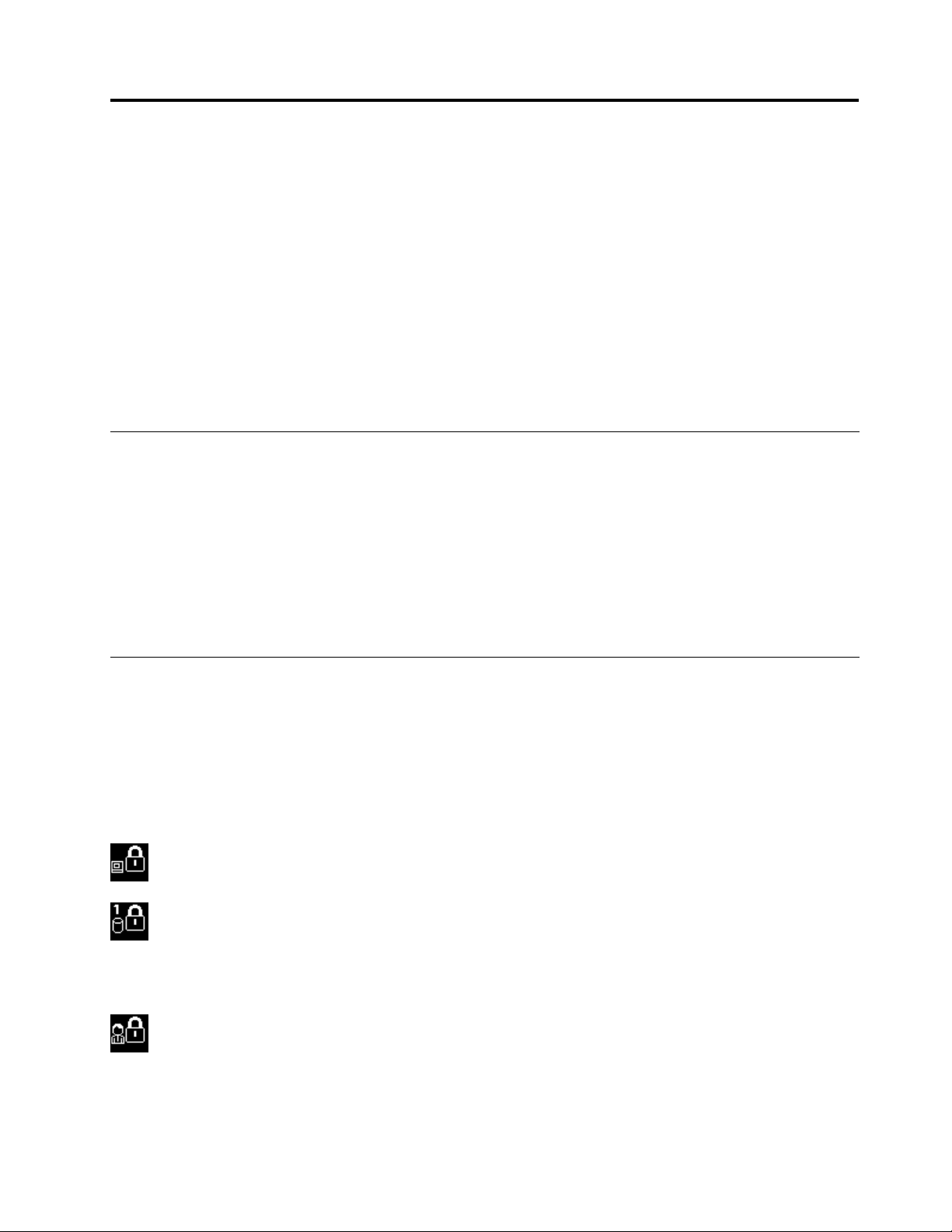
Capitolo4.Sicurezza
Questocapitolocontieneinformazionisucomeproteggereilcomputerdall'utilizzononautorizzatoedaifurti.
•“Collegamentodiunbloccomeccanico”apagina71
•“Utilizzodipassword”apagina71
•“Protezionedeldiscosso”apagina77
•“Impostazionedelsecuritychip”apagina78
•“Utilizzodiunlettorediimprontedigitali”apagina79
•“Notasullacancellazionedeidatidall'unitàdiscossoounitàsolidstate”apagina83
•“Utilizzoedescrizionedeirewall”apagina83
•“Protezionedeidatidavirus”apagina83
Collegamentodiunbloccomeccanico
Èpossibileutilizzareunbloccomeccanicodisicurezzaperilcomputer,perevitarechevengarimosso
senzaautorizzazione.
Collegareunbloccomeccanicoalforodisicurezzadelcomputer;quindissarelacatenadelbloccoadun
oggettosso.Consultareleistruzioniforniteconilbloccomeccanico.
Nota:Èresponsabilitàdell'utentevalutare,selezionareedimplementareidispositividibloccoelefunzioni
disicurezza.LaLenovononsiassumealcunaresponsabilitànéoffregaranziesufunzionalità,qualitàe
prestazionideidispositividibloccoedellefunzionidisicurezza.
Utilizzodipassword
Utilizzandolepassword,sievitacheilcomputervengautilizzatodaaltrepersone.Unavoltaimpostata
unapassword,vienevisualizzatalarelativarichiestaadogniavviodelcomputer.Allarichiestainserirela
password.Nonèpossibileutilizzareilcomputersenonvienedigitatalapasswordcorretta.
Assicurarsichesologliutentiautorizzatipossanoaccederealcomputer.Impostandodiversitipidipassword
ènecessariochealtripossibiliutentisianoaconoscenzadellepasswordappropriateperaccedereal
computeroaidati.
Sevienevisualizzataquestaicona,immetterelapassworddiaccensioneodelsupervisore.
Sevienevisualizzataquestaicona,immetterelapassworddeldiscosso.
Nota:sevienevisualizzataquestaicona,immettereunapassworddeldiscossodell'utente.Sesidesidera
immettereunapasswordprincipaleperildiscosso,premereF1..
Sevienevisualizzataquestaicona,immetterelapassworddelsupervisore.
Perulterioriinformazionisullepasswordealrelativoutilizzoalloscopodiproteggereilcomputer,fare
clicsugliargomentiriportatidiseguito.
©CopyrightLenovo2011
71
Page 90

•“PasswordemodalitàInattività(standby)”apagina72
•“Passworddiaccensione”apagina72
•“Protezionedeldiscosso”apagina77
•“Passwordsupervisore”apagina75
PasswordemodalitàInattività(standby)
SesonostateimpostatelepasswordeilcomputerèinmodalitàInattività(standby)premendoFn+F4,la
proceduraperriprendereilnormalefunzionamentoèlaseguente:
•Nonvienerichiestodiimmetterelapasswordperriprendereilnormalefunzionamento.
•Sel'unitàdiscorigidool'unitàsolidstatedispongonodellapassworddeldiscorigido,vengono
automaticamentesbloccatiquandosiriprendeilfunzionamento.
Immissionepassword
Sevienevisualizzataquestaicona,immettereunapassworddelsupervisore.
sevienevisualizzataquestaicona,immettereunapassworddeldiscossodell'utente.Perimmettere
unapasswordprincipaleperildiscosso,effettuareleoperazionidiseguitoriportate:
1.PremereF1.L'iconavienemodicacomesegue:
2.Oraimmetterelapasswordprincipaledeldiscosso.
Nota:pertornareallaprimaicona,premeredinuovoF1.
sevienevisualizzataquestaicona,immettereunapassworddelsupervisore.
Nota:èpossibileutilizzareiltastoIndietrosesipremeuntastoerratodurantel'immissionedellapassword.
Passworddiaccensione
Perimpedirel'utilizzodelcomputerdapartedipersonenonautorizzate,èpossibileimpostareunapassword
perl'accensione.
Sevieneimpostataunapasswordperl'accensione,vienerichiestodiimmetterlaognivoltachesiavviail
computer.Perutilizzareilcomputer,ènecessarioimmetterelapasswordcorretta.
Impostazionediunapassworddiaccensione
1.Stamparequesteistruzioni.
2.Salvaretuttiileapertiechiuderetutteleapplicazioniinesecuzione.
3.Spegnereilcomputereriaccenderlo.
4.Quandovienevisualizzatalaschermatadellogo,premereF1.VienevisualizzatoThinkPadSetup.
5.SelezionareSecurity,utilizzandoitastidirezionalidelcursoreperscorrereilmenu.
6.SelezionarePassword.
7.SelezionarePower-onPassword.
8.SceglierelapassworddiaccensioneeimmetterlatraparentesiquadrenelcampoEnterNewPassword.
72Guidaperl'utente
Page 91

Nota:èpossibileimpostarelalunghezzaminimadellapassworddiaccensionenelmenuThinkPad
Setup.Perulterioridettagli,fareriferimentoallasezione“MenuSecurity”apagina159.
9.PremereunavoltaInvioperpassareallarigasuccessiva.Immetterenuovamentelapasswordper
laverica.
10.Ricordarelapassword.
Nota:prenderenotadellapassworddiaccensioneeconservarlainunluogosicuro.Incasocontrario,
selapasswordvienedimenticata,perannullarlaènecessariorivolgersiaunrivenditoreoaun
rappresentantecommercialeLenovo.
11.PremereiltastoF10peruscire.
12.SelezionareY esnellanestraSetupConrmation.
Modicaorimozionedellapassworddiaccensione
Permodicarelapassworddiaccensione,eseguireipassida1a9.Immetterelapasswordcorrente.Per
modicarelapassword,digitarelanuovapasswordnelcampoEnterNewPassword,quindidigitarla
nuovamenteperconfermare.Perrimuoverelapassword,seguireipassida1a9.Digitarelapassword
corrente.QuandovienevisualizzatoilcampoEnterNewPassword,lasciarlovuotoepremereduevolte
Invio.
Passworddell'unitàdiscosso
Perproteggereleinformazionimemorizzatesuldiscosso,èpossibileutilizzareduetipidipassword
dell'unitàdiscosso:
•Passworddell'utente
•Passwordprincipale,cherichiedeunapassworddell'utente
Quandoèimpostatalapassworddell'utente,manonèimpostatalapasswordprincipale,all'utentenonè
possibileaccedereaileealleapplicazionimemorizzatesuldiscossosenzadigitarla.
Lapasswordprincipalepuòessereimpostataedutilizzatasolodairesponsabilidisistema.Talepassword
consentealresponsabilediaccedereaqualsiasidiscossodiunsistema.Ilresponsabileimpostala
passwordprincipale;essanonvienecomunicataanessunutente.Quindi,ilresponsabileimpostauna
passworddell'utenteperciascuncomputerdellareteelacomunicaallepersoneinteressate.L'utente
puòmodicarelapassworddell'utente,mailresponsabilepuòsempreaccedereaicomputerutilizzando
lapasswordprincipale.
Impostazionediunapassworddiscosso
1.Stamparequesteistruzioni.
2.Salvaretuttiileapertiechiuderetutteleapplicazioniinesecuzione.
3.Spegnereilcomputereriaccenderlo.
4.Quandovienevisualizzatalaschermatadellogo,premereF1.VienevisualizzatoThinkPadSetup.
5.SelezionareSecurity,utilizzandoitastidirezionalidelcursoreperscorrereilmenu.
6.SelezionarePassword.
7.SelezionareHardDiskxPassword,dovexèilnumerodell'unitàdiscossopercuisidesidera
impostareunapassword.
8.VienevisualizzatalanestraSetupConrmation.VienerichiestodiselezionareUseroUser+Master.
Sesidesideraimpostaresolounapassworddeldiscosso,selezionareUser.L'amministratoreoil
supervisorepuòselezionareUser+Masterperimpostareduepassword.L'utentepotràmodicarela
propriapasswordsuccessivamente.
9.SesiselezionaUser+Master,andarealpasso12.
Capitolo4.Sicurezza73
Page 92

10.SesiselezionasoloUser,vienevisualizzataunanestrarelativaallanuovapassword.Immetterela
nuovapasswordnelcampoEnterNewPassword.
Note:
•èpossibileimpostarelalunghezzaminimadellapassworddeldiscossonelmenuThinkPadSetup.
Perulterioriinformazioni,fareriferimentoallasezione“MenuSecurity”apagina159
.
•Sesiimpostaunapassworddeldiscossocompostadapiùdisettecaratteri,èpossibileutilizzare
l'unitàdiscossosoloconuncomputerchericonoscaquestotipodipassword.Sepertantol'unità
discossovienesuccessivamenteinstallatainuncomputerchenonriconosceunapasswordper
discossocompostadapiùdisettecaratteri,nonsaràpossibileaccedereataleunità.
11.PremereunavoltaInvioperpassareallarigasuccessiva.Immetterenuovamentelapasswordperla
verica.Andarealpasso18percompletarelaprocedura.
12.SesiselezionaUser+Master,vienevisualizzatounmessaggiocherichiedediimpostareprimala
passworddiscossodell'utente.FareclicsuContinue.
13.Vienevisualizzatalanestrarelativaallanuovapassworddeldiscossodell'utente.Immetterela
nuovapasswordnelcampoEnterNewPassword.
14.PremereunavoltaInvioperpassareallarigasuccessiva.Immetterenuovamentelapasswordper
laverica.
15.Vienevisualizzatounmessaggiocherichiedediimpostarelapassworddeldiscossoprincipale.
FareclicsuContinue.
16.Vienevisualizzatalanestrarelativaallanuovapasswordunitàdiscossoprincipale.Immetterela
nuovapasswordnelcampoEnterNewPassword.
17.PremereunavoltaInvioperpassareallarigasuccessiva.Immetterenuovamentelapasswordper
laverica.
18.MemorizzarelapasswordepremereInvio.VienevisualizzatalanestraSetupNotice.
Attenzione:prenderenotadellepasswordeconservarleinunluogosicuro.Incasocontrario,sesi
dimenticanolapassworddell'utenteequellaprincipale,nonsaràpossibilereimpostarelepassword
oripristinareidatidaldiscosso.Ènecessariorivolgersiadunrivenditoreautorizzatooadun
rappresentantecommercialeLenovopersostituirel'unitàdiscosso.Vienerichiestalaprovadiacquisto
eduncostosaràaggiuntopericomponentiel'assistenza.
19.PremereF10perchiuderelanestraSetupNotice.
Alsuccessivoavviodelcomputer,peraccederealsistemaoperativosarànecessarioimmetterelapassword
deldiscorigidodell'utenteoquellaprincipale.
Modicaorimozionedellapassworddiundiscorigido
Seguireipassida1a7dellasezione“Impostazionediunaharddiskpassword”apagina73soprariportata,
immettendolapasswordperaccederealprogrammaThinkPadSetup.
PermodicareorimuoveresololapasswordUserdeldiscosso,procederenelmodoseguente:
•Permodicarelapassworddeldiscosso,immetterelapasswordcorrentenelcampoEnterCurrent
Password.QuindiimmetterelanuovapasswordnelcampoEnterNewPasswordereimmetterela
passwordappenaimmessapervericarlanelcampoConrmNewPassword.PremereInvioeviene
visualizzataunanestraSetupNotice.PremereF10perchiuderelanestraSetupNotice.Lepassword
discossodell'utenteverrannomodicate.
•Perrimuoverelapassworddeldiscosso,immetterelapasswordcorrentenelcampoEnterCurrent
Password.LasciareicampiEnterNewPasswordeConrmNewPasswordepremereInvio.Viene
visualizzatalanestraSetupNotice.PremereF10perchiuderelanestraSetupNotice.Sialapassword
discossodell'utentesiaquellaprincipaleverrannomodicate.
74Guidaperl'utente
Page 93

PermodicareorimuoverelapasswordUser+Masterdeldiscosso,selezionareUserHDPoMasterHDP.
SesisceglieUserHDP,procederenelmodoseguente:
•Permodicarelapasswordutentedeldiscosso,immetterelapasswordcorrenteutentedeldiscosso
olapasswordcorrentemasternelcampoImmettipasswordcorrente.Quindiimmetterelanuova
passworddeldiscossodell'utentenelcampoEnterNewPasswordereimmetterelapassword
appenaimmessapervericarlanelcampoConrmNewPassword.PremereInvioevienevisualizzata
unanestraSetupNotice.PremereF10perchiuderelanestraSetupNotice.Lapasswordutente
verràmodicata.
•Perrimuoverelapasswordutentedeldiscosso,immetterelapasswordmastercorrentenelcampo
Immettipasswordcorrente.LasciareicampiEnterNewPasswordeConrmNewPassworde
premereInvio.VienevisualizzatalanestraSetupNotice.PremereF10perchiuderelanestraSetup
Notice.Sialapassworddeldiscossodell'utentesiaquellaprincipaleverrannorimosse.
SesisceglieMasterHDP,procederenelmodoseguente:
•Permodicarelapasswordmasterdeldiscosso,immetterlanelcampoEnterCurrentPassword.
QuindiimmetterelanuovapassworddeldiscossoprincipalenelcampoEnterNewPassworde
reimmetterelapasswordappenaimmessapervericarlanelcampoConrmNewPassword.Premere
InvioevienevisualizzataunanestraSetupNotice.PremereF10perchiuderelanestraSetupNotice.La
passworddeldiscossoprincipaleverràmodicata.
•Perrimuoverelapasswordmasterdeldiscosso,immetterelapasswordmastercorrentenelcampo
EnterCurrentPassword.LasciareicampiEnterNewPasswordeConrmNewPasswordepremere
Invio.VienevisualizzatalanestraSetupNotice.PremereF10perchiuderelanestraSetupNotice.Siala
passworddeldiscossodell'utentesiaquellaprincipaleverrannorimosse.
Passwordsupervisore
LapassworddelresponsabileproteggeleinformazionidisistemamemorizzatenelprogrammaThinkPad
Setup.Senzaimmetteretalepassword,nonèpossibilemodicarelacongurazionedelcomputer.La
passworddelresponsabilefornisceleseguentifunzionidisicurezza:
•Sevieneimpostatalapassworddelresponsabile,vienevisualizzatalarelativarichiestaquandosicerca
diavviareilprogrammaThinkPadSetup.Gliutentinonautorizzatinonpossonoaccedereaidatidi
congurazione.
•Ilresponsabiledisistemapuòutilizzarelapassworddelresponsabileperaccedereaduncomputeranche
seperilcomputerèstataimmessaunapasswordperl'accensione.Lapassworddelresponsabile
consentediignorarequellaperl'accensione.
•Sesonoimpostatesialapassworddelresponsabilechequellaperl'accensione,èpossibileeffettuarele
seguentioperazionisolosesidisponedellapassworddelresponsabile:
–Rimozionedellapasswordperl'accensione
–Modicaocancellazionedellapassworddelresponsabile
–AbilitazioneodisabilitazionedellefunzioniWakeonLANeFlashoverLAN
–AbilitazioneodisabilitazionedellafunzioneINO(InternalNetworkOption)ROM
–Modicadelladataedell'ora
–AbilitazioneodisabilitazionedellafunzioneLockUEFIBIOSSetting
–Abilitazioneodisabilitazionedellapasswordall'avviononpresidiato
–Specicadellalunghezzaminimaperlepasswordperl'accensioneedeldiscosso
–Modicadell'impostazionediSecurityChip
–Abilitazioneodisabilitazionedell'opzioneBootDeviceListF12
Capitolo4.Sicurezza75
Page 94

–AbilitazioneodisabilitazionediBootOrderLock
–AbilitazioneodisabilitazionedellafunzioneFlashBIOSUpdatingbyEnd-Users
–Abilitazioneodisabilitazionedeldispositivodireteinterno
–Abilitazioneodisabilitazionedeldispositivowirelessinterno
–AbilitazioneodisabilitazionedeldispositivoBluetoothinterno
–AbilitazioneodisabilitazionedeldispositivoWANWirelessinterno
–Abilitazioneodisabilitazionedellamodalitàdisicurezza
–Abilitazioneodisabilitazionedellaprioritàdellettore
–Cancellazionedeidatidelleimprontedigitali
Note:
•L'amministratoredisistemapuòimpostarelastessapassworddelsupervisoresudiversicomputer
notebookThinkPadpersemplicareleoperazionidigestione.
•AbilitandoLockUEFIBIOSSettingsnelmenuPasswordquandovieneimpostatalapassworddel
supervisore,siimpediscequalsiasimodicadapartediutentinonautorizzati.
Impostazionediunapasswordsupervisore
Questaprocedurapuòessereeseguitasolodalresponsabiledisistema.
1.Stamparequesteistruzioni.
2.Salvaretuttiileapertiechiuderetutteleapplicazioniinesecuzione.
3.Spegnereilcomputereriaccenderlo.
4.Quandovienevisualizzatalaschermatadellogo,premereF1.VienevisualizzatoThinkPadSetup.
5.SelezionareSecurity,utilizzandoitastidirezionalidelcursoreperscorrereilmenu.
6.SelezionarePassword.
7.SelezionareSupervisorPassword.
8.Vienevisualizzataunanestracherichiedediimmettereunanuovapassword.
9.ScegliereeimmetterelapassworddisupervisorenelcampoEnterNewPassword;quindipremere
Invio.
10.PremereInvioperspostarsisullarigasuccessiva.Immetterenuovamentelapasswordperlaverica.
11.MemorizzarelapasswordepremereInvio.VienevisualizzatalanestraSetupNotice.
Attenzione:prenderenotadellapasswordeconservarlainunluogosicuro.Selapassworddel
responsabilevienedimenticata,nonèpossibilereimpostarla.E'necessariorivolgersiadunrivenditore
autorizzatooadunrappresentantecommercialeLenovopersostituirel'unitàdiscosso.Vienerichiesta
laprovadiacquistoeduncostosaràaggiuntopericomponentiel'assistenza.
12.PremereF10perchiuderelanestraSetupNotice.
AlsuccessivoavviodelprogrammaThinkPadSetup,verràrichiestodiimmetterelapassword.
Modicaocancellazionedellapassworddelsupervisore
Permodicareorimuoverelapassworddelsupervisore,seguireprimaipassida1a8soprariportatinella
sezione“Impostazionediunapasswordsupervisore”apagina76
,immettendolapasswordperaccederea
ThinkPadSetup.
Permodicarelapassword,effettuareleseguentioperazioni:
1.NelcampoEnterCurrentPassword,immetterelapassworddelsupervisorecorrente.
76Guidaperl'utente
Page 95

2.NelcampoEnterNewPassword,immetterelanuovapassworddelsupervisore;quindireimmettereper
lavericanelcampoConrmNewPassword.
3.Permodicarelapassworddelsupervisore,seguireipassi11e12sopradescrittinellasezione
“Impostazionediunapasswordsupervisore”apagina76.
Perrimuoverelapassword,procederenelseguentemodo:
1.NelcampoEnterCurrentPassword,immetterelapassworddelsupervisorecorrente.
2.LasciarevuotiicampiEnterNewPasswordeConrmNewPassword.
3.Perrimuoverelapassworddelsupervisore,seguireipassi11e12sopradescrittinellasezione
“Impostazionediunapasswordsupervisore”apagina76
.
Protezionedeldiscosso
Ilcomputersupportaunasoluzionediprotezioneottimizzataperl'unitàSSDol'unitàdiscosso.Per
proteggerelepassworddaattacchinonautorizzati,moltideglialgoritmiedelleultimetecnologievengono
integratiinUEFIBIOSenellaprogettazionehardwaredeicomputernotebookThinkPad.
Peraumentarealmassimolaprotezione,effettuarequantosegue:
1.Impostareunapassworddiaccensioneeunaharddiskpasswordperl'unitàSSDinternaoperl'unità
discosso.Fareriferimentoalleproceduredescrittenellesezioni“Passworddiaccensione”apagina
e“Passworddell'unitàdiscosso”apagina73.Perunamaggioreprotezione,siconsigliauna
72
passwordpiùlunga.
2.PerforniremaggioreprotezionealUEFIBIOS,utilizzareilsecuritychipeun'applicazionediprotezione
conunafunzionedigestioneTrustedPlatformModule.Siastataconsultatalasezione“Impostazione
delsecuritychip”apagina78.
Nota:MicrosoftWindows7eWindowsVistasupportanolafunzionedigestioneTPM.
3.Sesulcomputersonoinstallateun'unitàdiscossoDiskEncryptioneun'unitàSSDEncryption,
assicurarsidiproteggereilcontenutodellamemoriadelcomputerdaunaccessononautorizzatotramite
unsoftwaredicodicaunità,comeadesempioMicrosoftWindowsBitLocker
®
DriveEncryptionin
Windows7eWindowsVista.Siastataconsultatalasezione“UtilizzodiCrittograaunitàBitLockerdi
Windows”apagina77
.
4.Primadismaltire,vendereoconsegnareilpropriocomputer,ènecessariocancellareidatiinesso
memorizzati.Siastataconsultatalasezione“Notasullacancellazionedeidatidall'unitàdiscossoo
unitàsolidstate”apagina83
.
Note:LeseguentiunitàpossonoessereprotettedaUEFIBIOS:
•L'unitàdiscorigidodelcomputer.
•L'unitàdiscossoinstallatainSerialUltrabaySlim.
Nota:nelvanoSerialUltrabayèpossibileinstallareundispositivoSerialUltrabaySlimda9,5mm.
UtilizzodiCrittograaunitàBitLockerdiWindows
Perunamaggioreprotezionedelcomputerdaunaccessononautorizzato,accertarsidiutilizzareilsoftware
dicodicaunità,comeadesempioWindowsBitLockerDriveEncryption.
WindowsBitLockerDriveEncryptionèunafunzionedisicurezzaintegralediWindows7eWindowsVista.È
supportatoinUltimateedEnterpriseeditiondiWindows7eWindowsVista.Consenteunaprotezionedel
sistemaoperativoedeidatidelcomputer,ancheseilcomputervienepersoorubato.BitLockercodica
tuttiiledell'utenteedelsistema,inclusiileswapedisospensione.
Capitolo4.Sicurezza77
Page 96

BitLockerutilizzaunmoduloTPM(TrustedPlatformModule)perfornireunamiglioreprotezioneaidatieper
garantirel'integritàoriginariadelcomponentediavvio.UnTPMcompatibileèdenitoTPMV1.2.
PervericarelostatoBitLocker,procederenelmodoseguente:
•PerWindows7:fareclicsuStart➙Pannellodicontrollo➙Sistemaesicurezza➙Crittograa
unitàBitLocker.
•PerWindowsVista:fareclicsuStart➙Pannellodicontrollo➙Protezione➙Crittograaunità
BitLocker.
PerulterioridettaglisuCrittograaunitàBitLockerdiWindows,andareinGuidainlineaesupportotecnico
perWindows7oWindowsVistaoricercare“MicrosoftWindowsBitLockerDriveEncryptionStep-by-Step
Guide”sulsitoWebMicrosoft.
L'unitàdiscossoDiskEncryptionel'unitàSSDEncryption
Alcunimodellicontengonol'unitàdiscossoDiskEncryptionol'unitàSSDEncryption.Questafunzione
consentediproteggereilcomputerrispettoadattacchiallasicurezzasucontrollerashNANDodi
dispositivomediantel'utilizzodiunchipdicodicahardware.Perunusoefcacedellafunzionedicodica,
accertarsidiimpostareunapasswordperildiscossoperildispositivodimemorizzazioneinterno.
Impostazionedelsecuritychip
Suiclientdirete,utilizzatipertrasferireelettronicamenteleinformazioniriservate,vengonoimpostiprecisi
requisitidisicurezza.Inbasealleopzioniordinate,ilcomputerpotrebbeesseredotatodiunSecurityChip
incorporato,unmicroprocessoredicrittograa.Consecuritychipel'applicazioneClientSecuritySolution,è
possibileeffettuareleseguentioperazioni:
•Proteggereipropridatiedilsistema
•Rafforzareicontrollidiaccesso
•Garantirelasicurezzadellecomunicazioni
Impostazionedelchipdisicurezza
NelmenusecondariodiSecurityChipdelmenuSecuritydiThinkPadSetupsonodisponibilileseguenti
opzioni:
•SecurityChip:attiva,disattivaoppuredisabilitailchipdisicurezza.
•SecurityReportingOptions:abilitaodisabilitaogniSecurityReportingOption.
•ClearSecurityChip:cancellalachiavedicrittograa.
Note:
1.VericarechelapassworddelresponsabilesiastataimpostatainThinkPadSetup.Incasocontrario,
chiunquepuòmodicareleimpostazioniperilSecurityChip.
2.SesiutilizzaClientSecuritySolution,gestireSecurityChipnelseguentemodo:
•Noncancellareilchipdisicurezza.Sesieffettuaquestaoperazione,verrannocancellatelefunzioni
assegnateaitasti.
•Nondisabilitareilchipdisicurezza.Altrimenti,ClientSecuritySolutionnonfunzionerà.
3.SeilSecurityChipvienerimossoosostituitoonevieneaggiuntounaltro,ilcomputernonvieneavviato.
Verrannoemessi4cicli,ciascunocostituitoda4segnaliacusticiovienevisualizzatoilmessaggio
dierrore0176o0192.
4.SeSecurityChipèdisabilitato,ClearSecurityChipnonvienevisualizzato.
78Guidaperl'utente
Page 97

5.QuandosiannullailSecuritychip,assicurarsidispegnereilcomputereriaccenderlodopoaver
impostatoilSecuritychipsuAttivo.Diversamente,l'opzionediClearSecurityChipnonviene
visualizzata.
PerimpostareunavocenelmenusecondariodiSecurityChip:
•Stamparequesteistruzioni.PerimpostareilSecurityChip,ènecessariospegnereeriaccendereil
computer.
•Salvaretuttiileapertiechiuderetutteleapplicazioniinesecuzione.
•Spegnereilcomputereriaccenderlo.
•Quandovienevisualizzatalaschermatadellogo,premereF1.VienevisualizzatoThinkPadSetup.
•Utilizzandoitastidispostamentocursore,passareaSecurity.VienevisualizzatoilmenuSecurity.
•Utilizzandoitastidispostamentocursore,spostarsisuSecurityChipepremereInvio.Vienevisualizzato
ilmenusecondarioSecurityChip.
•Utilizzandoitastidispostamentocursore,spostarsisuunavocechesidesideraimpostare.Quandotale
vocevieneevidenziata,premereInvio.
•Impostarelevocichesidesidera.
•PremereiltastoF10peruscire.
•FareclicsuYesnellanestraSetupConrmation.
PerimpostareSecurityChip,ènecessarioaprireClientSecuritySolutioneseguireleistruzionivisualizzate.
Nota:seilcomputerèunmodelloWindows7,ClientSecuritySolutionnonèpreinstallatosulsistema.Per
congurareilsecuritychip,ènecessarioscaricarel'ultimaversionediClientSecuritySolutiondalsitoWeb
diLenovo.PerscaricareClientSecuritySolution,visitareilsitoWebhttp://www.lenovo.com/support.
Quindiseguireleistruzionivisualizzate.
Utilizzodiunlettorediimprontedigitali
Asecondadelleopzioniordinate,ilcomputerpuòavereunlettorediimprontadigitaleintegrato.Mediantela
registrazionedelleimprontedigitaliel'associazioneanticipataaunapassworddiaccensione,deldiscosso
oentrambe,èpossibileavviareilcomputer,accederealsistemaeattivareThinkPadSetupposizionandoil
ditosullettorediimprontedigitali,senzaimmetterealcunapassword.Quindil'autenticazionedelleimpronte
digitalipuòsostituirelapasswordeconsentireunaccessosempliceesicuroperl'utente.
Perunaprotezioneavanzata,siconsigliadiinstallareClientSecuritySolution.Ilsoftwareècompatibilecon
numerosimeccanismidiautenticazioneutente,adesempioquellichecomprendonol'autenticazionedelle
improntedigitali.Questolettoredelleimprontedigitalipuòfunzionareconilsoftware.
Nota:SeilcomputerèunmodelloWindows7,ClientSecuritySolutionnonèpreinstallatoalsuointerno.
Registrazionedelleimprontedigitali
1.Accendereilcomputer.
2.PeravviareLenovoFingerprintSoftware,fareriferimentoallasezione“FingerprintSoftware”apagina21.
3.Seguireleistruzionivisualizzateperregistrareleimprontedigitali.Perdettagli,fareriferimentoalla
Guidadelprogramma.
Capitolo4.Sicurezza79
Page 98

ComportamentodelLEDdellettorediimprontedigitali
Tabella4.ElencodelcomportamentodelLEDdellettorediimprontedigitali
IndicatoreDescrizione
IlLEDlampeggiadicoloreverde.
IlLEDèdicoloreverdesso.Illettoredelleimprontedigitalièprontoperloscorrimento.
IlLEDlampeggiadicoloreambra.Impossibileautenticarel'improntadigitale.
L'improntadigitalevieneautenticataoèstataautenticata.
Letturaascorrimentodelleditasullettore
Perconsentirelaletturadell'improntasullettore,procederenelmodoseguente:
1.Posizionareilpolpastrello,valeadirelapartecentraledell'improntadigitale,sulpiccolocerchiochesi
trovasullettore.Assicurarsichel'estremitàdelditosiabeneacontattoconillettore.
80Guidaperl'utente
Page 99

2.Esercitareunaleggerapressioneefarscorrereilditosullettoreinununicomovimentocontinuo.
Accessoalsistema
Unavoltaregistrateleimprontedigitali,accederealsistemanelmodoseguente:
1.Impostareunapassworddiaccensioneounapassworddeldiscossooentrambe.
2.Spegnereilcomputereriaccenderlo.
3.Allarichiesta,stronareilditosullettore.
4.Surichiesta,immetterelapassworddiaccensione,deldiscossooentrambe.Leimprontedigitali
registratesonoassociateallapassworddiaccensione,deldiscossooentrambe.
Alsuccessivoavviodelcomputer,èpossibileaccederealsistemastronandoilditosullettore.
Attenzione:sesiutilizzanosempreleimprontedigitaliperaccederealsistema,èpossibilechesidimentichi
lapassword.Memorizzarelapasswordeconservarlainunluogosicuro.Sesidimenticalapasswordenonè
possibilepassareilditosullettore,adesempioperchéilditodaregistrareèferito,nonsaràpossibileavviare
ilcomputeromodicarelapassword.Sesièpersalapassworddiaccensione,ènecessariorivolgersiaun
rivenditoreautorizzatoLenovooaunrappresentantecommercialeperannullarelapasswordimpostata.
Sesièdimenticatalapassworddeldiscosso,Lenovononpuòreimpostarlaoripristinareidatideldisco
sso.ÈnecessariorivolgersiaunrivenditoreautorizzatooaunrappresentantecommercialeLenovoper
sostituirel'unitàdiscosso.Vienerichiestalaprovadiacquistoeduncostosaràaggiuntopericomponenti
el'assistenza.
Impostazionedellettoredelleimprontedigitali
Sesidesideramodicareleimpostazionidellettorediimprontedigitali,effettuarelaseguenteprocedura.
IlmenusecondariodelmenuSecurityrelativoalleimprontedigitalidiThinkPadSetupconsenteleseguenti
scelte:
•PredesktopAuthentication:abilitaodisabilitaillettorediimprontedigitaliprimadicaricareilsistema
operativo.
•ReaderPriority:deniscelaprioritàperilettoridiimprontedigitaliseècollegatounlettoreesterno.
•SecurityMode:specicaleimpostazionidellamodalitàdiprotezione.
•PasswordAuthentication:abilitaodisabilital'autenticazionedellapassword.
Nota:questavocevienevisualizzataquandoèselezionatalamodalitàHighsecurity.
Capitolo4.Sicurezza81
Page 100

•ResetFingerprintData:scegliendoquestavoce,èpossibileeliminaretuttiidatidelleimprontedigitali
nellettorediimprontedigitaliinternooesterno.
Perimpostareunavocenelmenusecondariodelleimprontedigitali:
1.Stamparequesteistruzioni.Percongurareillettorediimprontedigitali,ènecessariospegneree
riaccendereilcomputer.
2.Salvaretuttiileapertiechiuderetutteleapplicazioniinesecuzione.
3.Spegnereilcomputereriaccenderlo.
4.Quandovienevisualizzatalaschermatadellogo,premereF1.VienevisualizzatoThinkPadSetup.
5.Utilizzandoitastidispostamentocursore,spostarsisuSecurityepremereInvio.Vienevisualizzatoil
menuSecurity.
6.Utilizzandoitastidispostamentocursore,spostarsisuFingerprintepremereInvio.Vienevisualizzatoil
menusecondarioFingerprint.
7.Utilizzandoitastidispostamentocursore,spostarsisuunavocechesidesideraimpostare.Quando
talevocevieneevidenziata,premereInvio.
8.Impostarelevocichesidesidera.
9.PremereiltastoF10peruscire.
10.NellanestraSetupConrmation,selezionareYes.
Manutenzionedellettorediimprontedigitali
Leseguentiazionipotrebberodanneggiareillettorediimprontedigitalioimpedirneilcorrettofunzionamento:
•Grafarelasuperciedellettoreconunoggettoappuntito.
•Grafarelasuperciedellettoreconleunghieoconoggetticontundenti.
•Utilizzareotoccareillettoreconleditasporche.
Sesinotaunadelleseguenticondizioni,puliredelicatamentelasuperciedellettoreconunpannomorbido,
asciuttoepulito:
•Lasuperciedellettoreèsporcaomacchiata.
•Lasuperciedellettoreèbagnata.
•Illettorespessononregistraoautenticaleimprontedigitali.
Seleditadigitaliriscontranounadelleseguenticondizioni,nonèpossibileregistrarleoautenticarle:
•Ilditoèrugoso.
•Ilditoèruvido,bagnatooferito.
•Ilditoèmoltosecco.
•Ilditoèmacchiatoconpolvere,fangooolio.
•Lasuperciedelditoèmoltodiversarispettoalmomentoincuièstataregistratal'improntadigitale.
•Ilditoèumido.
•Vieneutilizzatounditochenonèstatoregistrato.
Permigliorarelasituazione,tentarequantosegue:
•Pulireostronareperrimuoverepolvereoumiditàineccessodalledita.
•Registrareeutilizzareundiversoditopereffettuarel'autenticazione.
•Selemanisonotropposecche,applicareunalozione.
82Guidaperl'utente
